Page 1
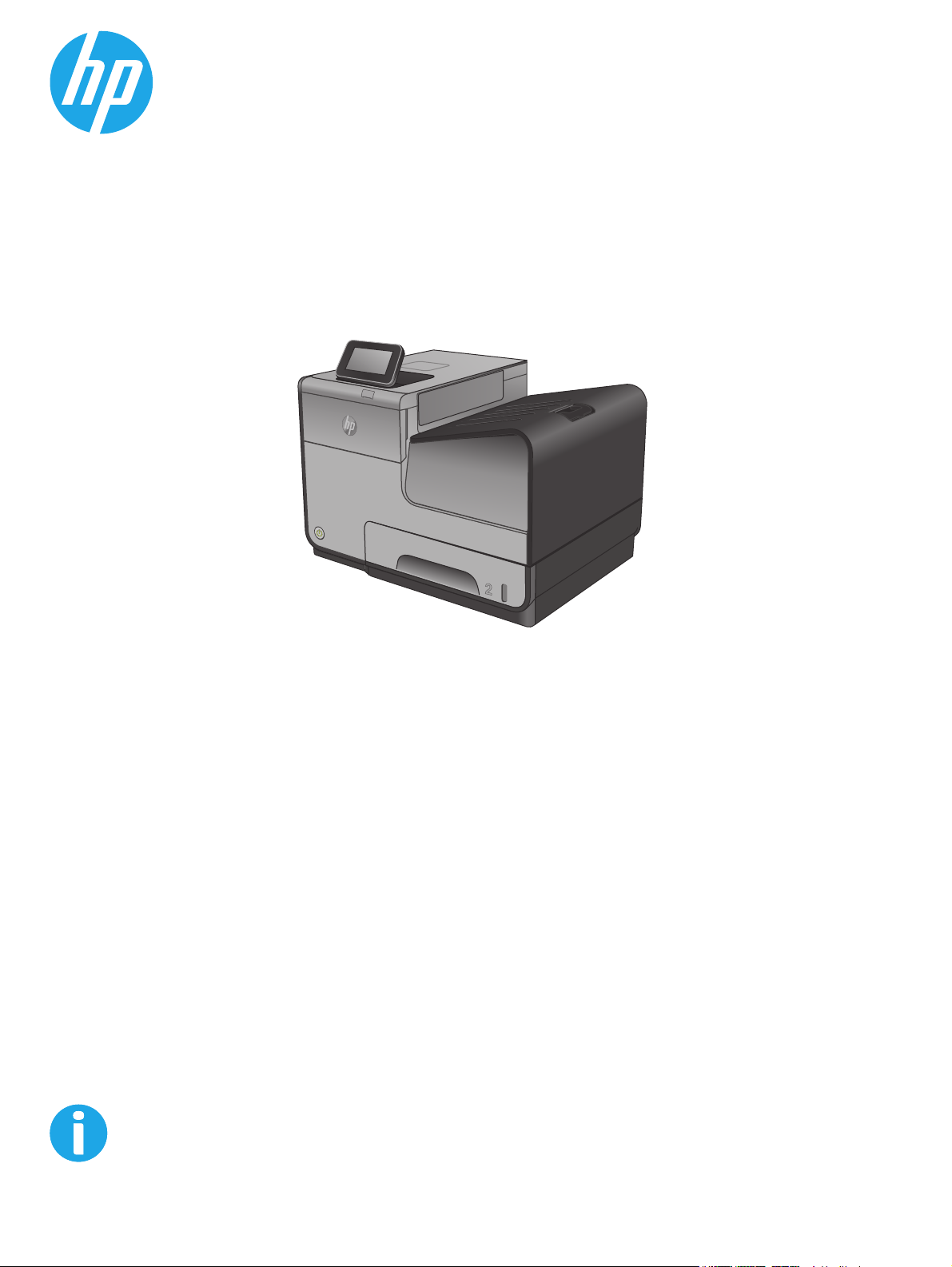
Officejet Enterprise Color X555
Uporabniški priročnik
www.hp.com/support/ojcolorX555
Page 2
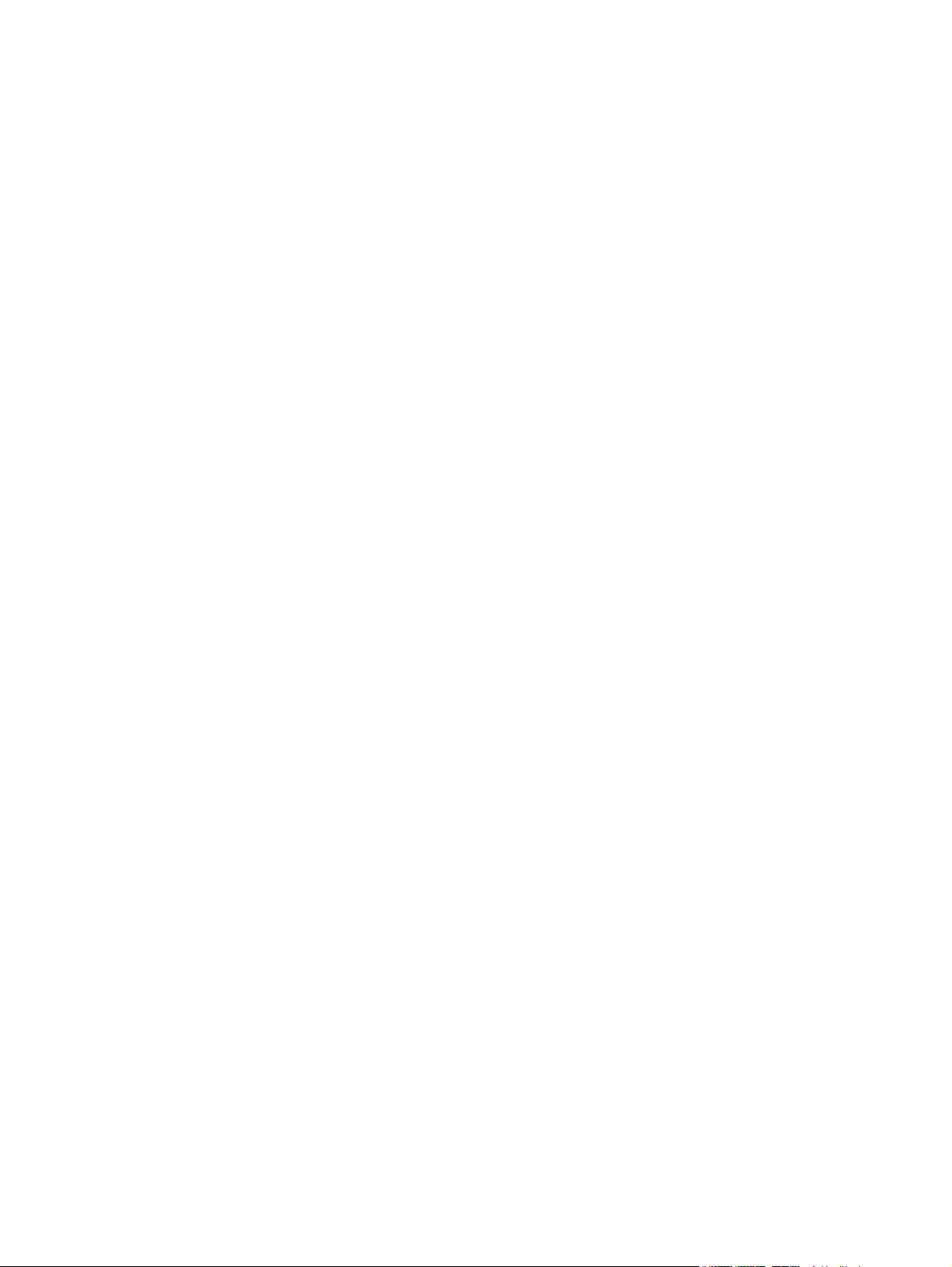
Page 3

HP Officejet Enterprise Color X555
Uporabniški priročnik
Page 4
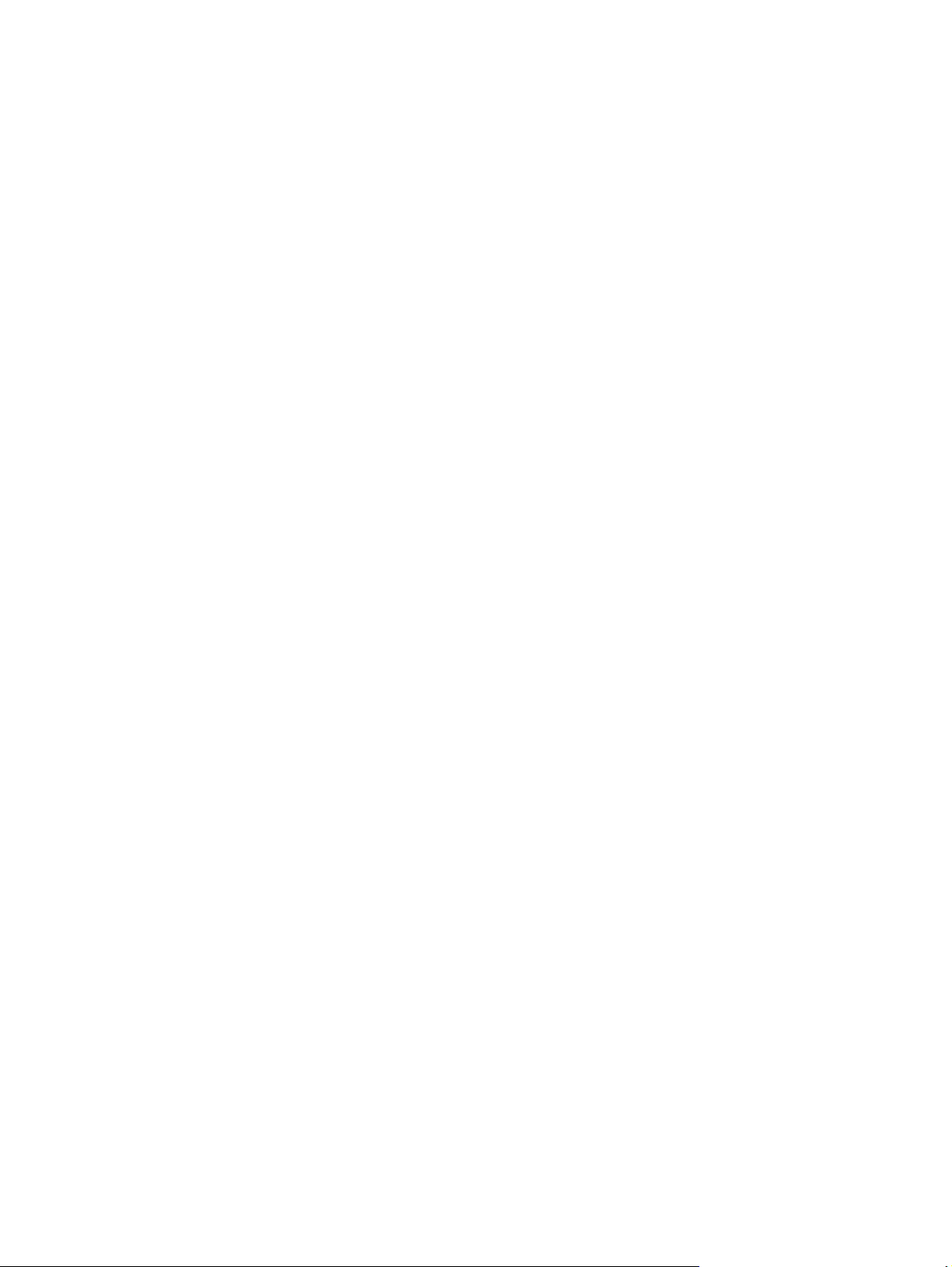
Avtorske pravice in licenca
© 2014 Copyright Hewlett-Packard
Development Company, L.P.
Prepovedana je reprodukcija, prilagajanje ali
prevajanje dokumenta brez predhodnega
pisnega dovoljenja, razen v primerih, ki jih
dovoljujejo zakoni o avtorskih pravicah.
Te informacije se lahko spremenijo brez
predhodnega obvestila.
Garancije za izdelke in storitve podjetja HP so
navedene v garancijskih izjavah, ki so priložene
izdelkom in storitvam. Informacij na tem
mestu ni mogoče razlagati kot dodatne
garancije. HP ni odgovoren za tehnične ali
uredniške napake ali izpuste v tem
dokumentu.
Številka dela: C2S11-90928
Edition 1, 4/2014
Zaščitene znamke
®
, Adobe Photoshop®, Acrobat® in
Adobe
PostScript
®
so blagovne znamke podjetja
Adobe Systems Incorporated.
Apple in logotip Apple sta blagovni znamki
podjetja Apple Computer, Inc., registrirani v
ZDA in drugih državah/regijah. iPod je
blagovna znamka podjetja Apple Computer,
Inc. iPod je dovoljeno uporabljati samo za
zakonsko dovoljeno kopiranje ali kopiranje s
pooblastilom lastnika avtorskih pravic. Ne
kradite glasbe.
Microsoft®, Windows®, Windows® XP in
Windows Vista® so v ZDA zaščitene blagovne
znamke podjetja Microsoft Corporation.
®
je registrirana blagovna znamka podjetja
UNIX
Open Group.
Page 5
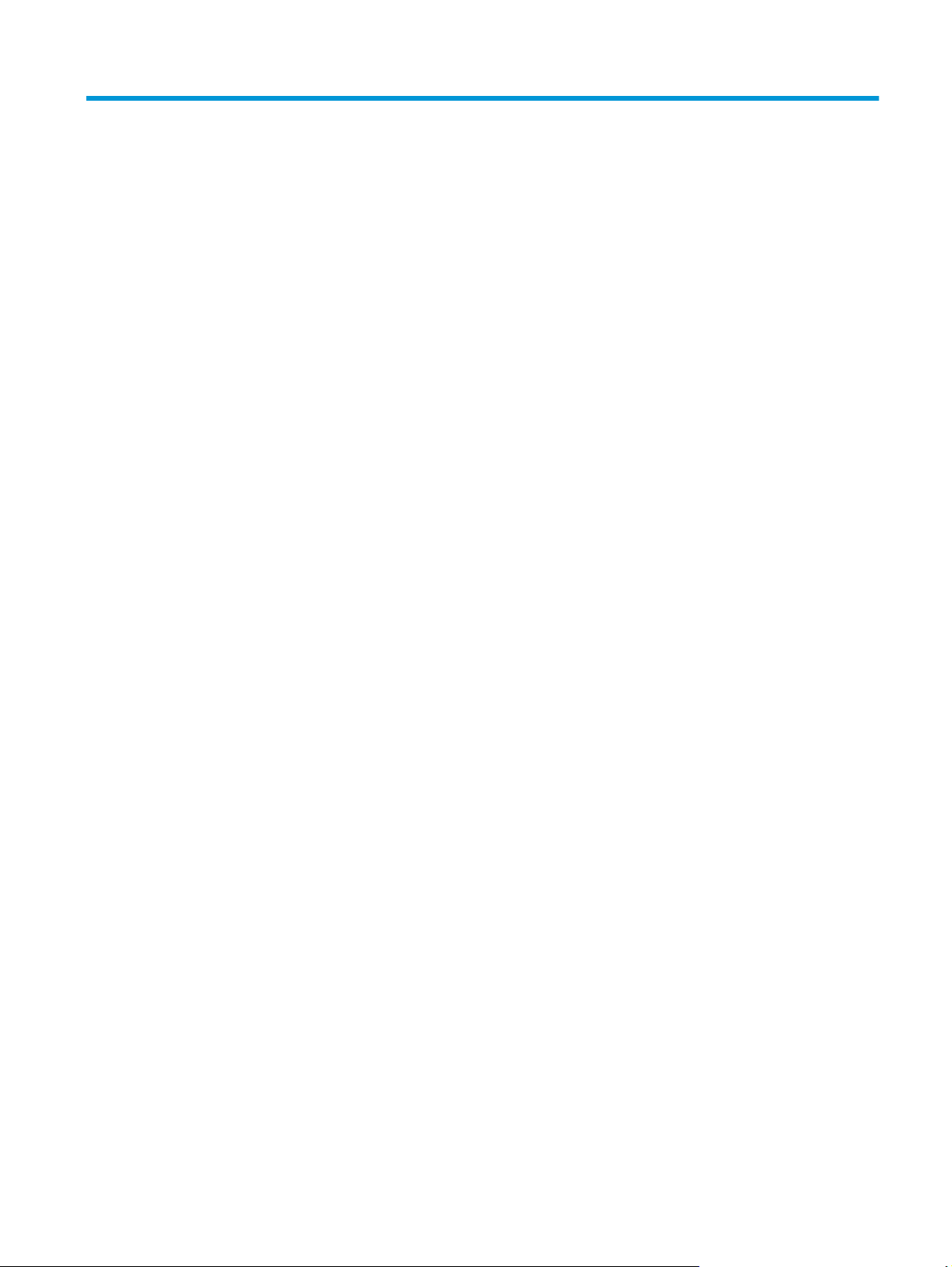
Kazalo
1 Predstavitev izdelka ...................................................................................................................................... 1
Primerjava izdelkov ............................................................................................................................................... 2
Pogledi na izdelek .................................................................................................................................................. 4
Pogled na izdelek od spredaj .............................................................................................................. 4
Pogled na izdelek od zadaj .................................................................................................................. 5
Vmesniška vrata .................................................................................................................................. 6
Pogled na nadzorno ploščo ................................................................................................................. 7
Nastavitev strojne in namestitev programske opreme izdelka ........................................................................... 9
2 Pladnji za papir ........................................................................................................................................... 11
Razumevanje uporabe papirja ............................................................................................................................ 12
Konfiguriranje pladnjev za vrsto in velikost papirja ........................................................................................... 14
Konfiguriranje pladnja pri nalaganju papirja .................................................................................... 14
Konfiguriranje pladnja tako, da ustreza nastavitvam tiskanja ........................................................ 14
Nastavitev pladnja z nadzorne plošče .............................................................................................. 15
Nalaganje pladnja 1 (večnamenski pladenj na levi strani izdelka) ..................................................................... 16
Nalaganje pladnja 2 ali dodatnega pladnja 3 ...................................................................................................... 17
3 Deli, potrošni material in dodatna oprema .................................................................................................... 19
Naročanje delov, dodatne opreme in potrošnega materiala ............................................................................. 20
Naročanje .......................................................................................................................................... 20
Deli in potrošni material ................................................................................................................... 20
Dodatna oprema ............................................................................................................................... 20
Menjava kartuš .................................................................................................................................................... 21
4 Tiskanje ...................................................................................................................................................... 25
Tiskalniški posli (Windows) ................................................................................................................................. 26
Tiskanje (Windows) ........................................................................................................................... 26
Samodejno obojestransko tiskanje (Windows) ................................................................................ 27
Ročno obojestransko tiskanje (Windows) ........................................................................................ 28
Tiskanje več strani na en list (Windows) ........................................................................................... 29
SLWW iii
Page 6
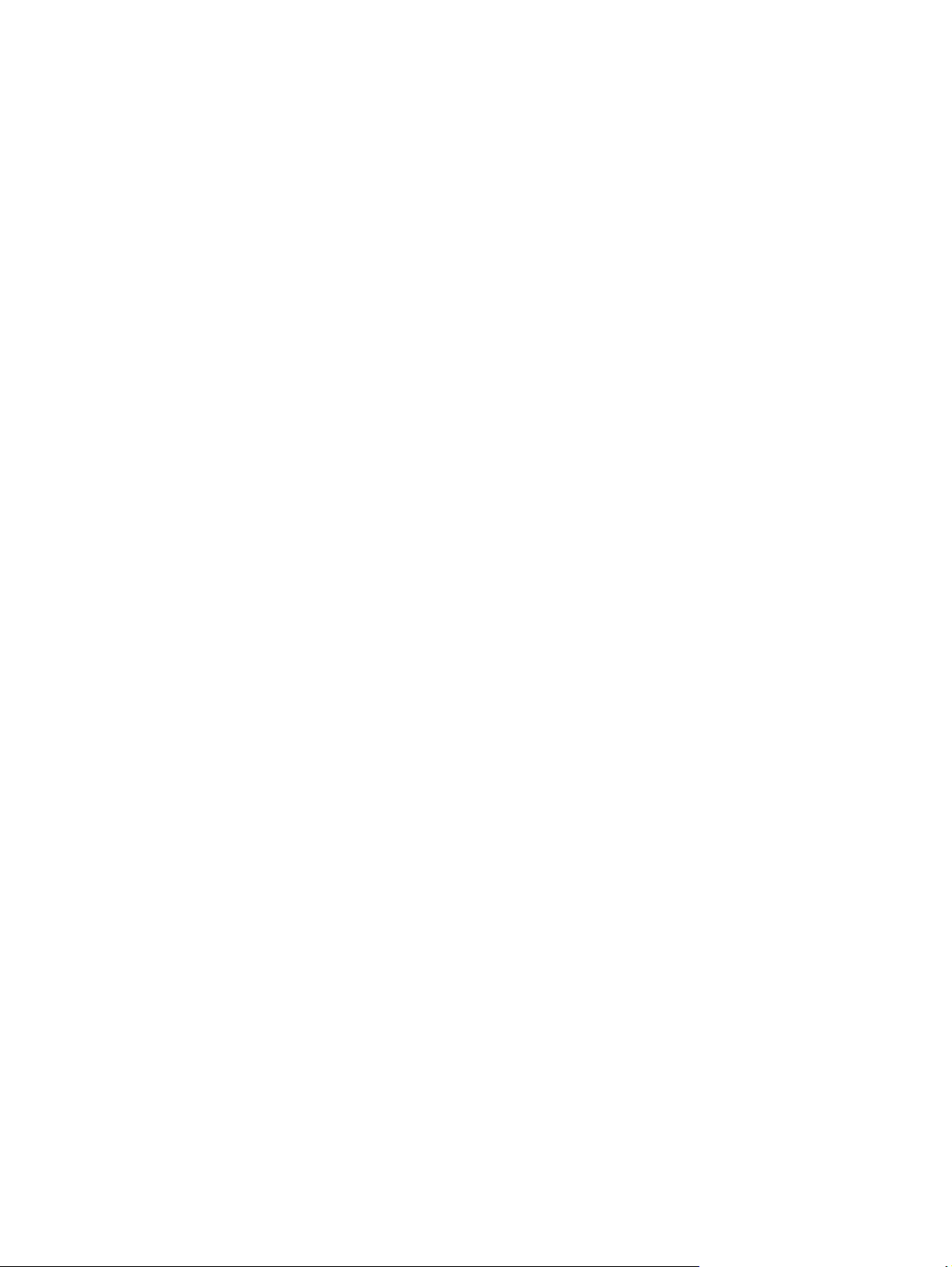
Izbira vrste papirja (Windows) .......................................................................................................... 30
Dodatni tiskalni posli ........................................................................................................................ 30
Tiskalniški posli (Mac OS X) ................................................................................................................................. 31
Tiskanje (Mac OS X) ........................................................................................................................... 31
Samodejno tiskanje na obe strani (Mac OS X) .................................................................................. 31
Ročno obojestransko tiskanje (Mac OS X) ........................................................................................ 31
Tiskanje več strani na en list (Mac OS X) ........................................................................................... 32
Izbira vrste papirja (Mac OS X) .......................................................................................................... 32
Dodatni tiskalni posli ........................................................................................................................ 32
Shranjevanje tiskalniških poslov v izdelek za poznejše tiskanje ....................................................................... 33
Ustvarjanje shranjenega opravila (Windows) ................................................................................... 33
Ustvarjanje shranjenega posla (Mac OS X) ....................................................................................... 34
Tiskanje shranjenega opravila .......................................................................................................... 35
Brisanje shranjenega opravila .......................................................................................................... 35
Mobilno tiskanje .................................................................................................................................................. 37
HP-jevo brezžično neposredno tiskanje in tiskanje prek protokola NFC ......................................... 37
HP ePrint za tiskanje po e-pošti ........................................................................................................ 38
Programska oprema HP ePrint ......................................................................................................... 38
AirPrint ............................................................................................................................................... 39
Tiskanje prek vrat USB ......................................................................................................................................... 40
Omogočanje vrat USB za tiskanje ..................................................................................................... 40
Tiskanje dokumentov z USB-ja ......................................................................................................... 40
5 Upravljanje naprave .................................................................................................................................... 41
Konfiguriranje nastavitev omrežja IP .................................................................................................................. 42
Izjava o skupni rabi tiskalnika ........................................................................................................... 42
Prikaz in spreminjanje omrežnih nastavitev .................................................................................... 42
Preimenovanje izdelka v omrežju ..................................................................................................... 42
Ročna konfiguracija parametrov IPv4 TCP/IP na nadzorni plošči .................................................... 43
Ročna konfiguracija parametrov IPv6 TCP/IP na nadzorni plošči .................................................... 43
HP-jev vgrajeni spletni strežnik .......................................................................................................................... 45
Dostop do HP-jevega vdelanega spletnega strežnika (EWS) ........................................................... 45
Funkcije HP-jevega vgrajenega spletnega strežnika ....................................................................... 45
Zavihek Informacije ........................................................................................................ 46
Zavihek Splošno .............................................................................................................. 46
Zavihek Natisni ali zavihek Kopiranje/natisni ................................................................ 47
Zavihek Optično branje/digitalno pošiljanje (samo modeli MFP) .................................. 48
Zavihek Faks (samo modeli MFP) ................................................................................... 49
Zavihek Odpravljanje težav ............................................................................................ 50
Zavihek Varnost .............................................................................................................. 50
Zavihek HP-jeve spletne storitve ................................................................................... 50
iv SLWW
Page 7
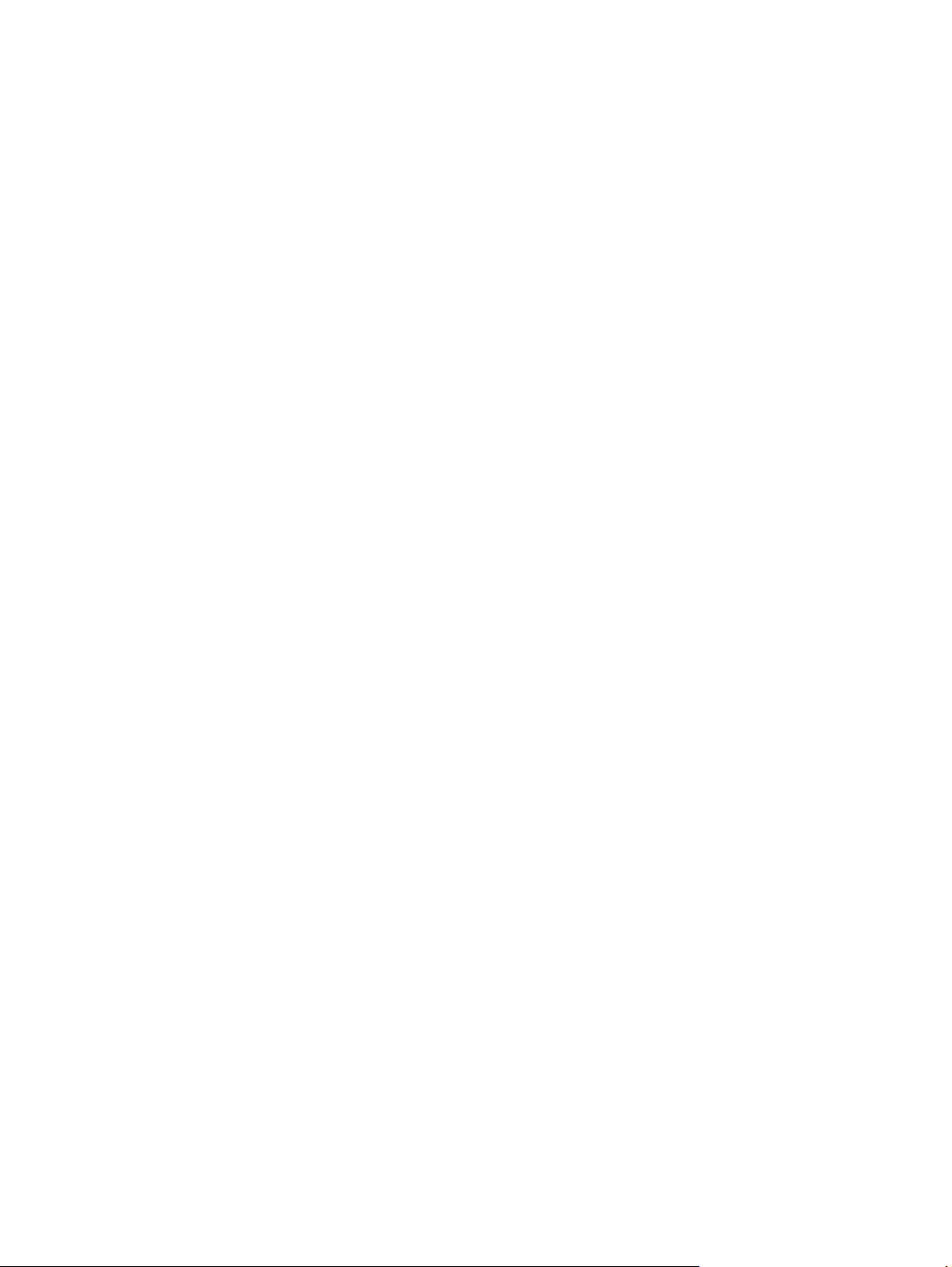
Zavihek Omrežje ............................................................................................................. 51
Seznam Druge povezave ................................................................................................ 52
HP Utility za Mac OS X .......................................................................................................................................... 53
Odpiranje pripomočka HP Utility ....................................................................................................... 53
Funkcije pripomočka HP Utility ......................................................................................................... 53
HP Web Jetadmin ................................................................................................................................................. 55
Nastavitve za varčevanje .................................................................................................................................... 56
Optimiziranje razmerja hitrosti in porabe energije .......................................................................... 56
Nastavitev načina mirovanja ............................................................................................................ 56
Nastavitev razporeda mirovanja ...................................................................................................... 56
Varnostne funkcije izdelka .................................................................................................................................. 58
Izjave o varnosti ................................................................................................................................ 58
Varnost IP .......................................................................................................................................... 58
Prijava v izdelek ................................................................................................................................ 58
Dodelitev sistemskega gesla ............................................................................................................ 58
Podpora za šifriranje: HP-jevi šifrirani visokozmogljivi trdi diski .................................................... 59
Zaklep matične plošče ...................................................................................................................... 59
Posodobitve programske in vdelane programske opreme ................................................................................ 60
6 Odpravljanje splošnih težav ......................................................................................................................... 61
Obnovitev tovarniških privzetih nastavitev ........................................................................................................ 62
Sistem pomoči na nadzorni plošči ....................................................................................................................... 63
Na nadzorni plošči izdelka se prikaže sporočilo Raven kartuše je nizka ali Raven kartuše je zelo nizka ......... 64
Spreminjanje nastavitev zelo nizke ravni ......................................................................................... 64
Za izdelke z zmožnostjo faksiranja ................................................................................ 64
Naročanje potrošnega materiala ...................................................................................................... 65
Izdelek ne pobira papirja ali pa ga ne podaja pravilno ....................................................................................... 66
Izdelek ne pobira papirja ................................................................................................................... 66
Izdelek pobere več listov papirja naenkrat ...................................................................................... 66
Papir v podajalniku dokumentov se zagozdi, zamika ali pa podajalnik jemlje več listov
papirja naenkrat ................................................................................................................................ 66
Odpravljanje zastojev .......................................................................................................................................... 68
Samodejno krmarjenje za odpravljanje zastojev ............................................................................. 68
Prihaja do pogostih ali ponavljajočih se zastojev papirja? ............................................................... 68
Odpravljanje zastojev v izhodnem pladnju ....................................................................................... 69
Odpravljanje zastojev v pladnju 1 (večnamenski pladenj) ............................................................... 70
Odpravljanje zastojev v levih vratih .................................................................................................. 73
Odpravljanje zastojev na območju za zbiranje ................................................................................. 74
Odpravljanje zastojev na pladnju 2 ................................................................................................... 77
Odpravljanje zastojev na izbirnem pladnju 3 ................................................................................... 78
Izboljšanje kakovosti tiskanja ............................................................................................................................. 80
SLWW v
Page 8
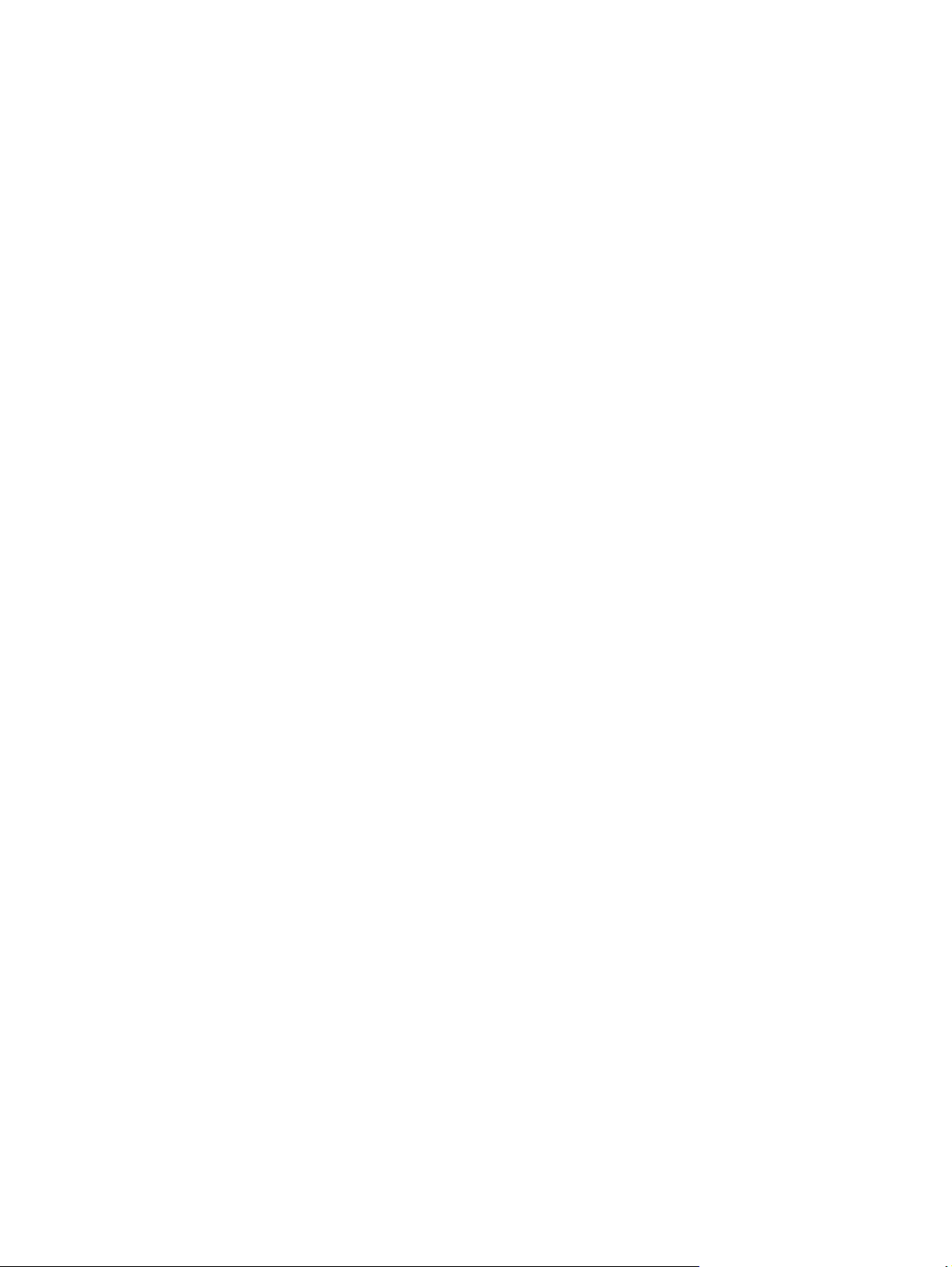
Tiskanje iz drugega programa .......................................................................................................... 80
Preverjanje nastavitve vrste papirja za tiskalni posel ..................................................................... 80
Preverjanje nastavitve vrste papirja (Windows) ............................................................ 80
Preverjanje nastavitve vrste papirja (Mac OS X) ............................................................ 80
Preverjanje stanja tiskalne kartuše .................................................................................................. 81
Čiščenje izdelka ................................................................................................................................. 81
Tiskanje čistilne strani .................................................................................................... 81
Čiščenje tiskalne glave .................................................................................................... 82
Odpravljanje madežev črnila .......................................................................................... 82
Vizualni pregled tiskalne kartuše ..................................................................................................... 82
Preverjanje papirja in okolja za tiskanje ........................................................................................... 83
Prvi korak: Uporaba papirja, ki ustreza HP-jevim specifikacijam .................................. 83
Drugi korak: Preverjanje okolja ...................................................................................... 83
Tretji korak: Nastavitev poravnave posameznih pladnjev ............................................ 83
Umerjanje izdelka z namenom poravnave barv ............................................................................... 84
Preverjanje drugih nastavitev tiskalnega posla ............................................................................... 84
Prilagajanje barvnih nastavitev (Windows) .................................................................... 84
Uporaba drugega gonilnika tiskalnika .............................................................................................. 85
Odpravljanje težav z žičnim omrežjem ............................................................................................................... 87
Slaba fizična povezava ...................................................................................................................... 87
Računalnik uporablja napačen naslov IP za izdelek ......................................................................... 87
Računalnik ne more komunicirati z izdelkom .................................................................................. 87
Izdelek uporablja napačne nastavitve povezave in dupleksa za omrežje ....................................... 88
Nova programska oprema morda povzroča težave z združljivostjo ............................................... 88
Računalnik ali delovna postaja je morda nepravilno nastavljena ................................................... 88
Izdelek je onemogočen ali pa so napačne druge omrežne nastavitve ............................................ 88
Stvarno kazalo ............................................................................................................................................... 89
vi SLWW
Page 9
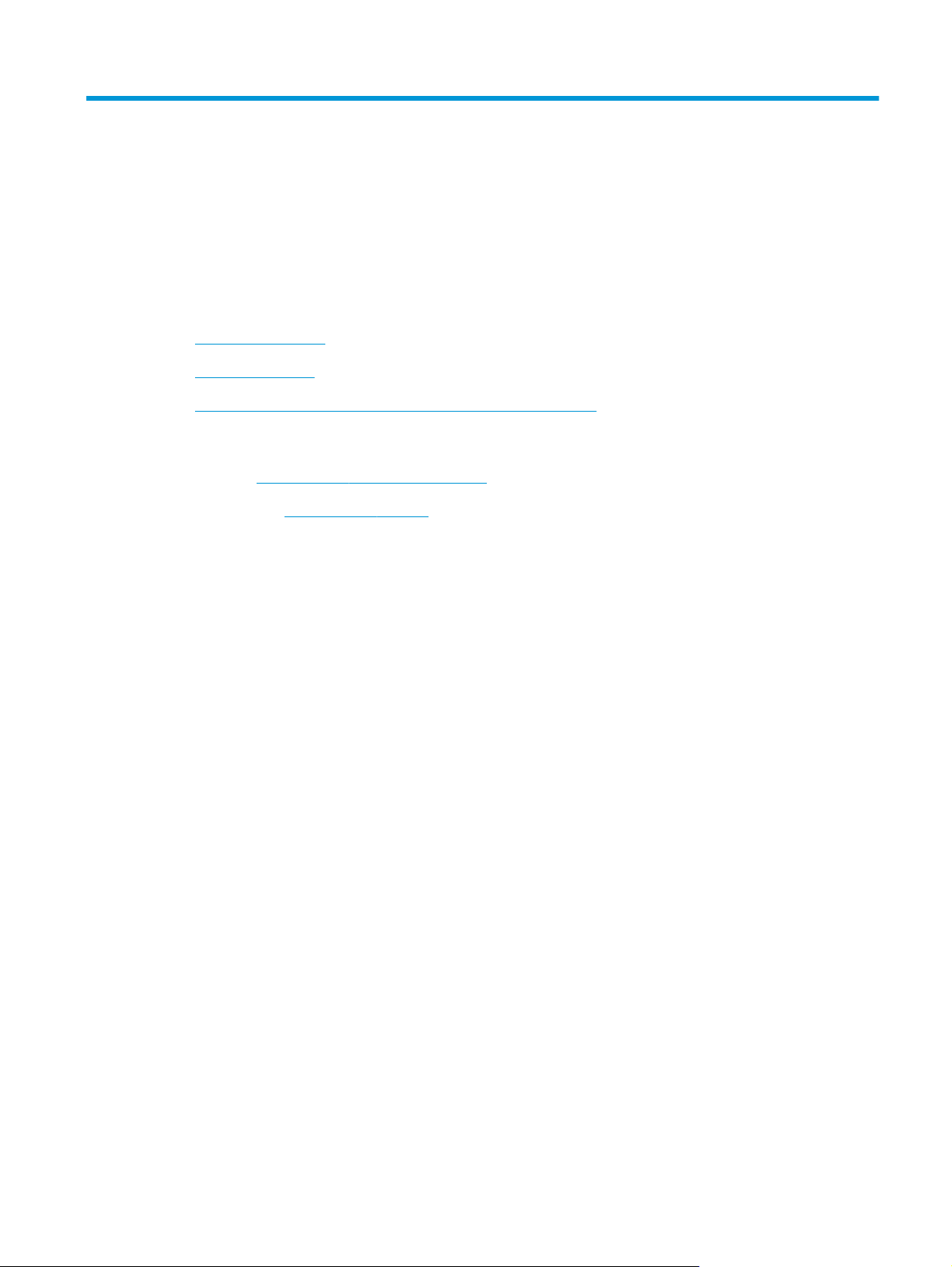
1 Predstavitev izdelka
●
Primerjava izdelkov
●
Pogledi na izdelek
●
Nastavitev strojne in namestitev programske opreme izdelka
Za več informacij:
V ZDA obiščite
Zunaj ZDA obiščite
ime izdelka in nato izberite Iskanje.
HP-jeva celovita podpora za vaš izdelek vključuje naslednje informacije:
●
Namestitev in konfiguracija
●
Spoznavanje in uporaba
●
Odpravljanje težav
●
Nalaganje posodobitev za programsko opremo
●
Sodelovanje v forumih s podporo
●
Iskanje informacij o garanciji in predpisih
www.hp.com/support/ojcolorX555.
www.hp.com/support. Izberite svojo državo/regijo. Kliknite Odpravljanje težav. Vnesite
SLWW 1
Page 10
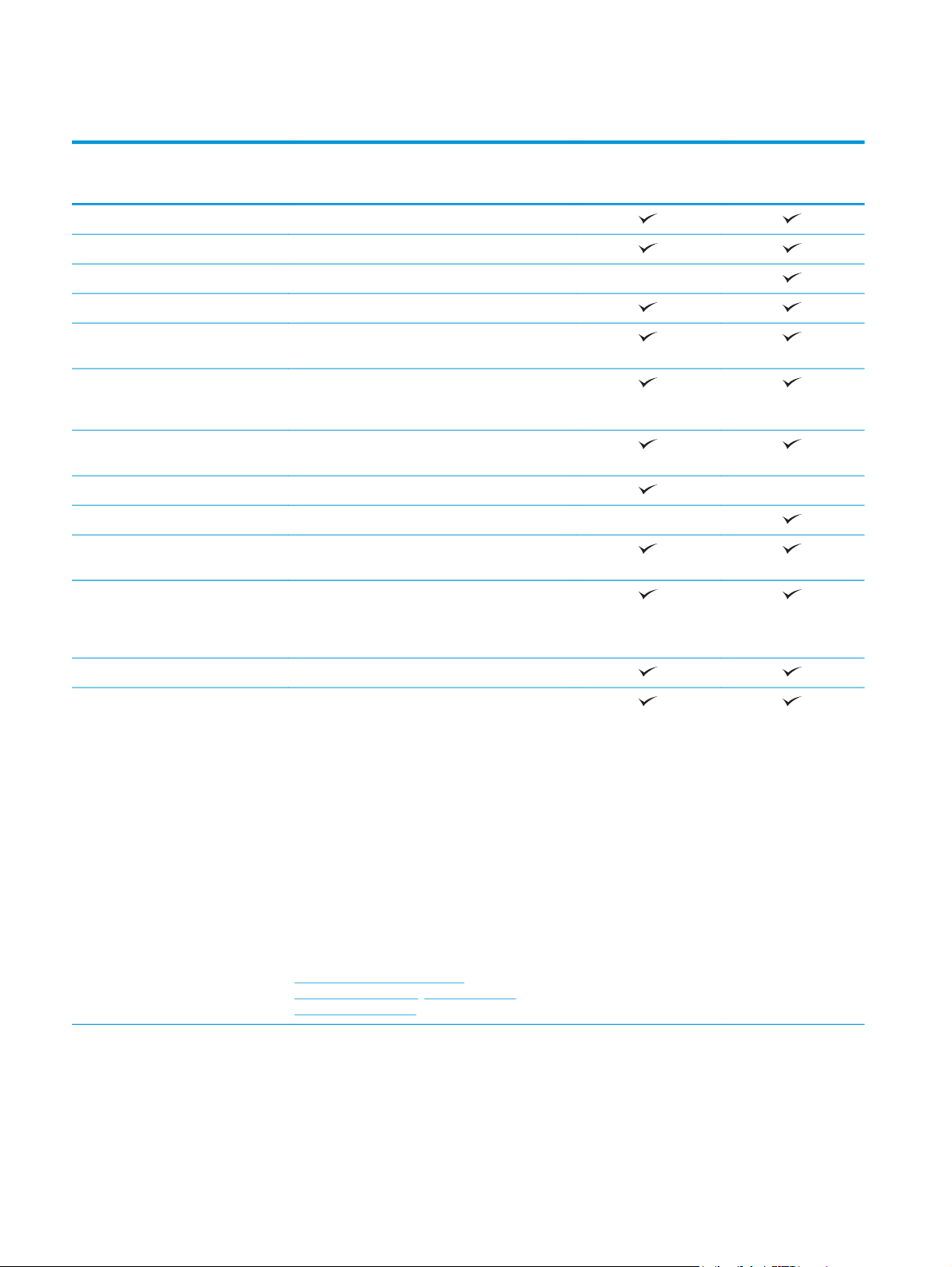
Primerjava izdelkov
Ime modela
Številka modela
Delo s papirjem Pladenj 1 (za 50 listov)
Pladenj 2 (za 500 listov)
Pladenj 3 (za 500 listov)
Samodejno obojestransko tiskanje
Povezljivost Ethernetna povezava lokalnega omrežja
Vrata za neposredno tiskanje in optično branje brez
Držalo za priključitev strojne opreme za dodajanje
Shranjevanje HP-jev polprevodniški pogon (8 GB)
HP-jev šifrirni pogon (Crypto Disk Drive) (500 GB)
Zaslon nadzorne plošče in vnos
podatkov
Tiskanje Natisne do 42 strani na minuto na papir velikosti A4
Modeli X555dn
C2S11A
10/100/1000 prek protokolov IPv4 in IPv6
računalnika ter nadgradnjo vdelane programske
opreme z USB-ja
naprav drugih proizvajalcev
4,3 palcev nadzorna plošča z barvnim zaslonom na
dotik
ali Letter v načinu Professional, do 70 strani na
minuto v načinu General Office ter do 15 strani na
minuto v načinu Presentation
Modeli X555xh
C2S12A
Neposredno tiskanje z USB-ja (brez računalnika)
Iz prenosnih naprav lahko tiskate s:
●
Storitvijo HP ePrint po e-pošti
●
Programom HP ePrint
●
Programsko opremo HP ePrint
●
Programom HP ePrint Enterprise
●
Programom HP ePrint Home & Biz
●
Storitvijo Google Tiskanje v oblaku
●
AirPrint
OPOMBA: Več informacij o rešitvah mobilnega
tiskanja najdete na teh spletnih mestih:
www.hp.com/go/mobileprinting;
www.hpconnected.com; www.hp.com/go/
LaserJetMobilePrinting
1
2 Poglavje 1 Predstavitev izdelka SLWW
Page 11
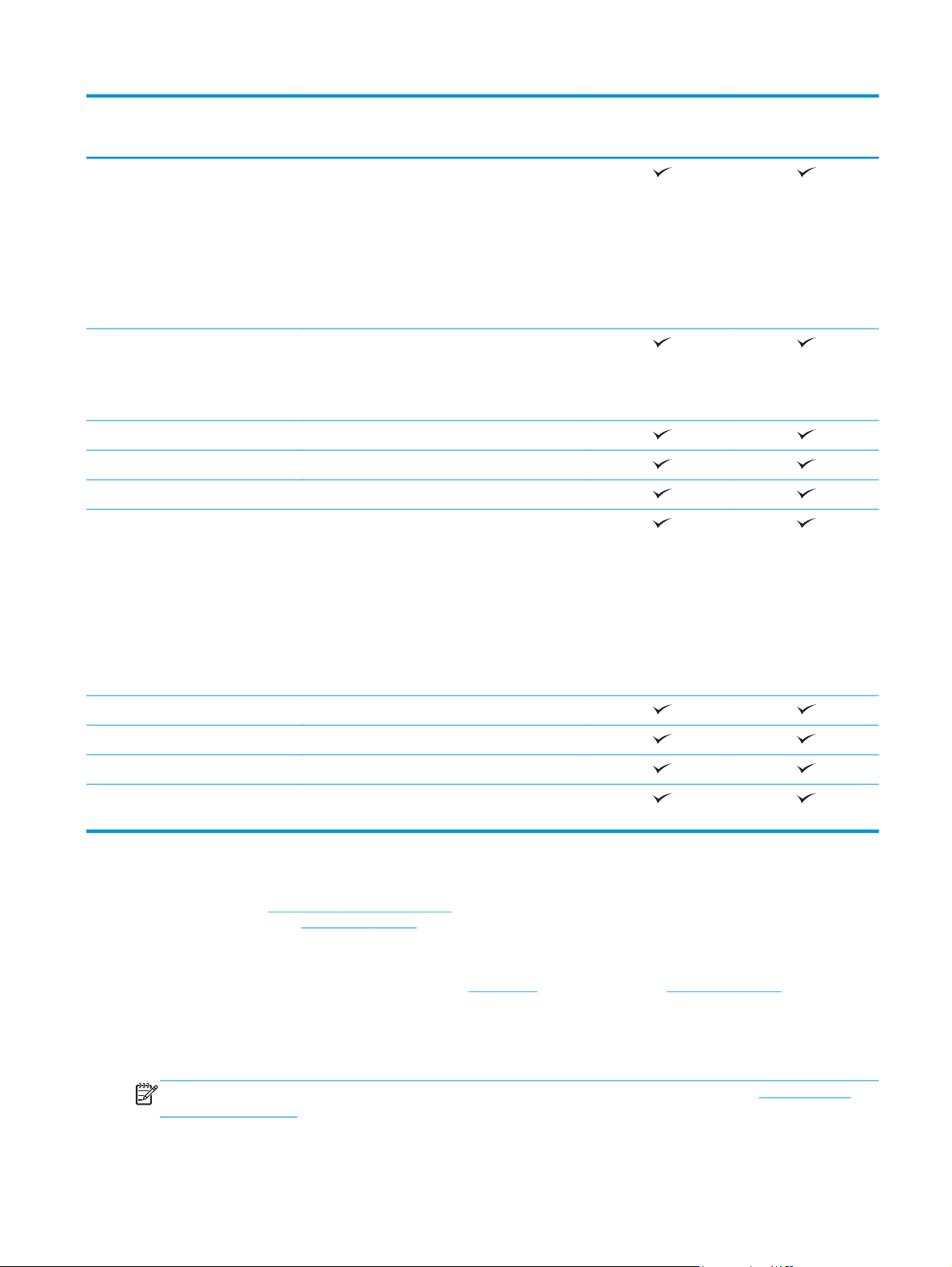
Ime modela
Modeli X555dn
Modeli X555xh
Številka modela
Podprti operacijski sistemi
23
Windows XP SP3 ali novejši, 32- in 64‑bitna različica
OPOMBA: Namestitveni program ne podpira 64-
bitne različice, vendar pa jo podpira gonilnik
tiskalnika.
OPOMBA: Microsoft je redno podporo za Windows
XP prekinil aprila 2009. HP bo še naprej poskušal
zagotavljati najboljšo možno podporo za ukinjen
operacijski sistem XP.
Windows Vista, 32- in 64‑bitna različica
OPOMBA: Namestitveni program ali gonilnik
tiskalnika ne podpira sistema Windows Vista
Starter.
Windows 7 SP1 ali novejši, 32- in 64‑bitna različica
Windows 8, 32- in 64‑bitna različica
Windows 8.1, 32- in 64‑bitna različica
Windows 2003 Server SP2 ali novejša različica, 32-
in 64-bitna različica
OPOMBA: Namestitveni program ne podpira 64-
bitne različice, vendar pa jo podpira gonilnik
tiskalnika.
C2S11A
C2S12A
OPOMBA: Microsoft je redno podporo za Windows
Server 2003 prekinil julija 2010. HP bo še naprej
poskušal zagotavljati najboljšo možno podporo za
ukinjeni operacijski sistem Server 2003.
Windows Server 2008, 32- in 64-bitna različica
Windows Server 2008 R2, 64-bitna različica
Windows Server 2012, 64-bitna različica
Mac OS X 10.6, OS X 10.7 Lion, OS X 10.8 Mountain
Lion in OS X 10.9 Mavericks
1
Programska oprema HP ePrint podpira te operacijske sisteme: Windows Vista® (32- in 64-bitna različica), Windows 7 (32- in 64-bitna
različica), Windows 8 (32- in 64-bitna različica) ter Mac OS X 10.6, OS X 10.7 Lion, OS X 10.8 Mountain Lion in OS X 10.9 Mavericks.
2
Seznam podprtih operacijskih sistemov velja za gonilnike tiskalnika za sistem Windows PCL 6, UPD PCL 6, UPD PCL 5, UPD PS in za
Mac ter za priloženi namestitveni CD s programsko opremo. Najnovejši seznam podprtih operacijskih sistemov si lahko ogledate na
spletnem mestu
obiščite spletno mesto
ali številko izdelka. V razdelku Možnosti prenosa kliknite Gonilniki, programska oprema in vdelana programska oprema.
3
S CD-jem, na katerem je HP-jev namestitveni program, namesti gonilnik HP PCL 6 za operacijske sisteme Windows in drugo izbirno
www.hp.com/support/ojcolorX555, na katerem najdete vso HP-jeva pomoč za svoj izdelek. Če živite zunaj ZDA,
www.hp.com/support, izberite državo/območje in kliknite Gonilniki in programska oprema ter vnesite ime
programsko opremo. Namestitvenega programa za sistem Mac ni na CD-ju. Na CD-ju najdete navodila za prenos namestitvenega
programa za računalnike Macintosh s spletnega mesta
www.hp.com. Obiščite spletno mesto www.hp.com/support, izberite državo/
regijo in kliknite Gonilniki in programska oprema. Vnesite ime in številko izdelka. V razdelku Možnosti prenosa kliknite Gonilniki,
programska oprema in vdelana programska oprema. Kliknite različico operacijskega sistema in nato gumb Prenos v tabeli z
gonilniki.
OPOMBA: Podporo za najnovejši operacijski sistem si lahko ogledate v spletu na naslovu: www.hp.com/
support/ojcolorX555.
SLWW Primerjava izdelkov 3
Page 12
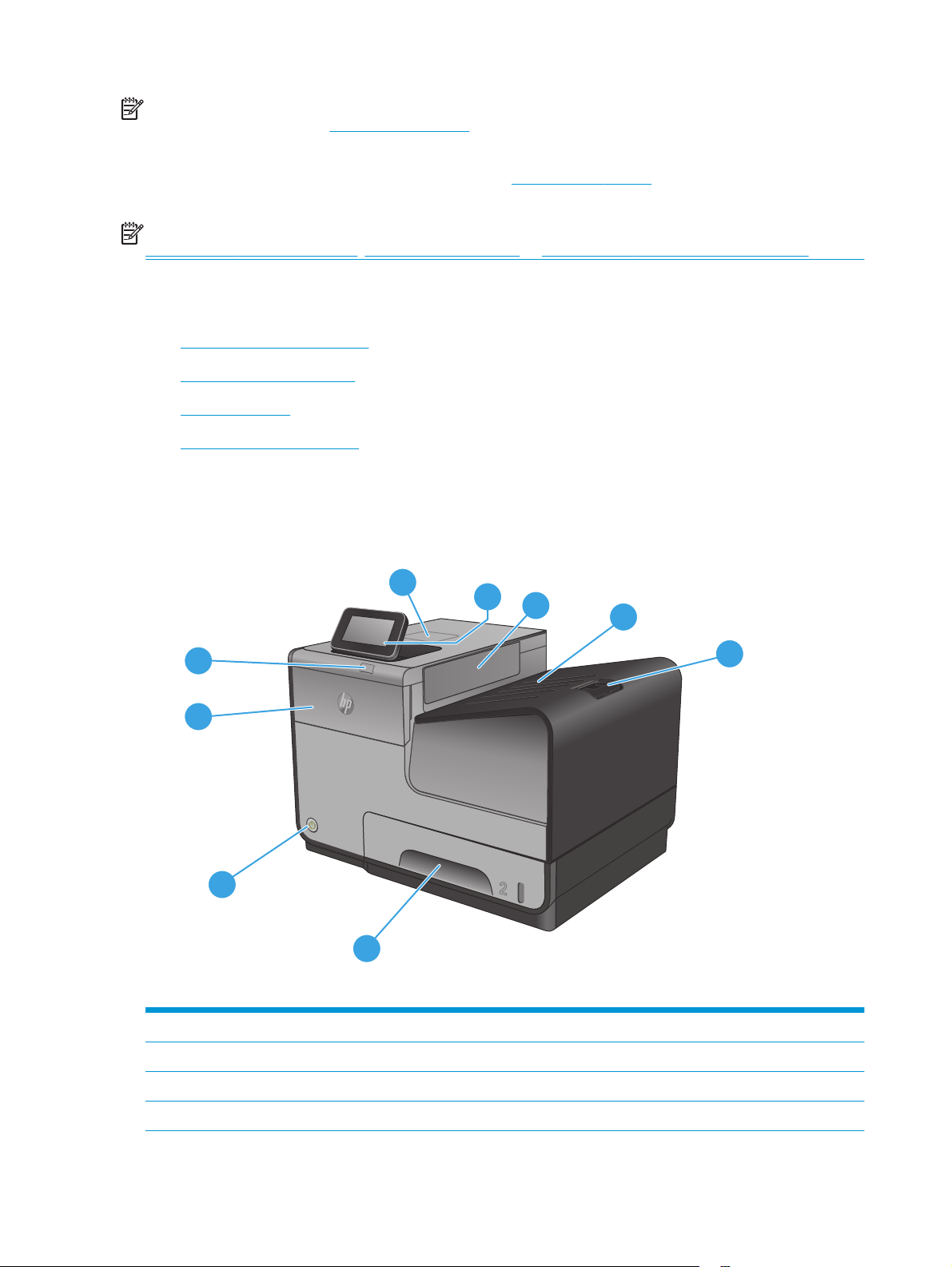
OPOMBA: Če želite prenesti gonilnike HP UPD Postscript, PCL 5 in PCL 6 ter si ogledati dodatne informacije o
njih, obiščite spletno mesto
UPD PCL 5 ni podprt v operacijskih sistemih Windows. Za dodatne podrobnosti o odjemalskih in strežniških
operacijskih sistemih za HP UPD obiščite spletno mesto
Specifications (Specifikacije).
OPOMBA: Za dodatne informacije o rešitvah za tiskanje iz prenosnih naprav obiščite spletno mesto
www.hp.com/go/mobileprinting, www.hpconnected.com ali www.hp.com/go/LaserJetMobilePrinting.
www.hp.com/go/upd.
Pogledi na izdelek
●
Pogled na izdelek od spredaj
●
Pogled na izdelek od zadaj
●
Vmesniška vrata
●
Pogled na nadzorno ploščo
Pogled na izdelek od spredaj
www.hp.com/go/upd in kliknite zavihek
9
1
2
3
8
7
6
5
1Nadzorna plošča z barvnim zaslonom na dotik (za lažjo uporabo jo je mogoče nagniti)
4
2 Izhodna vratca
3 Izhodni pladenj
4 Podaljšek izhodnega pladnja
4 Poglavje 1 Predstavitev izdelka SLWW
Page 13
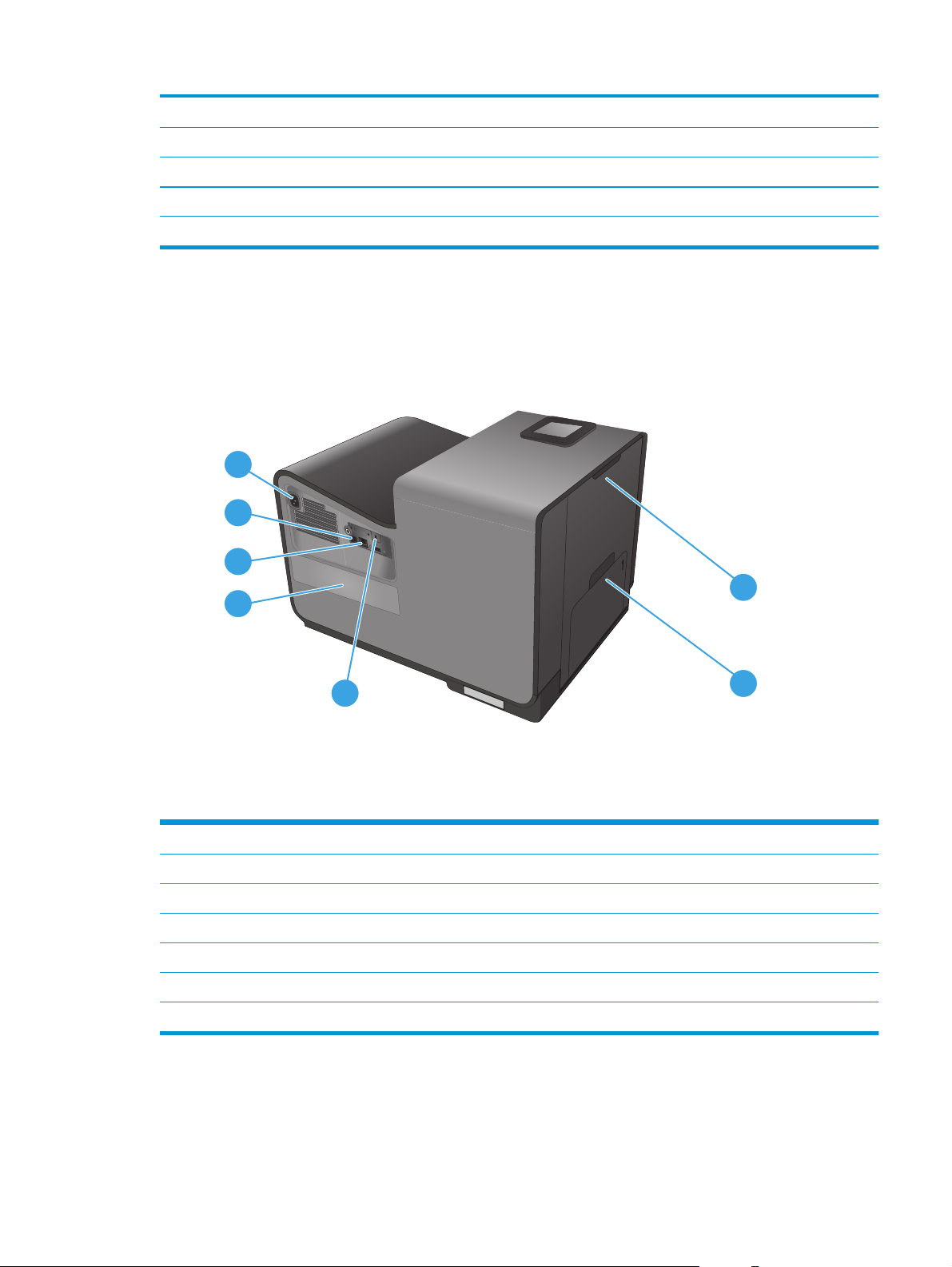
5 Pladenj 2 (glavni pladenj za papir)
6 Gumb za vklop/izklop
7 Vrata tiskalne kartuše
8 Gostiteljska vrata USB 2.0
9Držalo za priključitev strojne opreme (HIP – za priključitev dodatne opreme in naprav drugih proizvajalcev)
Pogled na izdelek od zadaj
7
6
5
4
1
3
1 Leva vratca (dostop za odpravljanje zastojev in do enote za zbiranje črnila)
2 Pladenj 1 (večnamenski pladenj)
3 Zaklepna reža za kabel
4 Nalepka s serijsko številko in številko modela
5 Vmesniška vrata
6Matična plošča (vsebuje vmesniška vrata)
7Vtičnica za napajanje
2
SLWW Pogledi na izdelek 5
Page 14
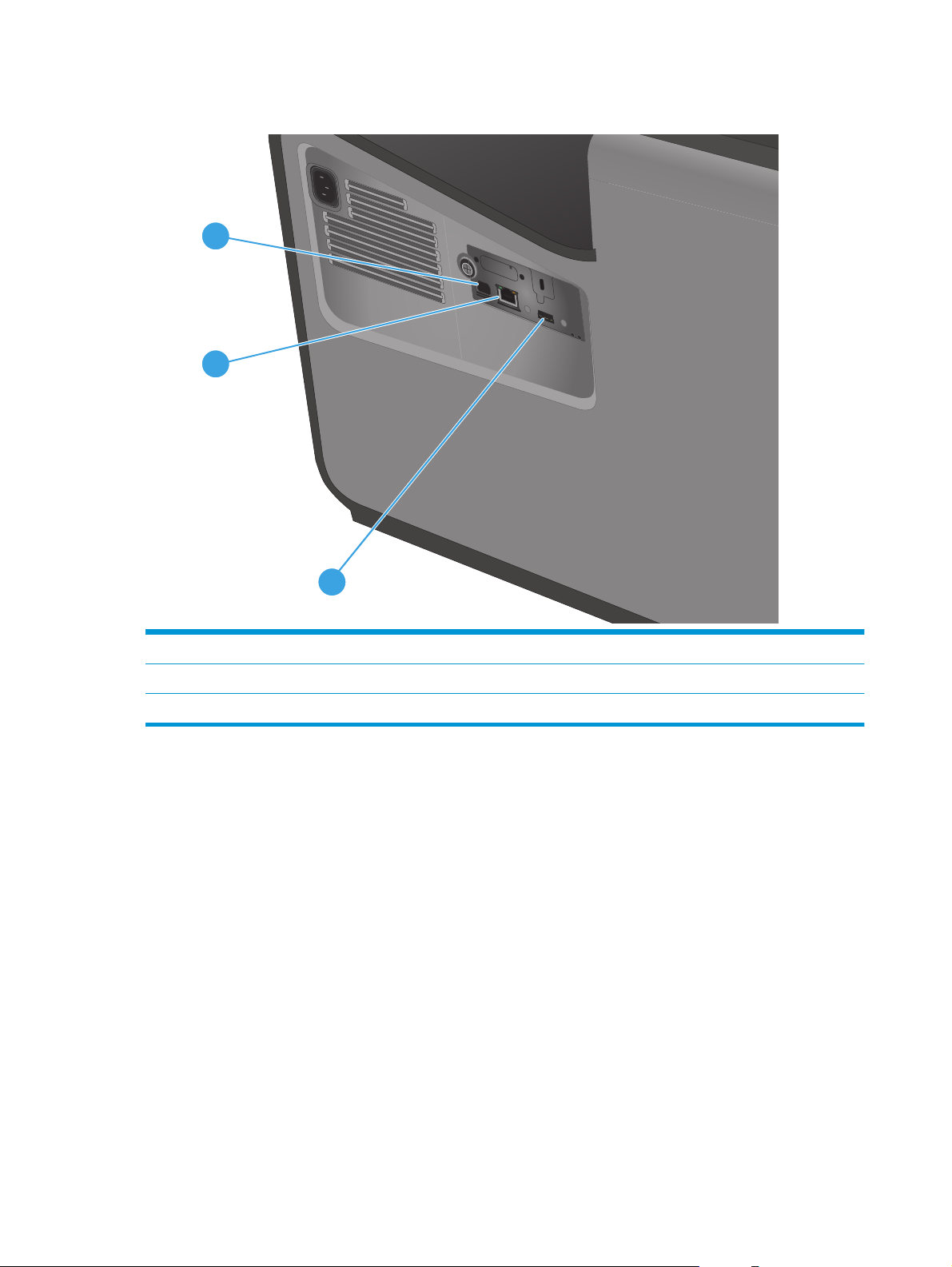
Vmesniška vrata
1
2
3
1 Vrata naprave USB, ki podpira kabel USB računalnika (za razliko od omrežnih in brezžičnih povezav).
2 Vrata za ethernet
3 Vrata gostitelja USB, ki podpira naprave za shranjevanje USB za tiskanje »Vklopi in natisni«
6 Poglavje 1 Predstavitev izdelka SLWW
Page 15
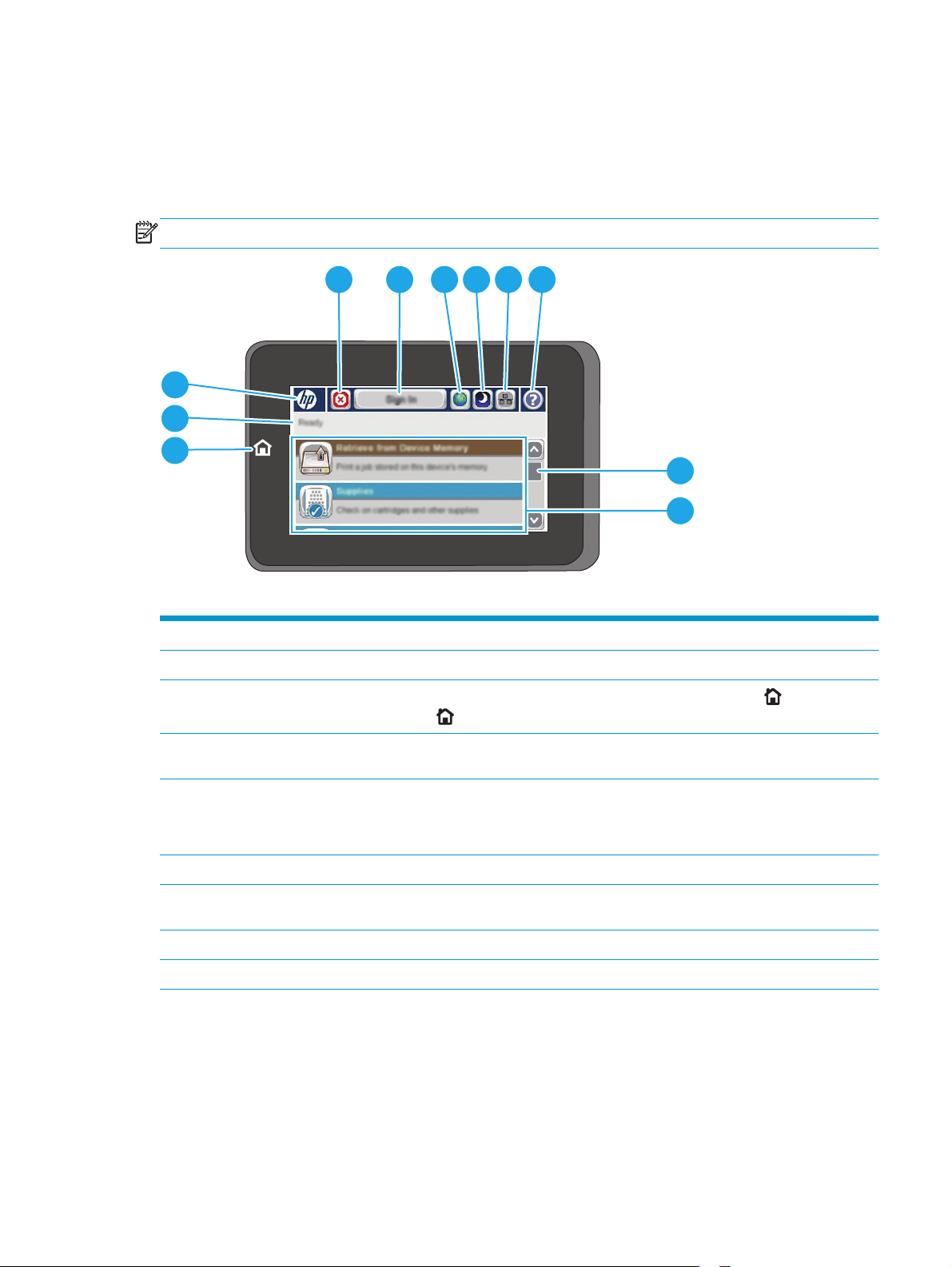
Pogled na nadzorno ploščo
Na začetnem zaslonu lahko dostopite do funkcij izdelka in si ogledate trenutno stanje izdelka.
Na začetni zaslon se lahko kadar koli vrnete tako, da se dotaknete gumba »Domov« na levi strani nadzorne
plošče izdelka. Za izhod iz menija se dotaknite gumba »Domov« v zgornjem levem kotu večine zaslonov.
OPOMBA: Na začetnem zaslonu so lahko prikazane različne funkcije, odvisno od konfiguracije izdelka.
3
2
1
4 5 6 7 8 9
10
11
1 Gumb »Domov« in lučka Dotaknite se ga, kadar koli se želite vrniti na začetni zaslon.
2 Stanje izdelka V vrstici stanja naprave so prikazane informacije o splošnem stanju naprave.
3 Logotip HP ali gumb
»Domov«
4 Gumb za konec Dotaknite se gumba »Ustavi«, če želite začasno zaustaviti trenutno opravilo. Odpre se zaslon Stanje
5Gumb Vpis ali Izpis Če želite odpreti zaščitene funkcije, se dotaknite gumba Vpis.
6 Gumb za izbiro jezika Dotaknite se gumba za izbiro jezika, če želite izbrati jezik zaslona nadzorne plošče.
7 Gumb za prehod v način
mirovanja
8 Gumb Omrežje Dotaknite se gumba Omrežje, če želite informacije o omrežni povezavi.
9Gumb Pomoč Dotaknite se gumba Pomoč, da bi odprli vgrajeni sistem pomoči.
Logotip HP se na vseh zaslonih, razen na začetnem, spremeni v gumb »Domov«
gumba »Domov«
opravila, na katerem lahko prekličete ali nadaljujete opravilo.
Če ste se vpisali za dostop do zaščitenih funkcij, se dotaknite gumba Izpis in se izpišite iz izdelka. Ko
se izpišete, izdelek vse možnosti ponastavi na privzete nastavitve.
Dotaknite se gumba za prehod v način mirovanja, če želite izdelek preklopiti v način mirovanja.
, da se vrnete na začetni zaslon.
. Dotaknite se
SLWW Pogledi na izdelek 7
Page 16
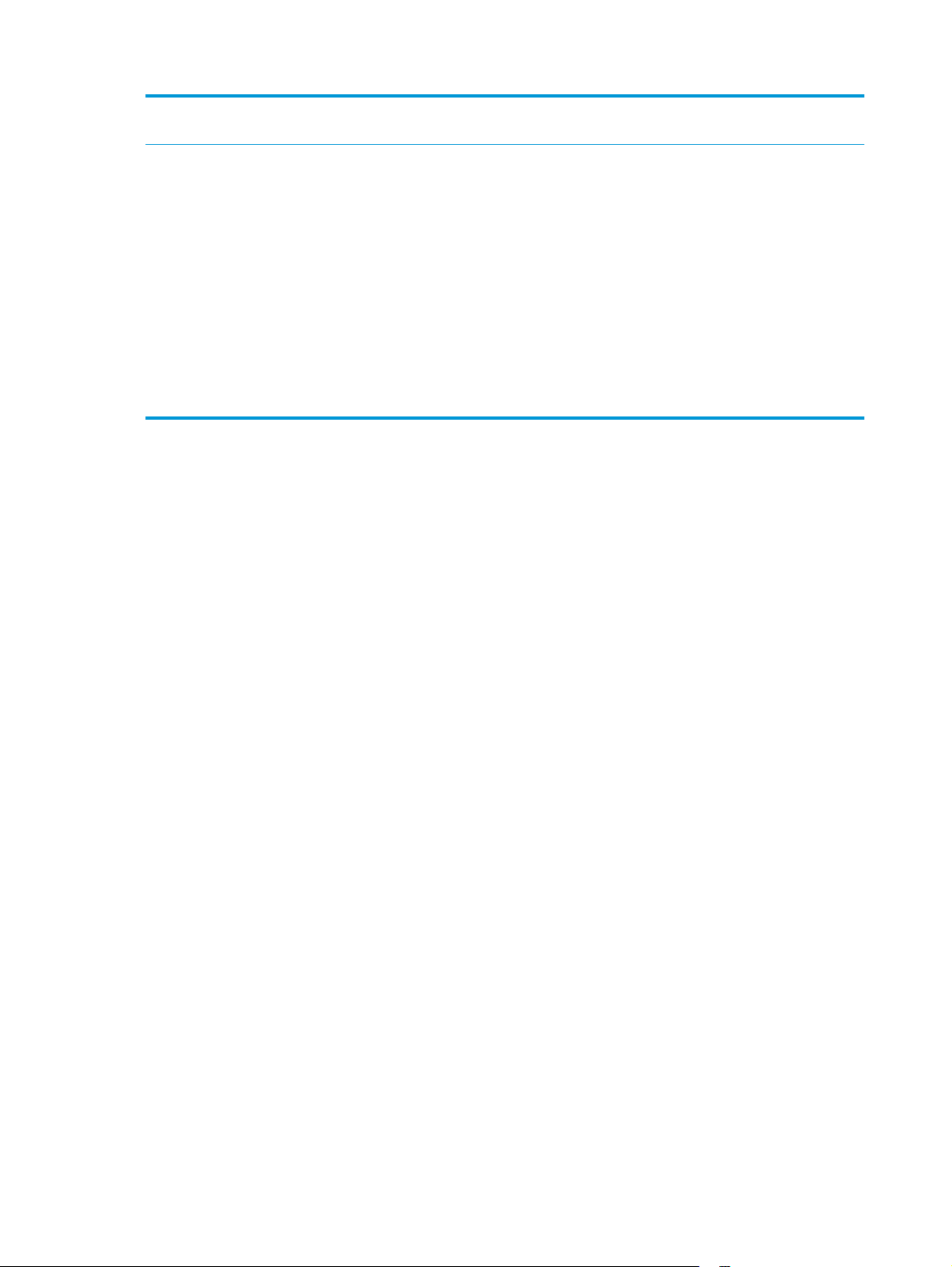
10 Drsni trak Dotaknite se puščice navzgor ali navzdol na drsnem traku, da si ogledate celoten seznam funkcij, ki
11 Funkcije Glede na konfiguracijo izdelka so na tem območju lahko prikazane katere koli od naslednjih funkcij:
so na voljo.
●
Hitre nastavitve
●
Pridobi iz USB-ja
●
Pridobi iz pomnilnika naprave
●
Stanje opravila
●
Potrošni material
●
Pladnji
●
Skrbništvo
●
Vzdrževanje naprave
8 Poglavje 1 Predstavitev izdelka SLWW
Page 17
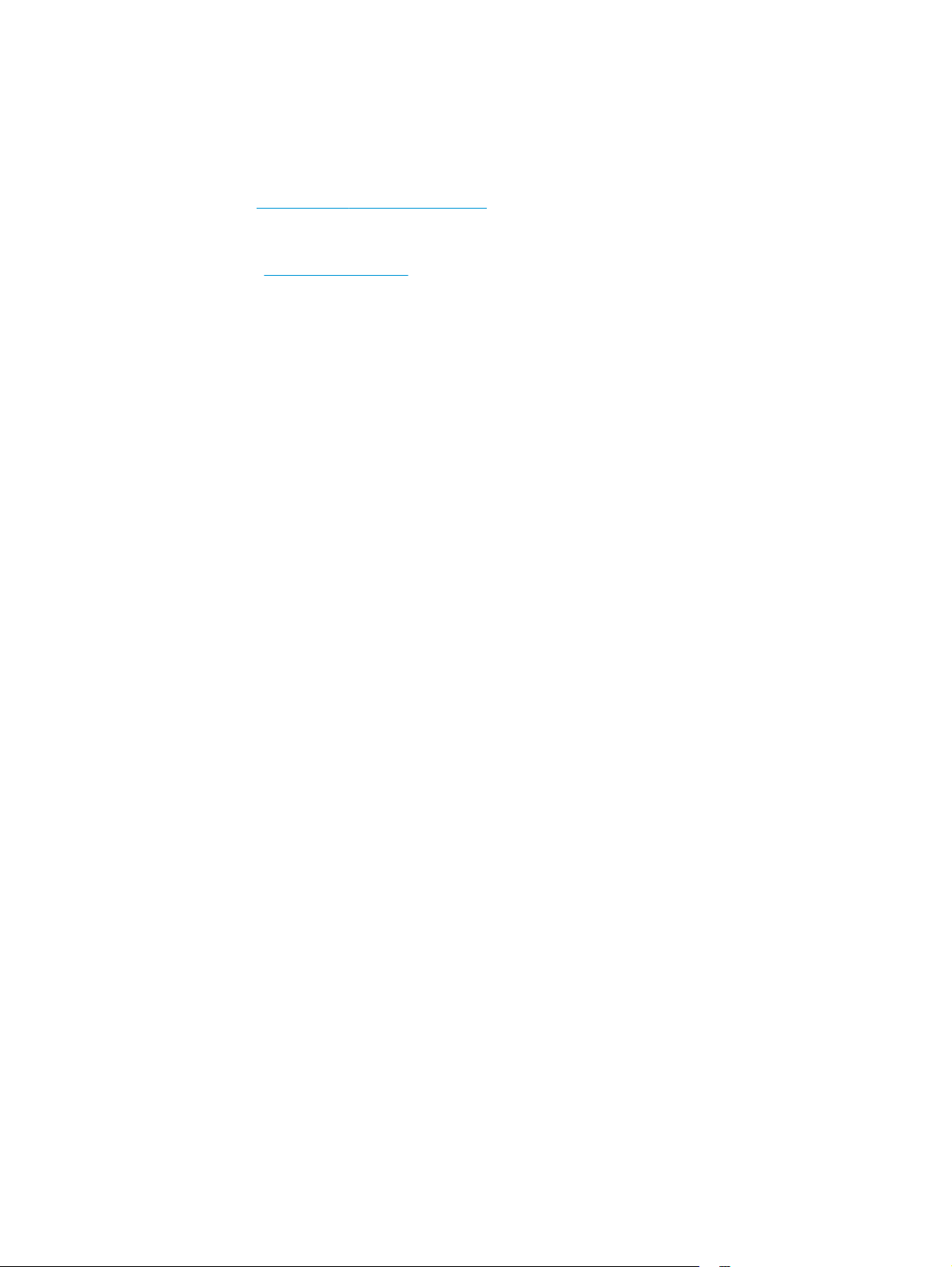
Nastavitev strojne in namestitev programske opreme izdelka
Za osnovna navodila nastavitve si oglejte izdelku priloženi Hardware Installation Guide (Priročnik za
namestitev strojne opreme). Za dodatna navodila obiščite HP-jevo podporo v spletu.
V ZDA obiščite
Zunaj ZDA sledite tem korakom:
1. Pojdite na
2. Izberite svojo državo/regijo.
3. Kliknite Odpravljanje težav.
4. Vnesite ime izdelka (HP OfficeJet Enterprise Color X555) in nato izberite Iskanje.
Poiščite naslednjo podporo:
●
Namestitev in konfiguracija
●
Spoznavanje in uporaba
●
Odpravljanje težav
●
Nalaganje posodobitev za programsko opremo
●
Sodelovanje v forumih s podporo
●
Iskanje informacij o garanciji in predpisih
www.hp.com/support/ojcolorX555 za HP-jevo celovito pomoč za izdelek.
www.hp.com/support.
SLWW Nastavitev strojne in namestitev programske opreme izdelka 9
Page 18
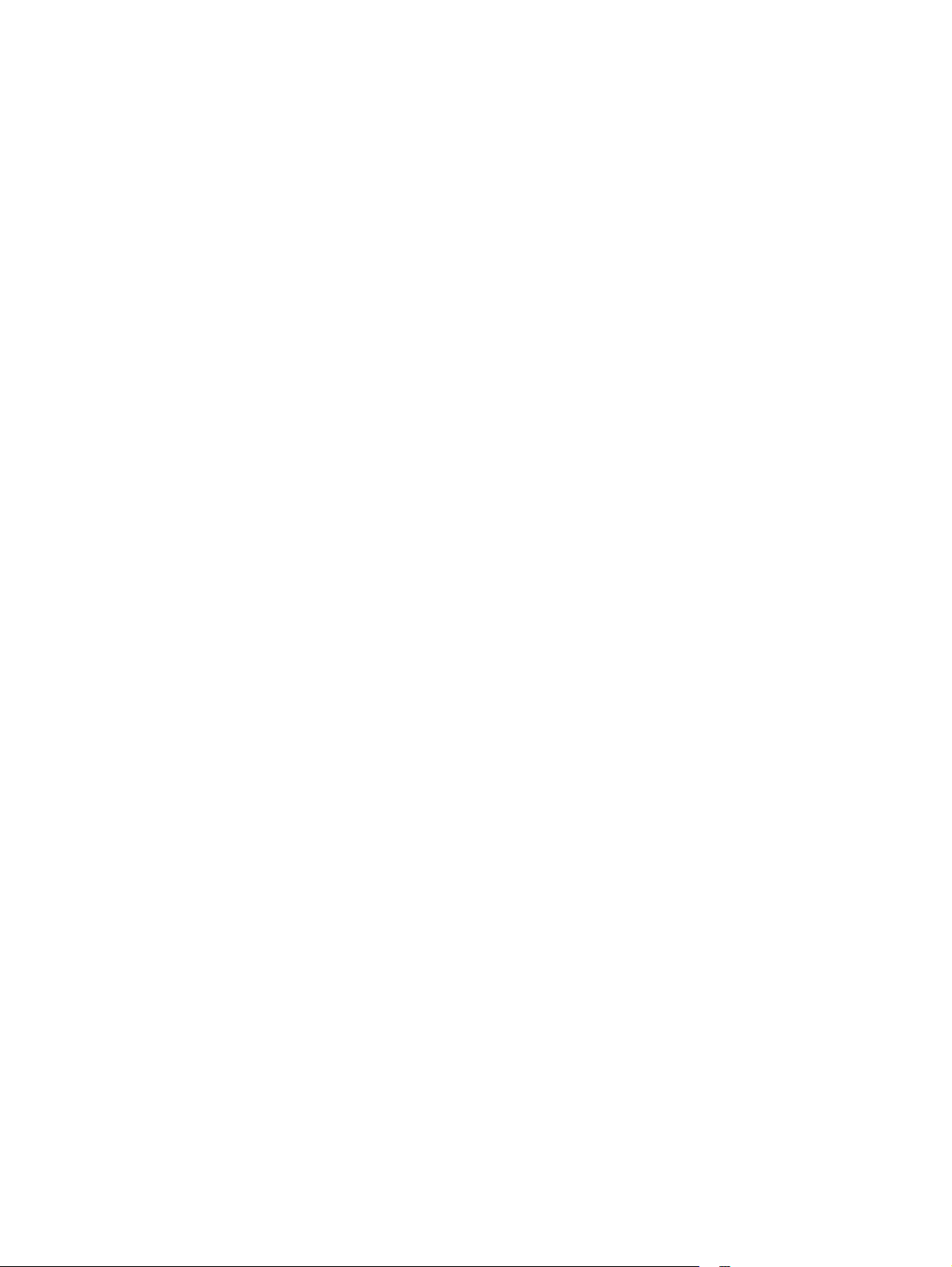
10 Poglavje 1 Predstavitev izdelka SLWW
Page 19
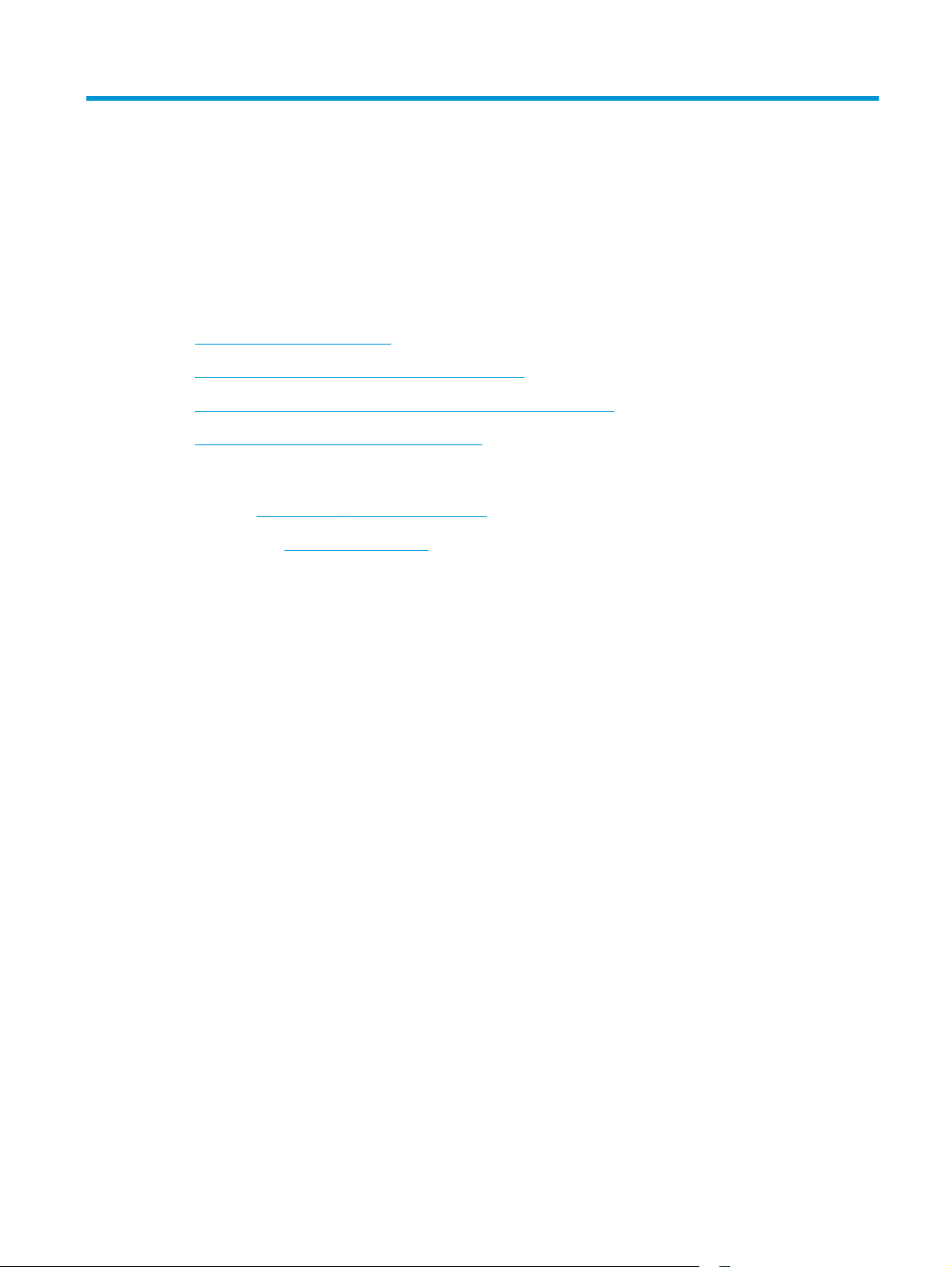
2 Pladnji za papir
●
Razumevanje uporabe papirja
●
Konfiguriranje pladnjev za vrsto in velikost papirja
●
Nalaganje pladnja 1 (večnamenski pladenj na levi strani izdelka)
●
Nalaganje pladnja 2 ali dodatnega pladnja 3
Za več informacij:
V ZDA obiščite
Zunaj ZDA obiščite
ime izdelka in nato izberite Iskanje.
HP-jeva celovita podpora za vaš izdelek vključuje naslednje informacije:
●
Namestitev in konfiguracija
●
Spoznavanje in uporaba
●
Odpravljanje težav
●
Nalaganje posodobitev za programsko opremo
●
Sodelovanje v forumih s podporo
●
Iskanje informacij o garanciji in predpisih
www.hp.com/support/ojcolorX555.
www.hp.com/support. Izberite svojo državo/regijo. Kliknite Odpravljanje težav. Vnesite
SLWW 11
Page 20
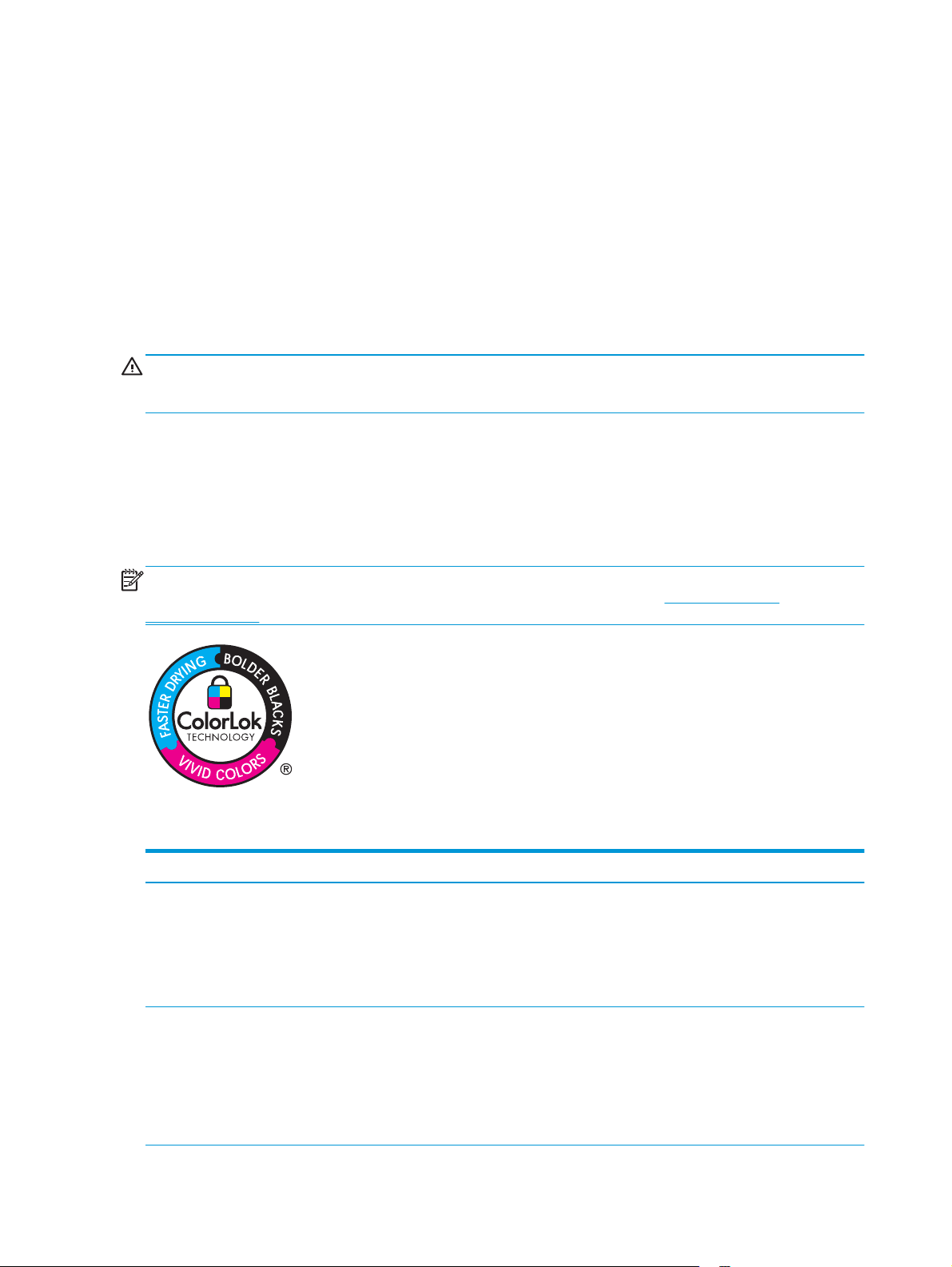
Razumevanje uporabe papirja
Kartuše HP Officejet za podjetja so zasnovane posebej za uporabo s HP-jevimi tiskalnimi glavami. Edinstvena
sestava črnila zagotavlja daljšo življenjsko dobo tiskalnih glav in izboljšano zanesljivost. Če kartuše
uporabljate s papirjem ColorLok®, je zagotovljena kakovost natisa laserskih tiskalnikov.
Izdelek podpira različne vrste papirja in drugih tiskalnih medijev. Papir ali tiskalni mediji, ki ne ustrezajo
naslednjim priporočilom, lahko povzročijo slabo kakovost tiskanja, večje število zastojev in prehitro obrabo
izdelka.
Utegne se zgoditi, da določen papir ustreza vsem priporočilom v tem uporabniškem priročniku, kljub temu pa
ne da zadovoljivih rezultatov. To je lahko posledica nepravilnega ravnanja, nesprejemljivih ravni temperature
in/ali vlažnosti ozračja ali drugih spremenljivk, ki so zunaj Hewlett-Packardovega nadzora.
POZOR: Zaradi uporabe papirja ali tiskalnih medijev, ki ne ustrezajo Hewlett-Packardovim tehničnim
podatkom, imate lahko težave z izdelkom, zaradi katerih bo potrebno popravilo. Hewlett-Packardova
garancija in pogodbe o servisiranju ne krijejo takih popravil.
●
Za najboljše rezultate uporabljajte HP-jev papir in tiskalne medije, zasnovane za brizgalne tiskalnike ali
večnamensko uporabo.
●
Uporabljajte papir ali tiskane medije za brizgalne tiskalnike.
●
Podjetje Hewlett-Packard ne more priporočati uporabe medijev drugih znamk, ker nima nadzora nad
njihovo kakovostjo.
OPOMBA: Na osnovi HP-jevih notranjih preskusov z različnim navadnim papirjem HP za ta izdelek priporoča
uporabo papirja z logotipom ColorLok®. Za podrobnosti obiščite spletno mesto
printpermanence.
www.hp.com/go/
Za dobre rezultate pri uporabi posebnega papirja ali tiskalnih medijev sledite naslednjim priporočilom. Za
najboljše rezultate v gonilniku tiskalnika nastavite vrsto in velikost papirja.
Vrsta medija Lahko Ne smete
Ovojnice
Nalepke
●
Ovojnice hranite na ravnem.
●
Uporabljate ovojnice, pri katerih šiv
sega vse do vogala ovojnice.
●
Uporabljajte samo nalepke, med
katerimi ni izpostavljene nosilne
površine.
●
Uporabljajte nalepke, ki so zravnane.
●
Uporabljajte samo liste, na katerih so
vse nalepke.
●
Ne uporabljajte ovojnic, ki so
zgubane, prepognjene, sprijete ali
drugače poškodovane.
●
Ne uporabljajte ovojnic s sponkami,
vrvicami, okenci ali premazano
površino.
●
Ne uporabljajte nalepk z gubami ali
mehurčki ali poškodovanih nalepk.
●
Ne tiskajte listov, na katerih niso vse
nalepke.
12 Poglavje 2 Pladnji za papir SLWW
Page 21

Vrsta medija Lahko Ne smete
Pisemski papir z glavo ali vnaprej
natisnjeni obrazci
Težek papir
Sijajni ali premazani papir
●
Uporabljajte samo pisemski papir z
glavo ali obrazce za brizgalne
tiskalnike.
●
Uporabljajte samo težek papir, ki je
namenjen za brizgalne tiskalnike in
ustreza priporočilom glede teže za ta
izdelek.
●
Uporabljajte samo sijajni ali
premazani papir za brizgalne
tiskalnike.
●
Tiskajte na pravi strani papirja.
●
Na to vrsto papirja ne tiskajte
obojestransko.
●
Ne uporabljajte pisemskega papirja z
dvignjeno ali kovinsko glavo.
●
Ne uporabljajte papirja, ki je težji od
priporočenega medija za ta izdelek,
razen če gre za HP-jev papir, ki ga
lahko uporabite v tem izdelku.
●
Ne uporabljajte sijajnega ali
premazanega papirja za laserske
tiskalnike. Če uporabljate sijajne
medije za laserske tiskalnike, se
lahko črnilo nakopiči na strani in
zaide v notranje dele tiskalnika.
●
Če tiskate na napačni strani tega
papirja, se lahko črnilo nakopiči na
papirju in zamaže tiskalnik.
●
Obojestransko tiskanje na tem
papirju lahko pusti madeže in
posledično zamaže tiskalnik.
SLWW Razumevanje uporabe papirja 13
Page 22
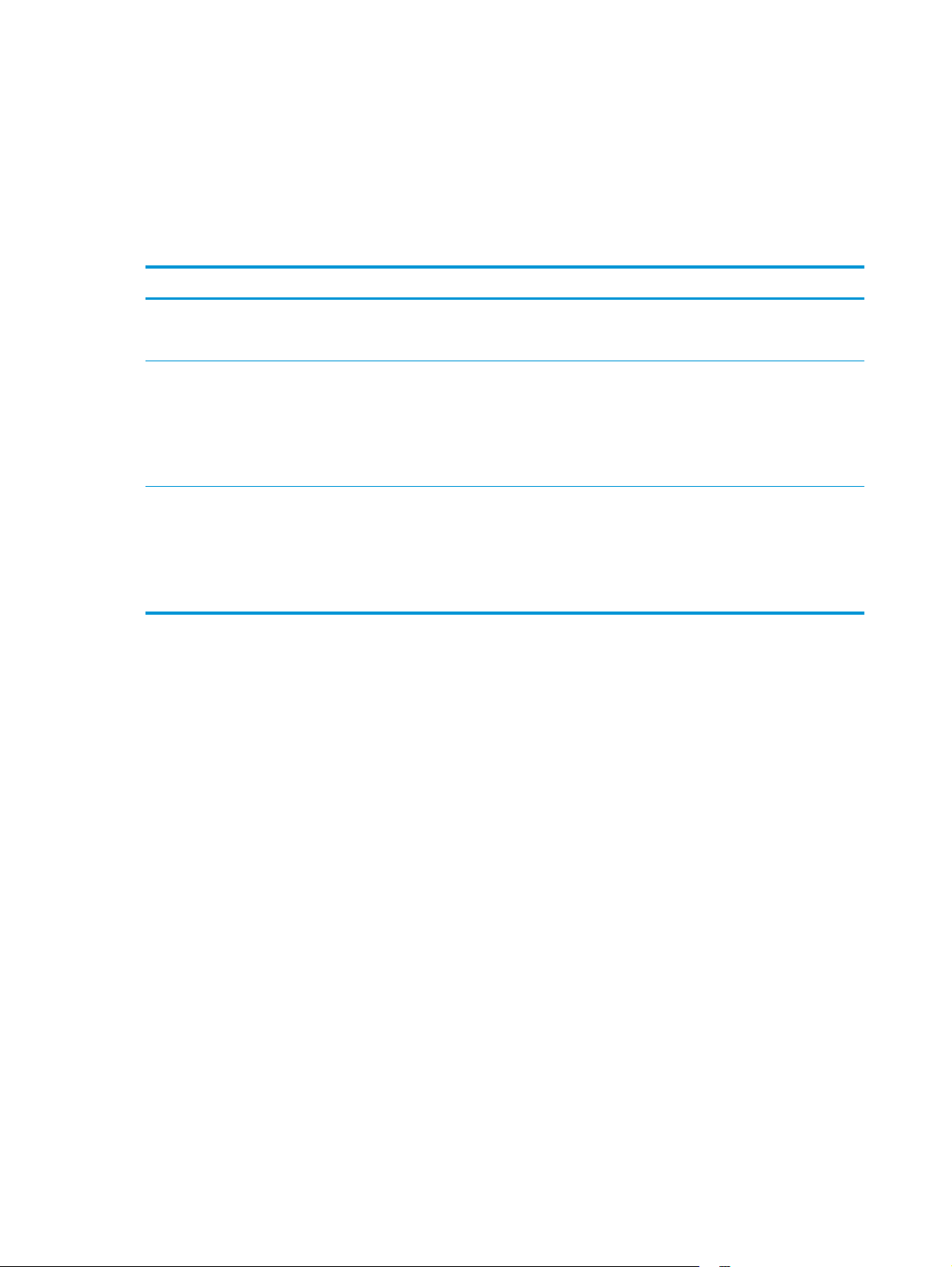
Konfiguriranje pladnjev za vrsto in velikost papirja
Izdelek privzeto vleče papir s pladnja 2. Če je pladenj 2 prazen, začne vleči papir s pladnja 1 ali 3, če je ta
nameščen. Ko konfigurirate pladenj izdelka, se spremenijo nastavitve hitrosti, da se zagotovi najboljša
kakovost tiskanja za uporabljeno vrsto papirja. Če za vsa ali večino posle tiskanja uporabljate posebni papir,
spremenite omenjeno privzeto nastavitev pladnja na izdelku.
V naslednji tabeli je navedeno, kako lahko nastavitve pladnjev prilagodite svojim potrebam glede tiskanja.
Poraba papirja Konfiguriranje izdelka Tiskanje
Na oba pladnja naložite enak papir, tako da
bo izdelek, ko se en pladenj izprazni, vlekel
papir z drugega.
Občasno na pladnju, na katerem je
običajno navadni papir, uporabite posebni
papir, na primer težkega ali pisemskega z
glavo.
Z enega pladnja pogosto tiskajte na
posebni papir, na primer težki ali pisemski
z glavo.
Naložite papir na pladenj 1. Če privzetih
nastavitev za vrsto in velikost papirja niste
spremenili, konfiguriranje ni potrebno.
Naložite posebni papir na pladenj 1. Preden pošljete tiskalno opravilo, v
Naložite posebni papir na pladenj 1 in
konfigurirajte pladenj za to vrsto papirja.
Konfiguriranje pladnja pri nalaganju papirja
1. Na pladenj naložite papir.
2. Na nadzorni plošči izdelka se prikaže sporočilo o konfiguraciji pladnja.
3. Dotaknite se gumba OK, da sprejmete zaznano vrsto in velikost, ali pa se dotaknite gumba Spremeni, da
izberete drugo velikost ali vrsto papirja.
Opravilo natisnite iz programske opreme.
pogovornem oknu za tiskanje v
programski opremi izberite vrsto papirja,
ki ustreza posebnemu papirju, naloženemu
na pladnju. Na zavihku Kakovost papirja
(Windows) ali v meniju Podajalnik papirja
(Mac) izberite pladenj 1 kot vir papirja.
Preden pošljete tiskalno opravilo, v
pogovornem oknu za tiskanje v
programski opremi izberite vrsto papirja,
ki ustreza posebnemu papirju, naloženemu
na pladnju. Na zavihku Kakovost papirja
(Windows) ali v meniju Podajalnik papirja
(Mac) izberite pladenj 1 kot vir papirja.
4. Izberite pravilno vrsto in velikost in se dotaknite gumba OK.
Konfiguriranje pladnja tako, da ustreza nastavitvam tiskanja
1. V programski aplikaciji določite pladenj, velikost in vrsto papirja.
2. Pošljite opravilo v napravo.
Če morate konfigurirati pladenj, se na nadzorni plošči izdelka se prikaže sporočilo o konfiguraciji
pladnja.
3. V pladenj naložite določeno vrsto in velikost papirja in ga nato zaprite.
4. Dotaknite se gumba OK, da sprejmete zaznano vrsto in velikost, ali pa se dotaknite gumba Spremeni, da
izberete drugo velikost ali vrsto papirja.
5. Izberite pravilno vrsto in velikost in se dotaknite gumba OK.
14 Poglavje 2 Pladnji za papir SLWW
Page 23
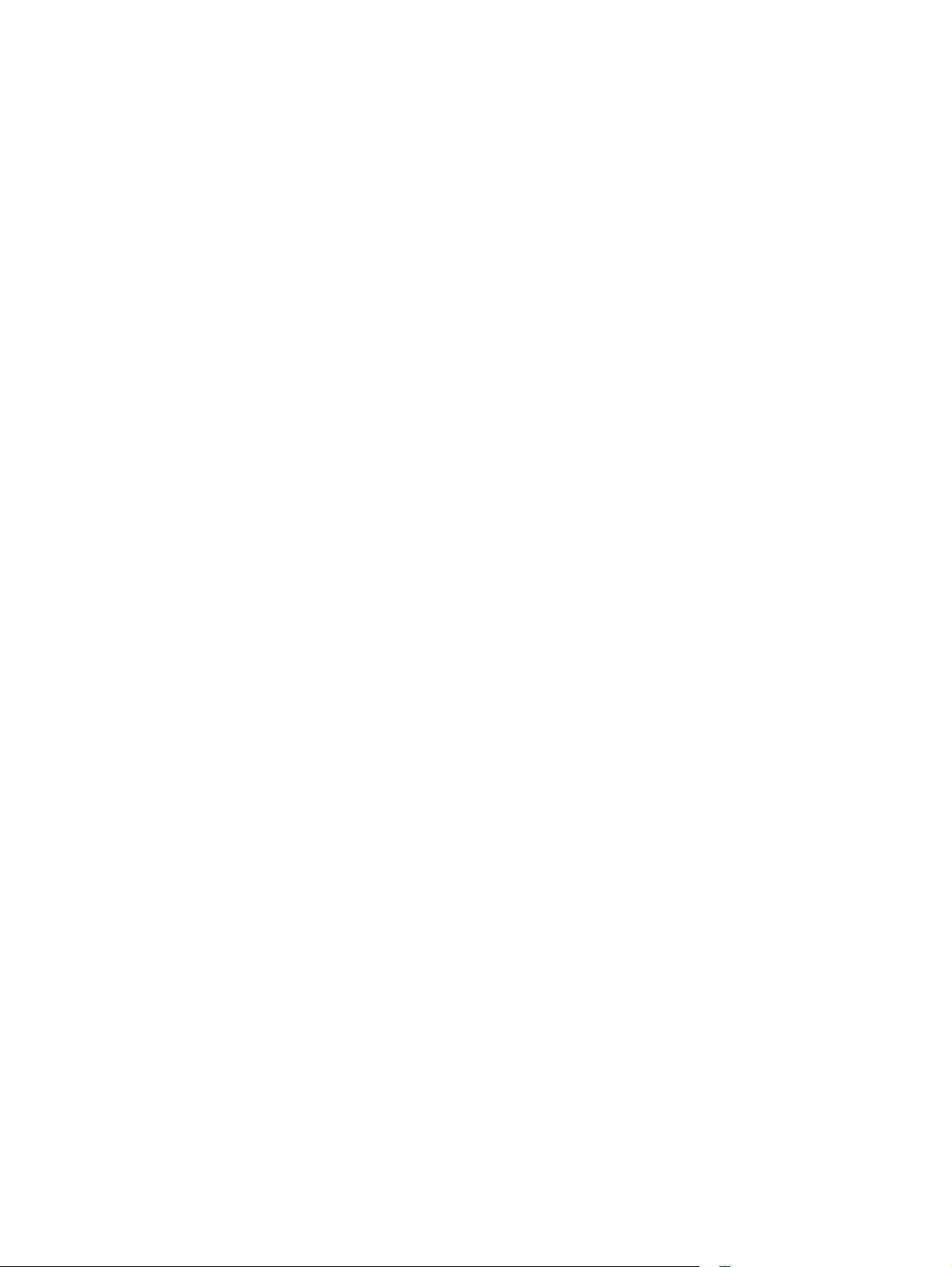
Nastavitev pladnja z nadzorne plošče
Vrsto in velikost lahko za pladnje konfigurirate tudi, če vas k temu naprava ne pozove.
1. Na začetnem zaslonu nadzorne plošče izdelka se pomaknite do možnosti Pladnji in se je dotaknite.
2. Dotaknite se črte pladnja, ki ga želite konfigurirati, in se dotaknite gumba Spremeni.
3. S seznamov možnosti izberite vrsto in velikost papirja.
4. Dotaknite se gumba OK, da shranite izbiro.
SLWW Konfiguriranje pladnjev za vrsto in velikost papirja 15
Page 24
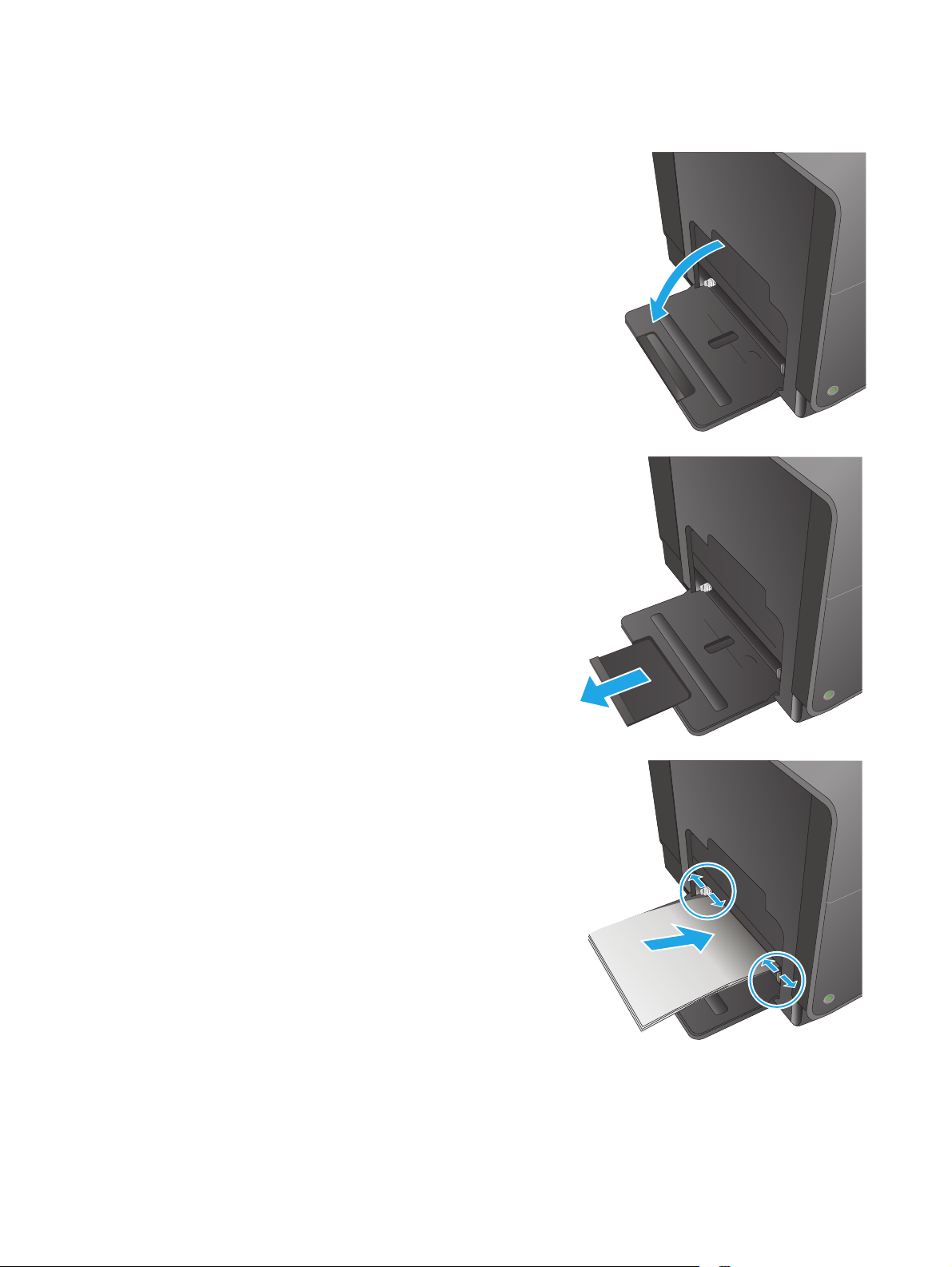
Nalaganje pladnja 1 (večnamenski pladenj na levi strani izdelka)
1. Odprite pladenj 1.
2. Izvlecite podaljšek pladnja.
3. V celoti izvlecite vodila za papir in naložite
sveženj papirja na pladenj 1. Vodila za papir
prilagodite velikosti papirja.
OPOMBA: Na pladenj 1 položite papir s stranjo
za tiskanje navzdol in zgornjim delom strani proti
delu pladnja, ki je najbližje izdelku.
16 Poglavje 2 Pladnji za papir SLWW
Page 25
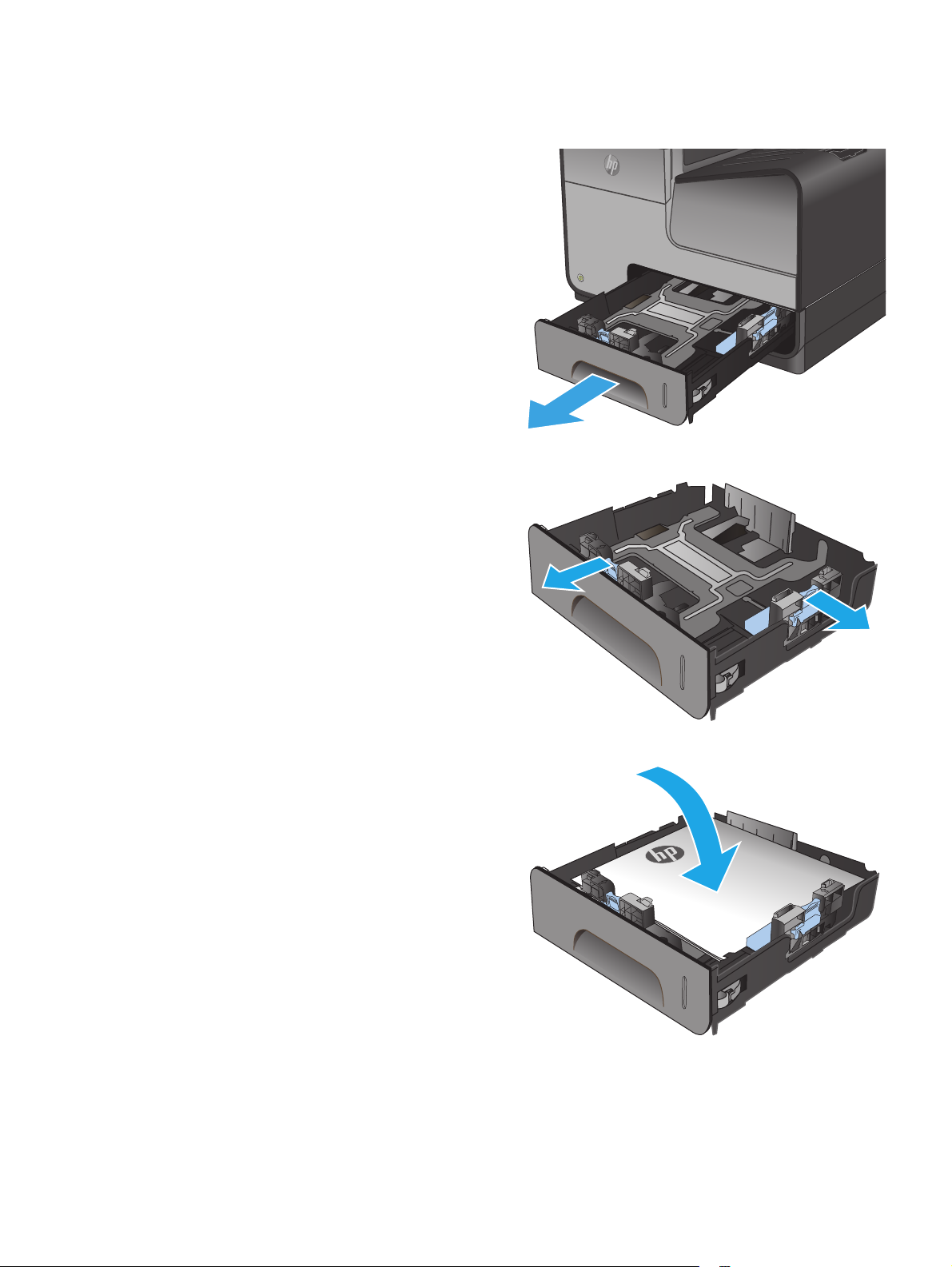
Nalaganje pladnja 2 ali dodatnega pladnja 3
1. Izvlecite pladenj iz naprave.
2. Razprite vodila papirja po dolžini in širini.
3. Papir položite v pladenj in zagotovite, da je raven
ob vseh štirih robovih. Stranski vodili za širino
papirja potisnite tako, da bosta poravnani z
oznakami za velikost papirja na spodnji strani
pladnja. Sprednje vodilo za dolžino papirja
potisnite tako, da sveženj papirja potiska proti
zadnjemu delu pladnja.
OPOMBA: Na pladenj položite papir z licem za
tiskanje navzgor.
SLWW Nalaganje pladnja 2 ali dodatnega pladnja 3 17
Page 26
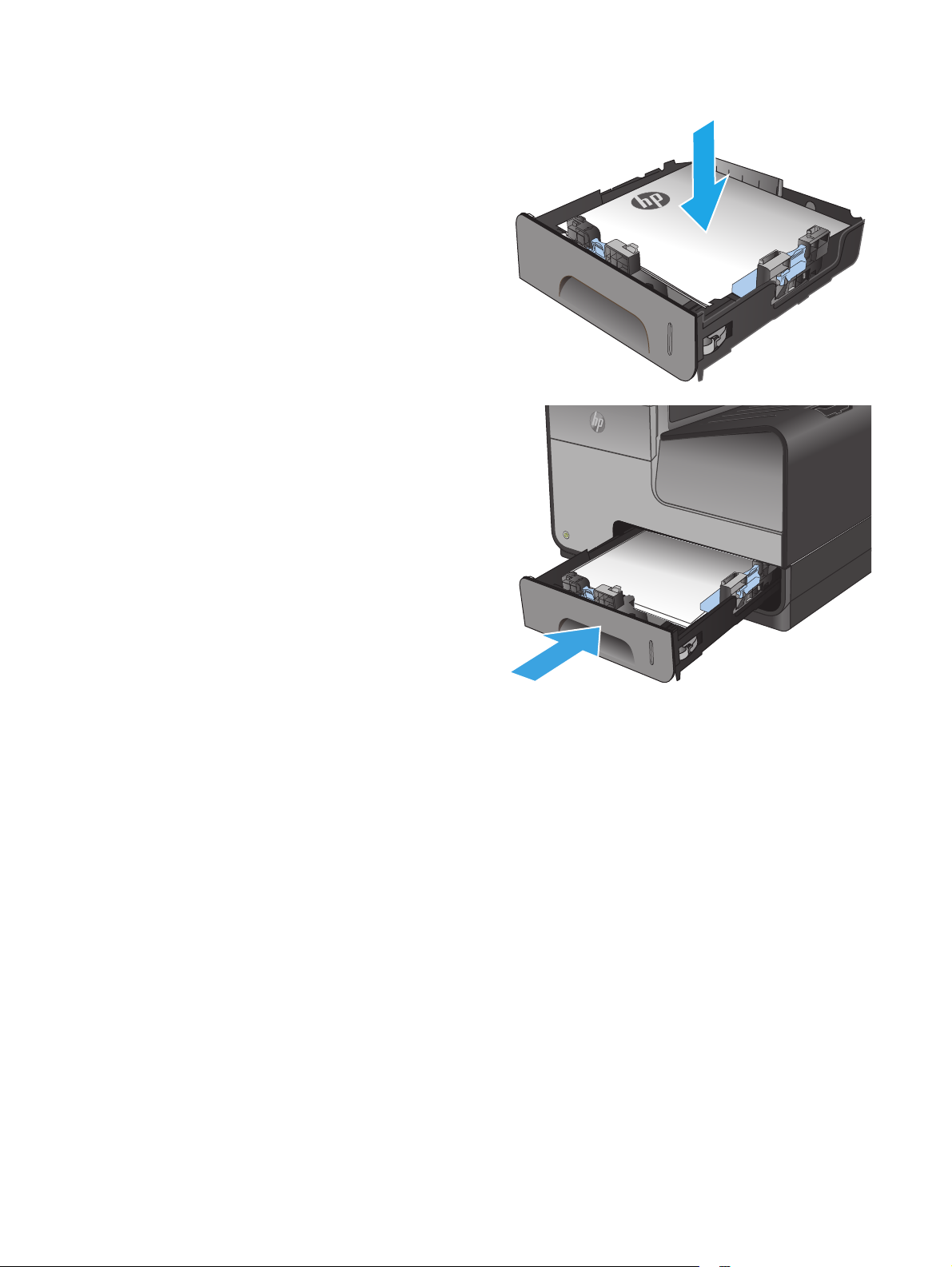
4. Potisnite sveženj papirja navzdol in poskrbite, da
bo pod jezičkoma, ki določata višino svežnja.
5. Potisnite pladenj v napravo.
OPOMBA: Zaprite pladenj tako, da ga potisnete
na sredi ali enakomerno na obeh straneh. Ne
potiskajte ga samo z ene strani.
18 Poglavje 2 Pladnji za papir SLWW
Page 27
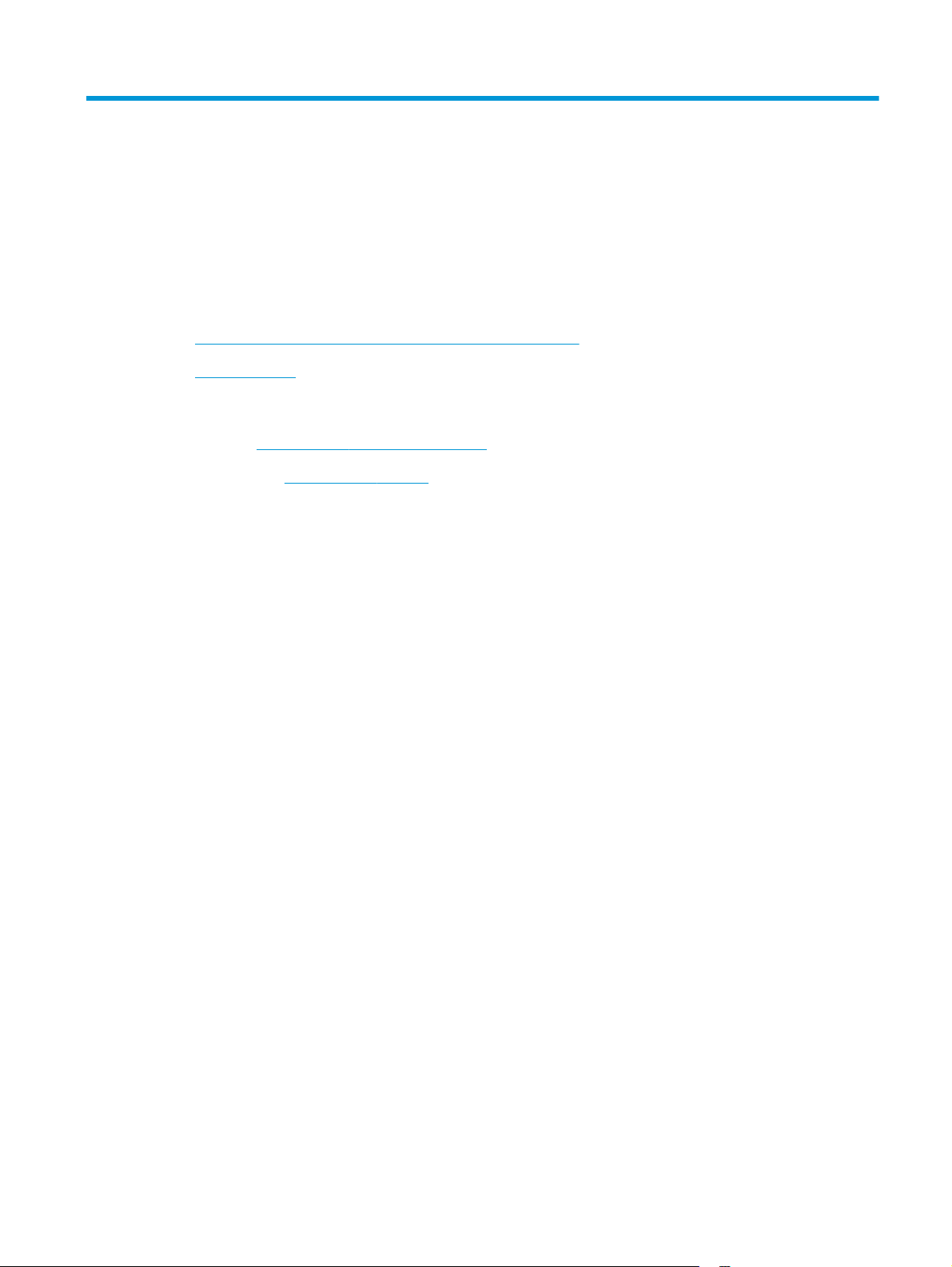
3 Deli, potrošni material in dodatna oprema
●
Naročanje delov, dodatne opreme in potrošnega materiala
●
Menjava kartuš
Za več informacij:
V ZDA obiščite
Zunaj ZDA obiščite
ime izdelka in nato izberite Iskanje.
HP-jeva celovita podpora za vaš izdelek vključuje naslednje informacije:
●
Namestitev in konfiguracija
●
Spoznavanje in uporaba
●
Odpravljanje težav
●
Nalaganje posodobitev za programsko opremo
●
Sodelovanje v forumih s podporo
●
Iskanje informacij o garanciji in predpisih
www.hp.com/support/ojcolorX555.
www.hp.com/support. Izberite svojo državo/regijo. Kliknite Odpravljanje težav. Vnesite
SLWW 19
Page 28
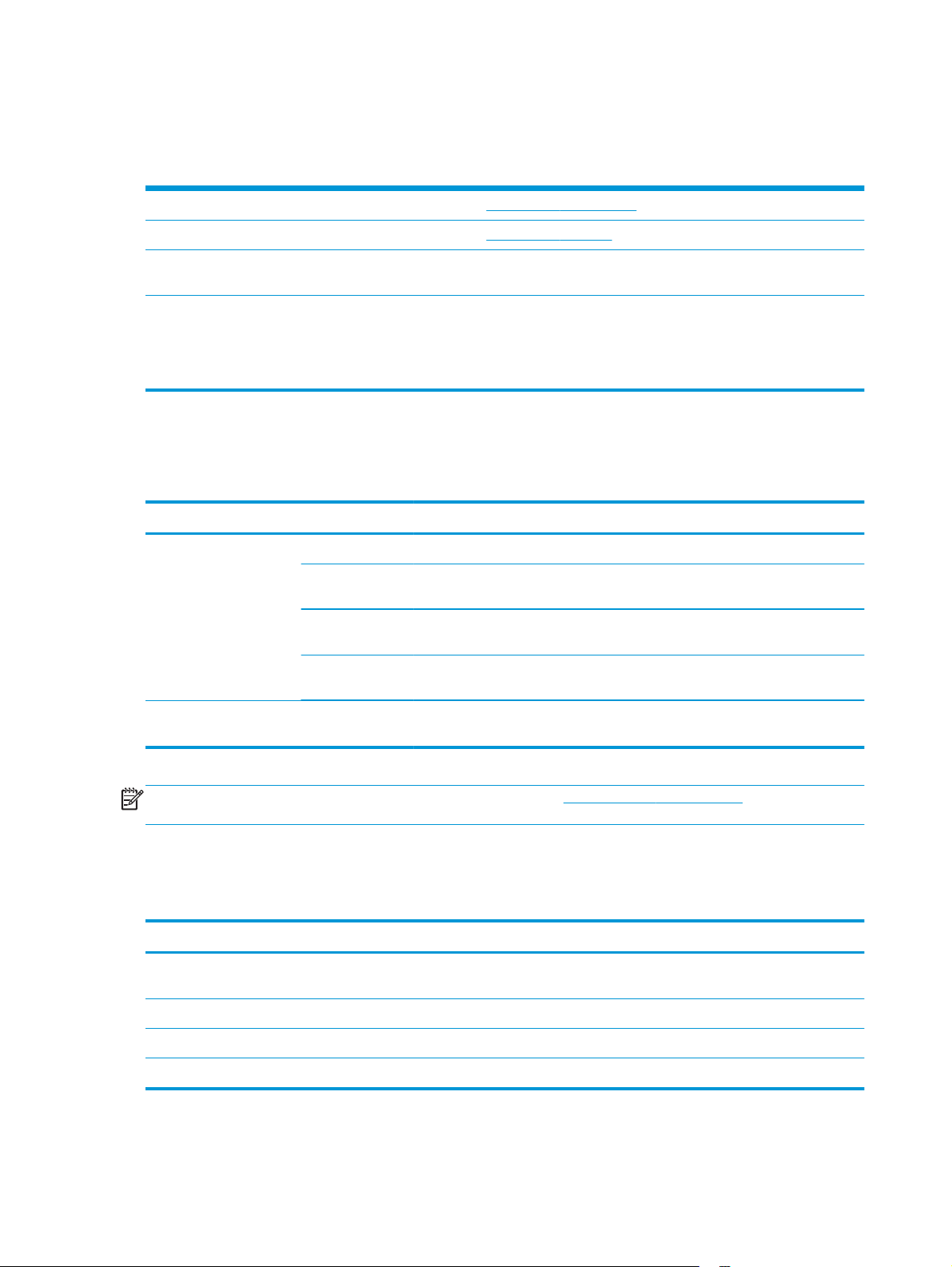
Naročanje delov, dodatne opreme in potrošnega materiala
Naročanje
Naročanje potrošnega materiala in papirja www.hp.com/go/suresupply
Naročanje originalnih delov ali dodatne opreme HP
Naročanje pri ponudniku storitev ali podpore Obrnite se na pooblaščenega HP-jevega serviserja ali ponudnika
Naročanje prek HP-jevega vdelanega spletnega strežnika
(EWS)
Deli in potrošni material
Za izdelek so na voljo naslednji deli.
Element Številka dela Številka kartuše Opis
Kartuše s črnilom D8J10A HP 980A Standardna črna kartuša s suspenzijskim črnilom HP Officejet
www.hp.com/buy/parts
podpore.
Če želite dostopati do strežnika, v podprtem spletnem brskalniku v
računalniku vnesite naslov IP ali ime gostitelja izdelka v polje za
naslov/URL. V HP-jevem vgrajenem spletnem strežniku je povezava do
spletnega mesta HP SureSupply, kjer lahko kupite originalen HP‑jev
potrošni material.
D8J07A HP 980A Standardna cijan kartuša s suspenzijskim barvilom HP
Officejet
D8J09A HP 980A Standardna rumena kartuša s suspenzijskim barvilom HP
Officejet
D8J08A HP 980A Standardna škrlatna kartuša s suspenzijskim barvilom HP
Officejet
Enota za zbiranje črnila B5L09A Enota za zbiranje črnila HP Officejet Enterprise in enota za
OPOMBA: Če želite več informacij o izkoristku kartuš, obiščite www.hp.com/go/pageyield. Dejanski
izkoristek je odvisen od načina uporabe.
Dodatna oprema
Za izdelek je na voljo ta dodatna oprema:
Element Številka dela Opis
Dodatna oprema za ravnanje s
papirjem
Predalnik in stojalo B5L08A Predalnik in stojalo tiskalnika HP Officejet Enterprise
Omrežni pripomoček J8029A Pripomoček HP NFC/Wireless Direct
Kabel USB 8121-0868 2 m kabel vrste A do B
1
Izbirni pladenj 3 je na voljo samo za model X555dn. Model X555xh ne omogoča namestitve dodatnega pladnja za 500 listov.
obojestransko tiskanje
B5L07A Pladenj za papir za 500 listov HP Officejet Enterprise (izbirni pladenj 3)
1
20 Poglavje 3 Deli, potrošni material in dodatna oprema SLWW
Page 29
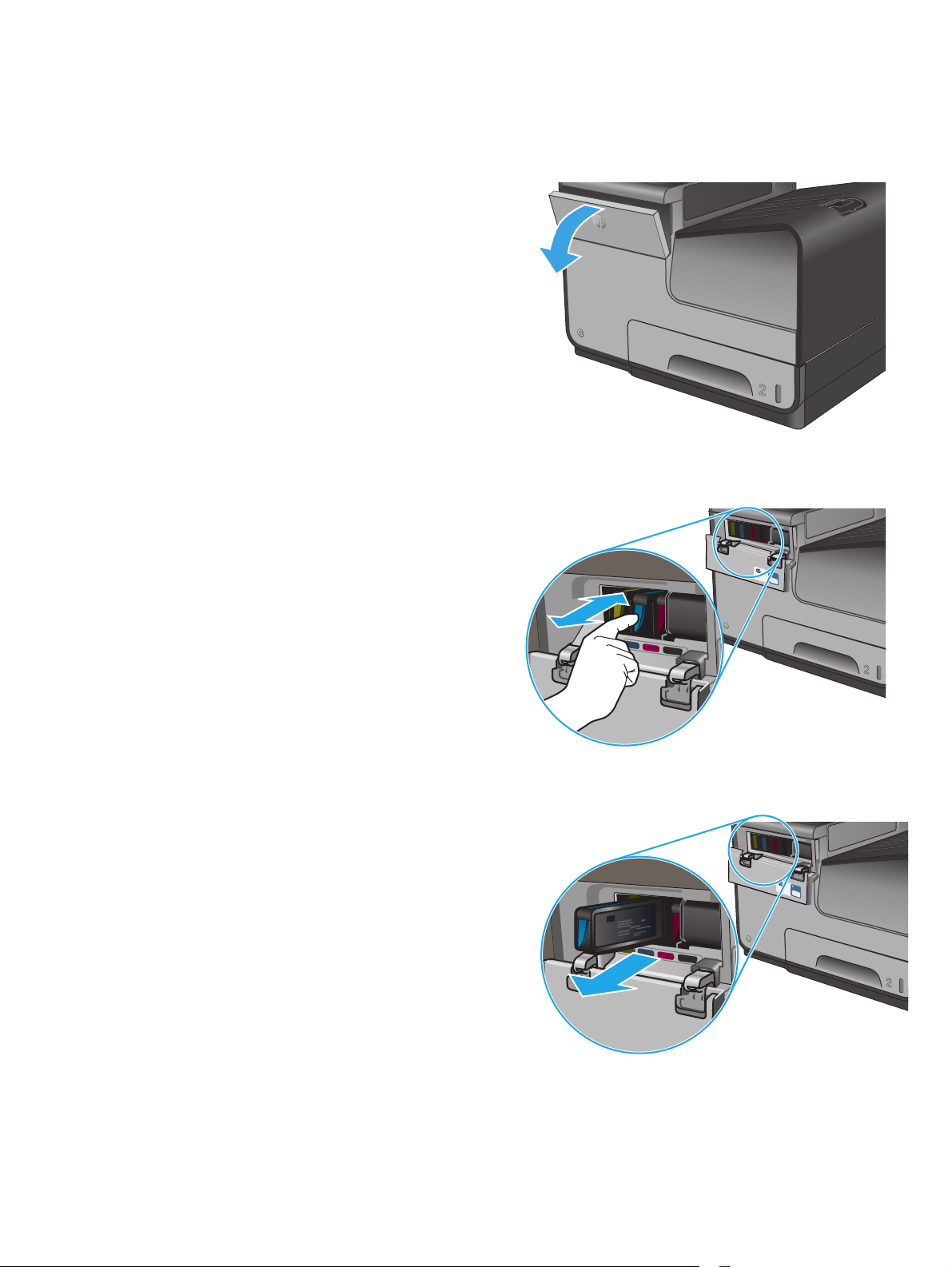
Menjava kartuš
Izdelek uporablja štiri barve in ima za vsako drugo kartušo: rumena (Y), cian (C), magenta (M) in črna (K).
1. Odprite vrata kartuše.
2. Potisnite staro kartušo navznoter, da jo
odklenete.
3. Kartušo odstranite tako, da primete rob stare
kartuše in jo izvlečete naravnost navzgor.
SLWW Menjava kartuš 21
Page 30
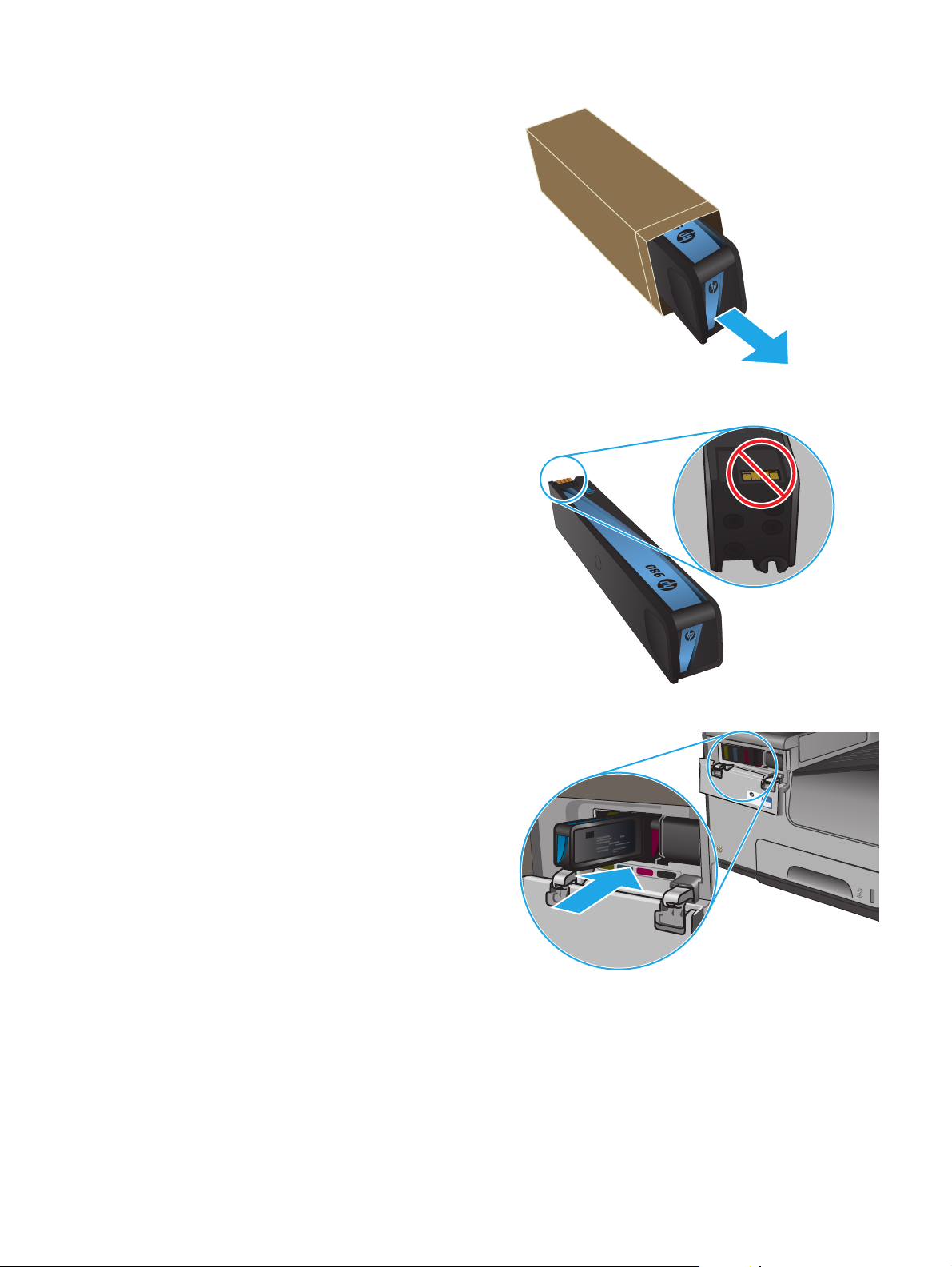
4. Vzemite novo kartušo iz embalaže.
C
980
5. Ne dotikajte se zlatih kovinskih stikov na kartuši
s črnilom. Prstni odtisi na stikih lahko povzročijo
težave s kakovostjo tiska.
6. V napravo vstavite novo kartušo. Kartušo
potisnite v režo, dokler se ne zaskoči.
C
980
22 Poglavje 3 Deli, potrošni material in dodatna oprema SLWW
Page 31

7. Zaprite pokrov kartuše.
8. Položite staro kartušo v škatlo in si oglejte
informacije o recikliranju rabljenih kartuš s
črnilom na škatli kartuše s črnilom.
SLWW Menjava kartuš 23
Page 32

24 Poglavje 3 Deli, potrošni material in dodatna oprema SLWW
Page 33

4Tiskanje
●
Tiskalniški posli (Windows)
●
Tiskalniški posli (Mac OS X)
●
Shranjevanje tiskalniških poslov v izdelek za poznejše tiskanje
●
Mobilno tiskanje
●
Tiskanje prek vrat USB
Za več informacij:
V ZDA obiščite
Zunaj ZDA obiščite
ime izdelka in nato izberite Iskanje.
HP-jeva celovita podpora za vaš izdelek vključuje naslednje informacije:
●
Namestitev in konfiguracija
●
Spoznavanje in uporaba
●
Odpravljanje težav
●
Nalaganje posodobitev za programsko opremo
●
Sodelovanje v forumih s podporo
●
Iskanje informacij o garanciji in predpisih
www.hp.com/support/ojcolorX555.
www.hp.com/support. Izberite svojo državo/regijo. Kliknite Odpravljanje težav. Vnesite
SLWW 25
Page 34

Tiskalniški posli (Windows)
Tiskanje (Windows)
Naslednji postopek predstavlja osnovo tiskanje v sistemu Windows.
1. V programski opremi izberite možnost Natisni.
2. Izberite izdelek na seznamu tiskalnikov. Če želite spremeniti nastavitve, kliknite ali tapnite gumb
Lastnosti ali Nastavitve, da odprete gonilnik tiskalnika.
OPOMBA: Gumb se v različni programski opremi imenuje različno.
3. Kliknite ali tapnite zavihke v gonilniku tiskalnika, da konfigurirate razpoložljive možnosti. Na primer,
nastavite usmerjenost papirja na zavihku Zaključna obdelava in nastavite vir, vrsto, velikost papirja in
nastavitve kakovosti na zavihku Papir/kakovost.
4. Kliknite ali tapnite gumb OK, da se vrnete na pogovorno okno Tiskanje. Izberite število kopij, ki jih želite
natisniti s tega zaslona.
5. Kliknite ali tapnite gumb OK, da natisnete posel.
26 Poglavje 4 Tiskanje SLWW
Page 35

Samodejno obojestransko tiskanje (Windows)
Ta postopek uporabite pri izdelkih z nameščeno samodejno enoto za obojestransko tiskanje. Če v izdelek ni
nameščena samodejna enota za obojestransko tiskanje ali če želite tiskati na vrste papirja, ki jih enota za
obojestransko tiskanje ne podpira, lahko ročno tiskate na obe strani.
1. V programski opremi izberite možnost Natisni.
2. Izberite izdelek na seznamu tiskalnikov in kliknite ali tapnite gumb Lastnosti ali Nastavitve, da odprete
gonilnik tiskalnika.
OPOMBA: Gumb se v različni programski opremi imenuje različno.
3. Kliknite ali tapnite zavihek Zaključna obdelava.
4. Izberite potrditveno polje Natisni na obe strani. Kliknite gumb V redu, da zaprete pogovorno okno
Lastnosti dokumenta.
5. V pogovornem oknu Natisni kliknite gumb V redu, da natisnete posel.
SLWW Tiskalniški posli (Windows) 27
Page 36

Ročno obojestransko tiskanje (Windows)
Ta postopek uporabite za izdelke, v katerih ni nameščena samodejna enota za obojestransko tiskanje, ali za
tiskanje na papir, ki jih enota za obojestransko tiskanje ne podpira.
1. V programski opremi izberite možnost Tiskanje.
2. Izberite izdelek na seznamu tiskalnikov in kliknite ali tapnite gumb Lastnosti ali Nastavitve, da odprete
gonilnik tiskalnika.
OPOMBA: Gumb se v različni programski opremi imenuje različno.
3. Kliknite ali tapnite zavihek Zaključna obdelava.
4. Izberite potrditveno polje Natisni obojestransko (ročno). Kliknite gumb OK, da natisnete prvo stran
opravila.
5. Vzemite natisnjeni sveženj iz izhodnega predala in ga položite na pladenj 1.
6. Če ste pozvani, se dotaknite ustreznega gumba na nadzorni plošči, da nadaljujete.
28 Poglavje 4 Tiskanje SLWW
Page 37

Tiskanje več strani na en list (Windows)
1. V programski opremi izberite možnost Natisni.
2. Izberite izdelek na seznamu tiskalnikov in kliknite ali tapnite gumb Lastnosti ali Nastavitve, da odprete
gonilnik tiskalnika.
OPOMBA: Gumb se v različni programski opremi imenuje različno.
3. Kliknite ali tapnite zavihek Zaključna obdelava.
4. Izberite število strani na list na spustnem seznamu Strani na list.
5. Izberite pravilne možnosti Natisni robove strani, Vrstni red strani in Usmerjenost. Kliknite gumb V
redu, da zaprete pogovorno okno Lastnosti dokumenta.
6. V pogovornem oknu Natisni kliknite gumb V redu, da natisnete posel.
SLWW Tiskalniški posli (Windows) 29
Page 38

Izbira vrste papirja (Windows)
1. V programski opremi izberite možnost Natisni.
2. Izberite izdelek na seznamu tiskalnikov in kliknite ali tapnite gumb Lastnosti ali Nastavitve, da odprete
gonilnik tiskalnika.
OPOMBA: Gumb se v različni programski opremi imenuje različno.
3. Kliknite ali tapnite zavihek Papir/kakovost.
4. Na spustnem seznamu Vrsta papirja kliknite možnost Več ....
5. Razširite seznam možnosti Vrsta je:.
6. Razširite kategorijo vrst papirja, ki se najbolj ujema z vašim papirjem.
7. Izberite možnost za vrsto papirja, ki ga uporabljate, in kliknite gumb V redu.
8. Kliknite gumb V redu, da zaprete pogovorno okno Lastnosti dokumenta. V pogovornem oknu Natisni
kliknite gumb V redu, da natisnete posel.
Dodatni tiskalni posli
V ZDA obiščite www.hp.com/support/ojcolorX555.
Zunaj ZDA obiščite
ime izdelka in nato izberite Iskanje.
Na voljo so navodila za določena tiskalniška opravila, kot so naslednja:
●
Ustvarjanje in uporaba tiskalnih bližnjic ali prednastavitev
●
Izbira velikosti papirja ali uporaba velikosti papirja po meri
●
Izbira usmerjenosti strani
●
Ustvarjanje knjižice
●
Prilagajanje velikosti dokumenta, da ustreza določeni velikosti papirja
●
Tiskanje prve ali zadnje strani dokumenta na drugačen papirju
●
Tiskanje vodnih žigov na dokument
www.hp.com/support. Izberite svojo državo/regijo. Kliknite Odpravljanje težav. Vnesite
30 Poglavje 4 Tiskanje SLWW
Page 39

Tiskalniški posli (Mac OS X)
Tiskanje (Mac OS X)
Naslednji postopek predstavlja osnovno v sistemu Mac OS X.
1. Kliknite meni File (Datoteka) in nato možnost Print (Tiskanje).
2. V meniju Printer (Tiskalnik) izberite izdelek.
3. Odprite spustni seznam menijev ali kliknite Show Details (Pokaži podrobnosti) in izberite druge menije
za prilagoditev nastavitev tiskanja.
4. Kliknite gumb Print (Tiskanje).
Samodejno tiskanje na obe strani (Mac OS X)
OPOMBA: Ta funkcija je na voljo, če namestite HO-jev gonilnik tiskalnika. Morda ni na voljo, če uporabljate
AirPrint.
1. Kliknite meni File (Datoteka) in nato možnost Print (Tiskanje).
2. V meniju Printer (Tiskalnik) izberite izdelek.
3. Odprite spustni seznam menijev ali kliknite Show Details (Pokaži podrobnosti) in kliknite meni Layout
(Postavitev).
4. Izberite možnost vezave na spustnem seznamu Two-Sided (Obojestransko)
5. Kliknite gumb Print (Tiskanje).
Ročno obojestransko tiskanje (Mac OS X)
OPOMBA: Ta funkcija je na voljo, če namestite HO-jev gonilnik tiskalnika. Morda ni na voljo, če uporabljate
AirPrint.
1. Kliknite meni File (Datoteka) in nato možnost Print (Tiskanje).
2. V meniju Printer (Tiskalnik) izberite ta izdelek.
3. Odprite spustni seznam menijev ali kliknite Show Details(Pokaži podrobnosti) in kliknite meni Manual
Duplex (Ročno obojestransko).
4. Kliknite polje Manual Duplex (Ročno obojestransko) in izberite možnost vezave.
5. Kliknite gumb Print (Tiskanje).
6. Stopite do naprave in odstranite prazen papir s pladnja 1.
7. Vzemite natisnjeni sveženj z izhodnega pladnja in ga položite v vhodni pladenj z natisnjeno stranjo
navzdol.
8. Če ste pozvani, se dotaknite ustreznega gumba na nadzorni plošči, da nadaljujete.
SLWW Tiskalniški posli (Mac OS X) 31
Page 40

Tiskanje več strani na en list (Mac OS X)
1. Kliknite meni File (Datoteka) in nato možnost Print (Tiskanje).
2. V meniju Printer (Tiskalnik) izberite izdelek.
3. Odprite spustni seznam menijev ali kliknite Show Details (Pokaži podrobnosti) in kliknite meni Layout
(Postavitev).
4. Na spustnem seznamu Pages per Sheet (Strani na list) izberite število strani, ki jih želite natisniti na
vsak list.
5. Na območju Layout Direction (Usmeritev postavitve) izberite vrstni red in postavitev strani na listu.
6. V meniju Borders (Robovi) izberite vrsto roba, ki ga želite natisniti okoli vsake strani na listu.
7. Kliknite gumb Print (Tiskanje).
Izbira vrste papirja (Mac OS X)
1. Kliknite meni File (Datoteka) in nato možnost Print (Tiskanje).
2. V meniju Printer (Tiskalnik) izberite izdelek.
3. Odprite spustni seznam menijev ali kliknite Show Details (Pokaži podrobnosti) in nato meni Finishing
(Zaključna obdelava).
4. Na spustnem seznamu Media-type (Vrsta medijev) izberite vrsto.
5. Kliknite gumb Print (Tiskanje).
Dodatni tiskalni posli
V ZDA obiščite www.hp.com/support/ojcolorX555.
Zunaj ZDA obiščite
ime izdelka in nato izberite Iskanje.
Na voljo so navodila za določena tiskalniška opravila, kot so naslednja:
●
Ustvarjanje in uporaba tiskalnih bližnjic ali prednastavitev
●
Izbira velikosti papirja ali uporaba velikosti papirja po meri
●
Izbira usmerjenosti strani
●
Ustvarjanje knjižice
●
Prilagajanje velikosti dokumenta, da ustreza določeni velikosti papirja
●
Tiskanje prve ali zadnje strani dokumenta na drugačen papirju
●
Tiskanje vodnih žigov na dokument
www.hp.com/support. Izberite svojo državo/regijo. Kliknite Odpravljanje težav. Vnesite
32 Poglavje 4 Tiskanje SLWW
Page 41

Shranjevanje tiskalniških poslov v izdelek za poznejše tiskanje
●
Ustvarjanje shranjenega opravila (Windows)
●
Ustvarjanje shranjenega posla (Mac OS X)
●
Tiskanje shranjenega opravila
●
Brisanje shranjenega opravila
Ustvarjanje shranjenega opravila (Windows)
Opravila lahko shranite v napravo, tako da jih lahko kadar koli natisnete.
OPOMBA: Vaš gonilnik tiskalnika je lahko videti drugače od tukaj prikazanega, koraki pa so enaki.
1. V programski opremi izberite možnost Natisni.
2. Izberite izdelek na seznamu tiskalnikov in
izberite Lastnosti ali Nastavitve (ime je odvisno
od programske opreme).
3. Kliknite zavihek Shramba opravil.
SLWW Shranjevanje tiskalniških poslov v izdelek za poznejše tiskanje 33
Page 42

4. izberite možnost Način shranjevanja opravil.
●
Preveri in zadrži: Natisnite in preverite eno
kopijo posla, nato pa natisnite še druge
kopije.
●
Osebno opravilo: Posel ne bo natisnjen,
dokler ga nekdo ne zahteva na nadzorni
plošči izdelka. Za ta način shranjevanja
poslov lahko izberete eno od možnosti
Naredi posel zaseben/varen. Če poslu
dodelite osebno identifikacijsko številko
(PIN), jo morate vnesti na nadzorni plošči. Če
posel šifrirate, morate na nadzorni plošči
vnesti zahtevano geslo.
●
Hitro kopiranje: Natisnite potrebno število
kopij posla in shranite kopijo posla v
pomnilnik izdelka, da ga boste lahko znova
natisnili pozneje.
●
Shranjeno opravilo: Posel shranite v izdelek
in omogočite drugim uporabnikom, da ga
natisnejo kadar koli. Za ta način shranjevanja
poslov lahko izberete eno od možnosti
Naredi posel zaseben/varen. Če poslu
dodelite osebno identifikacijsko številko
(PIN), jo mora oseba, ki ga želi natisniti,
vnesti na nadzorni plošči. Če posel šifrirate,
mora oseba, ki ga želi natisniti, na nadzorni
plošči vnesti ustrezno geslo.
5. Za uporabo uporabniškega imena ali imena posla
po meri kliknite gumb Po meri in nato vnesite
uporabniško ime ali ime posla.
Izberite, katero možnost želite uporabiti, če ima
to ime že drugo shranjeno opravilo:
●
Uporabi ime opravila + (1–99): Dodajte
enolično številko na konec imena posla.
●
Zamenjaj obstoječo datoteko: Prepišite
obstoječi shranjen posel z novim.
6. Kliknite gumb V redu, da zaprete pogovorno
okno Lastnosti dokumenta. V pogovornem oknu
Natisni kliknite gumb V redu, da natisnete posel.
Ustvarjanje shranjenega posla (Mac OS X)
Opravila lahko shranite v izdelek, tako da jih lahko kadar koli natisnete.
1. Kliknite meni File (Datoteka) in nato možnost Print (Tiskanje).
2. V meniju Printer (Tiskalnik) izberite izdelek.
3. Privzeto gonilnik tiskalnika prikaže meni Copies & Pages (Kopije in strani). Odprite spustni seznam
menijev in kliknite meni Job Storage (Shranjevanje poslov).
4. Na spustnem seznamu Mode (Način) izberite vrsto shranjenega posla.
34 Poglavje 4 Tiskanje SLWW
Page 43

●
Proof and Hold (Preveri in zadrži): Natisnite in preverite eno kopijo posla, nato pa natisnite še
druge kopije.
●
Personal Job (Osebni posel): Posel ne bo natisnjen, dokler ga nekdo ne zahteva na nadzorni plošči
izdelka. Če poslu dodelite osebno identifikacijsko številko (PIN), jo morate vnesti na nadzorni
plošči.
●
Quick Copy (Hitro kopiranje): Natisnite potrebno število kopij posla in shranite kopijo posla v
pomnilnik izdelka, da ga boste lahko znova natisnili pozneje.
●
Stored Job (Shranjeni posel): Posel shranite v izdelek in omogočite drugim uporabnikom, da ga
natisnejo kadar koli. Če poslu dodelite osebno identifikacijsko številko (PIN), jo mora oseba, ki ga
želi natisniti, vnesti na nadzorni plošči.
5. Za uporabo uporabniškega imena ali imena posla po meri kliknite gumb Po meri in nato vnesite
uporabniško ime ali ime posla.
Izberite, katero možnost želite uporabiti, če ima to ime že drugo shranjeno opravilo.
●
Use Job Name + (1-99) (Uporabi ime opravila + (1–99)): Dodajte enolično številko na konec imena
posla.
●
Replace Existing File (Zamenjaj obstoječo datoteko): Prepišite obstoječi shranjen posel z novim.
6. Če ste v 3. koraku izbrali možnost Stored Job (Shranjeni posel) ali Personal Job (Osebni posel), lahko
posel zaščitite s PIN-om. V polje Use PIN to Print (Za tiskanje uporabi PIN) vnesite 4-mestno številko. Ko
to posel poskusijo natisniti druge osebe, jih naprava pozove, naj vnesejo to številko PIN.
7. Kliknite gumb Print (Tiskanje) za obdelavo posla.
Tiskanje shranjenega opravila
Posel, shranjen v pomnilniku izdelka, natisnite s tem postopkom.
1. Na začetnem zaslonu na nadzorni plošči izdelka se pomaknite do gumba Pridobi iz pomnilnika naprave
in se ga dotaknite.
2. Izberite ime mape, v kateri je shranjeno opravilo.
3. Izberite ime opravila. Če je opravilo zasebno ali šifrirano, vnesite PIN ali geslo.
4. Prilagodite število kopij in se dotaknite gumba Začni
Brisanje shranjenega opravila
Ko pošljete shranjen posel v pomnilnik izdelka, izdelek prepiše morebitne prejšnje posle z istim uporabniškim
imenom in imenom posla. Če ni shranjenega nobenega posla z enakim imenom uporabnika in posla, izdelek
pa potrebuje dodaten prostor, bo morda izbrisal druge shranjene posle, najprej najstarejšega. Število poslov,
ki jih lahko shrani izdelek, lahko spremenite v meniju Splošne nastavitve na nadzorni plošči izdelka.
Tiskalno opravilo, shranjeno v pomnilniku, izbrišete tako, da upoštevate spodnji postopek.
1. Na začetnem zaslonu na nadzorni plošči izdelka se pomaknite do gumba Pridobi iz pomnilnika naprave
in se ga dotaknite.
, da natisnete posel.
2. Izberite ime mape, v kateri je shranjeno opravilo.
SLWW Shranjevanje tiskalniških poslov v izdelek za poznejše tiskanje 35
Page 44

3. Izberite ime posla in se nato dotaknite gumba Izbriši.
4. Če je posel zaseben ali šifriran, vnesite PIN ali geslo in se dotaknite gumba Izbriši.
36 Poglavje 4 Tiskanje SLWW
Page 45

Mobilno tiskanje
HP nudi številne rešitve mobilnega in elektronskega tiskanja (ePrint) za brezžično tiskanje s HP-jevim
tiskalnikom iz prenosnega, tabličnega računalnika, pametnega telefona ali druge mobilne naprave. Za
najboljšo izbiro obiščite
●
HP-jevo brezžično neposredno tiskanje in tiskanje prek protokola NFC
●
HP ePrint za tiskanje po e-pošti
●
Programska oprema HP ePrint
●
AirPrint
HP-jevo brezžično neposredno tiskanje in tiskanje prek protokola NFC
HP nudi HP-jevo neposredno brezžično tiskanje in tiskanje z NFC (komunikacija s tehnologijo bližnjega polja)
za tiskalnike z dodatkom za NFC in neposredni brezžični dostop HP Jetdirect 2800w (številka dela:
J8029-90901) ter za nekatere druge tiskalnike HP LaserJet (oglejte si dokumentacijo tiskalnika). Oglejte si
www.hp.com/go/jd2800wSupport za več informacij o dodatku za komunikacijo bližnjega polja (NFC) in
neposredni brezžični dostop HP Jetdirect 2800w.
Uporabite HP-jevo funkcijo neposrednega brezžičnega tiskanja za brezžično tiskanje iz naslednjih naprav:
●
iPhone, iPad ali iPod touch, ki uporabljajo Apple AirPrint ali aplikacijo HP ePrint
●
Androidne mobilne naprave, ki uporabljajo aplikacijo HP ePrint ali v Androidu vdelano rešitev tiskanja
www.hp.com/go/LaserJetMobilePrinting (samo v angleščini).
●
Symbianove mobilne naprave, ki uporabljajo aplikacijo HP ePrint Home & Biz
●
Osebni računalniki in naprave s sistemom Mac, ki uporabljajo programsko opremo HP ePrint
Za več informacij o tiskanju s funkcijo HP-jevega brezžičnega neposrednega tiskanja obiščite
go/wirelessprinting in nato kliknite HP Wireless Direct (HP-jevo brezžično neposredno tiskanje) v levi vrstici
za krmarjenje.
Zmožnosti NFC in HP-jevega brezžičnega neposrednega tiskanja lahko omogočite in onemogočite na
nadzorni plošči tiskalnika.
1. Na začetnem zaslonu na nadzorni plošči izdelka se pomaknite so menija Skrbništvo in se ga dotaknite.
2. Odprite naslednje menije:
●
Omrežne nastavitve
●
Meni Brezžična povezava
●
Neposredno brezžično
3. Dotaknite se elementa menija Vklop.
OPOMBA: V okoljih, kjer je nameščenih več modelov istega izdelka, je priročno vsakemu izdelku dodeliti
enoličnejši SSID za lažje prepoznavanje izdelkov pri HP-jevem brezžičnem neposrednem tiskanju. SSID
(Service Set Identifier) je na voljo tudi na strani Kako vzpostaviti povezavo: dotaknite se gumba Omrežje
na začetnem zaslonu na nadzorni plošči izdelka.
www.hp.com/
SSID izdelka spremenite po naslednjem postopku:
SLWW Mobilno tiskanje 37
Page 46

1. Na začetnem zaslonu na nadzorni plošči izdelka se pomaknite so menija Skrbništvo in se ga dotaknite.
2. Odprite naslednje menije:
●
Omrežne nastavitve
●
Meni Brezžična povezava
●
Neposredno brezžično
●
SSID
3. Dotaknite se območja Ime SSID.
4. S tipkovnico spremenite ime.
5. Dotaknite se OK.
HP ePrint za tiskanje po e-pošti
S storitvijo HP ePrint lahko dokumente tiskate tako, da jih pošljete kot e-poštno prilogo na e-poštni naslov
izdelka iz katere koli naprave, ki podpira e-pošto.
OPOMBA: Za uporabo te funkcije bo izdelek morda potreboval posodobitev vdelane programske opreme.
Za uporabo storitve HP ePrint mora izdelek izpolnjevati te zahteve:
●
Izdelek mora biti povezan v žično ali brezžično omrežje in imeti internetni dostop.
●
V izdelku morajo biti omogočene HP-jeve spletne storitve in izdelek mora biti registriran v storitvi
HP Connected.
Za omogočanje HP-jevih spletnih storitev in registracijo v storitvi HP Connected sledite temu postopku:
1. Odprite HP-jev vdelani spletni strežnik.
a. Na začetnem zaslonu na nadzorni plošči izdelka se dotaknite gumba Omrežje
naslov IP ali ime gostitelja.
b. Odprite spletni brskalnik in v vrstico naslova vnesite naslov IP ali ime gostitelja točno tako, kot je
prikazano na nadzorni plošči izdelka. Na računalniški tipkovnici pritisnite tipko Enter. Odpre se
vdelani spletni strežnik.
2. Kliknite zavihek HP‑jeve spletne storitve.
3. Izberite možnost, da omogočite spletne storitve.
OPOMBA: Omogočanje spletnih storitev lahko traja nekaj minut.
4. Obiščite www.hpconnected.com in ustvarite račun za HP ePrint ter izvedite postopek nastavitve.
, da prikažete
Programska oprema HP ePrint
S programsko opremo HP ePrint lahko iz namiznega ali prenosnega računalnika s sistemom Windows ali Mac
enostavno tiskate z vsemi izdelki s podporo za HP ePrint. S to programsko opremo boste lahko preprosto
38 Poglavje 4 Tiskanje SLWW
Page 47

našli izdelke s podporo za HP ePrint, ki so registrirani v računu za storitev HP Connected. Ciljni HP-jev
tiskalnik je lahko v pisarni ali kjer koli na planetu.
●
Windows: Po namestitvi programske opreme v programu odprite možnost Natisni, nato pa na seznamu
nameščenih tiskalnikov izberite HP ePrint. Kliknite gumb Lastnosti za konfiguriranje možnosti tiskanja.
●
Mac: Po namestitvi programske opreme izberite File (Datoteka), Print (Natisni) in nato izberite puščico
poleg možnosti PDF (spodaj levo na zaslonu gonilnika). Izberite HP ePrint.
V sistemu Windows programska oprema HP ePrint podpira tiskanje prek TCP/IP lokalnih omrežnih tiskalnikov
v omrežju (LAN ali WAN) z izdelki, ki podpirajo UPD PostScript®.
Windows in Mac podpirata tiskanje prek IPP z izdelki v omrežju LAN ali WAN, ki podpirajo ePCL.
Windows in Mac podpirata tudi tiskanje dokumentov PDF na javnih lokacijah tiskanja in tiskanje s programsko
opremo HP ePrint po e-pošti prek oblaka.
AirPrint
Gonilnike in dodatne informacije lahko poiščete na
OPOMBA: Programska oprema HP ePrint je pripomoček za potek dela s PDF-ji za računalnike Mac in ni
dejanski gonilnik tiskalnika.
OPOMBA: Programska oprema HP ePrint ne podpira tiskanja prek USB-ja.
Neposredno tiskanje s funkcijo AirPrint podjetja Apple je podprto za iOS 4.2 in novejše različice. S funkcijo
AirPrint lahko s tem izdelkom tiskate neposredno iz naprav iPad , iPhone (3GS in novejših različic) in iPod
touch (tretje generacije in novejših) z uporabo naslednjih aplikacij:
●
Pošta
●
Fotografije
●
Safari
●
iBooks
●
Izbrane aplikacije drugih proizvajalcev
Če želite uporabljati funkcijo AirPrint, mora biti izdelek povezan v isto brezžično omrežje kot Applova
naprava. Za več informacij o uporabi funkcije AirPrint in z njo združljivih HP-jevih izdelkih obiščite spletno
mesto s podporo za izdelek:
www.hp.com/go/eprintsoftware.
●
V ZDA obiščite
●
Zunaj ZDA obiščite
Vnesite ime izdelka in nato izberite Iskanje.
OPOMBA: AirPrint ne podpira povezav USB.
SLWW Mobilno tiskanje 39
www.hp.com/support/ojcolorX555.
www.hp.com/support. Izberite svojo državo/regijo. Kliknite Odpravljanje težav.
Page 48

Tiskanje prek vrat USB
Izdelek omogoča tiskanje s funkcijo preprostega dostopa USB, tako da lahko datoteke hitro natisnete, ne da
bi jih poslali iz računalnika. Na izdelek lahko priključite standardne bliskovne pogone USB, in sicer v vrata USB
na sprednjem delu izdelka. Natisnete lahko naslednje vrste datotek:
●
.pdf
●
.prn
●
.pcl
●
.ps
●
.cht
Omogočanje vrat USB za tiskanje
Preden uporabite to funkcijo, morate omogočiti vrata USB. Za omogočanje vrat iz menijev nadzorne plošče
izdelka naredite tole:
1. Na začetnem zaslonu na nadzorni plošči izdelka se pomaknite do gumba Skrbništvo in se ga dotaknite.
2. Odprite naslednje menije:
●
Splošne nastavitve
●
Omogoči prenašanje iz USB-ja
3. Izberite možnost Omogoči in se nato dotaknite gumba OK.
Tiskanje dokumentov z USB-ja
1. Vstavite pogon USB v vrata USB s preprostim dostopom.
OPOMBA: Morda je z vrat USB treba odstraniti pokrovček. Pokrov odstranite tako, da ga povlečete
naravnost ven.
2. Izdelek zazna pogon USB. Dotaknite se gumba OK za dostop do pogona ali, če ste pozvani, s seznama
razpoložljivih aplikacij izberite možnost Pridobi z USB-ja. Odpre se zaslon Pridobi z USB-ja.
3. Izberite ime dokumenta, ki ga želite natisniti.
OPOMBA: Dokument je morda v mapi. Če je treba, odprite mape.
4. Število kopij prilagodite tako, da se dotaknete polja Kopije in s številčnico izberete število kopij.
5. Dotaknite se gumba Začni
za tiskanje dokumenta.
40 Poglavje 4 Tiskanje SLWW
Page 49

5 Upravljanje naprave
●
Konfiguriranje nastavitev omrežja IP
●
HP-jev vgrajeni spletni strežnik
●
HP Utility za Mac OS X
●
HP Web Jetadmin
●
Nastavitve za varčevanje
●
Varnostne funkcije izdelka
●
Posodobitve programske in vdelane programske opreme
Za več informacij:
V ZDA obiščite
Zunaj ZDA obiščite
ime izdelka in nato izberite Iskanje.
HP-jeva celovita podpora za vaš izdelek vključuje naslednje informacije:
●
Namestitev in konfiguracija
●
Spoznavanje in uporaba
●
Odpravljanje težav
●
Nalaganje posodobitev za programsko opremo
●
Sodelovanje v forumih s podporo
●
Iskanje informacij o garanciji in predpisih
www.hp.com/support/ojcolorX555.
www.hp.com/support. Izberite svojo državo/regijo. Kliknite Odpravljanje težav. Vnesite
SLWW 41
Page 50

Konfiguriranje nastavitev omrežja IP
●
Izjava o skupni rabi tiskalnika
●
Prikaz in spreminjanje omrežnih nastavitev
●
Preimenovanje izdelka v omrežju
●
Ročna konfiguracija parametrov IPv4 TCP/IP na nadzorni plošči
●
Ročna konfiguracija parametrov IPv6 TCP/IP na nadzorni plošči
Izjava o skupni rabi tiskalnika
HP ne podpira povezovanja iz enakovrednih računalnikov, saj je to funkcija operacijskih sistemov Microsoft,
ne pa gonilnikov tiskalnikov HP. Obiščite spletno stran podjetja Microsoft na naslovu
Prikaz in spreminjanje omrežnih nastavitev
Nastavitve konfiguracije naslova IP lahko prikažete ali spremenite s HP-jevim vdelanim spletnim strežnikom.
1. Odprite HP-jev vdelani spletni strežnik.
www.microsoft.com.
a. Na začetnem zaslonu na nadzorni plošči izdelka se dotaknite gumba Omrežje
naslov IP ali ime gostitelja.
b. Odprite spletni brskalnik in v vrstico naslova vnesite naslov IP ali ime gostitelja točno tako, kot je
prikazano na nadzorni plošči izdelka. Na računalniški tipkovnici pritisnite tipko Enter. Odpre se
vdelani spletni strežnik.
2. Kliknite zavihek Networking (Omrežje), da pridobite informacije o omrežju. Nastavitve lahko po potrebi
spremenite.
Preimenovanje izdelka v omrežju
Če želite izdelek v omrežju preimenovati tako, da ga bo mogoče enolično prepoznati, uporabite
HP‑jev vdelani spletni strežnik.
1. Odprite HP-jev vdelani spletni strežnik.
a. Na začetnem zaslonu na nadzorni plošči izdelka se dotaknite gumba Omrežje
naslov IP ali ime gostitelja.
b. Odprite spletni brskalnik in v vrstico naslova vnesite naslov IP ali ime gostitelja točno tako, kot je
prikazano na nadzorni plošči izdelka. Na računalniški tipkovnici pritisnite tipko Enter. Odpre se
vdelani spletni strežnik.
, da prikažete
, da prikažete
2. Odprite zavihek Splošno.
42 Poglavje 5 Upravljanje naprave SLWW
Page 51

3. Na strani Informacije o napravi je v polju Ime naprave privzeto ime izdelka. Ime lahko spremenite tako,
da bo mogoče izdelek enolično prepoznati.
OPOMBA: Ostala polja na strani so izbirna.
4. Kliknite gumb Uporabi, da shranite spremembe.
Ročna konfiguracija parametrov IPv4 TCP/IP na nadzorni plošči
S pomočjo menijev Skrbništvo na nadzorni plošči ročno nastavite naslov IPv4, masko podomrežja in privzeti
prehod.
1. Na začetnem zaslonu na nadzorni plošči izdelka se pomaknite do gumba Skrbništvo in se ga dotaknite.
2. Odprite naslednje menije:
●
Omrežne nastavitve
●
Meni Jetdirect
●
TCP/IP
●
Nastavitve IPV 4
●
Način konfiguracije
3. Izberite možnost Ročno in se nato dotaknite gumba Shrani.
4. Odprite meni Ročne nastavitve.
5. Dotaknite se možnosti Naslov IP, Maska podomrežja ali Privzeti prehod.
6. Dotaknite se prvega polja, da odprete številsko tipkovnico. V polje vnesite pravilne števke in se
dotaknite gumba OK.
Postopek ponovite za vsako polje, nato pa se dotaknite gumba Shrani.
Ročna konfiguracija parametrov IPv6 TCP/IP na nadzorni plošči
S pomočjo menijev Skrbništvo na nadzorni plošči ročno nastavite naslov IPv6.
1. Na začetnem zaslonu na nadzorni plošči izdelka se pomaknite do gumba Skrbništvo in se ga dotaknite.
2. Če želite nastavitve konfigurirate ročno, odprite naslednje menije:
●
Omrežne nastavitve
●
Meni Jetdirect
●
TCP/IP
●
Nastavitve IPV6
●
Naslov
●
Ročne nastavitve
●
Omogoči
Izberite možnost Vklopljeno in se nato dotaknite gumba Shrani.
SLWW Konfiguriranje nastavitev omrežja IP 43
Page 52

3. Za konfiguracijo naslova se dotaknite gumba Naslov in nato še polja, da odprete številsko tipkovnico.
4. S tipkovnico vnesite naslov in se dotaknite gumba OK.
5. Dotaknite se gumba Shrani.
44 Poglavje 5 Upravljanje naprave SLWW
Page 53

HP-jev vgrajeni spletni strežnik
●
Dostop do HP-jevega vdelanega spletnega strežnika (EWS)
●
Funkcije HP-jevega vgrajenega spletnega strežnika
Za upravljanje tiskanja namesto nadzorne plošče izdelka uporabite HP-jev vdelani spletni strežnik v
računalniku.
●
Ogled informacij o stanju izdelka
●
Ugotavljanje življenjske dobe potrošnega materiala in naročanje novega
●
Ogled in sprememba konfiguracij pladnjev
●
ogled in spreminjanje konfiguracije menija nadzorne plošče naprave
●
Ogled in tiskanje notranjih strani
●
prejem obvestil o dogodkih naprave in potrošnega materiala
●
Ogled in sprememba omrežne konfiguracije
HP-jev vdelani spletni strežnik deluje, ko je izdelek povezan v omrežje IP. HP-jev vdelani spletni strežnik ne
podpira povezav izdelka na osnovi protokola IPX. Za odpiranje in uporabo HP-jevega vdelanega spletnega
strežnika ne potrebujete dostopa do interneta.
Če je izdelek povezan v omrežje, je HP-jev vgrajeni spletni strežnik samodejno na voljo.
OPOMBA: Do HP-jevega vdelanega spletnega strežnika ni mogoče dostopiti prek omrežnega požarnega
zida.
Dostop do HP-jevega vdelanega spletnega strežnika (EWS)
1. Na začetnem zaslonu na nadzorni plošči izdelka se dotaknite gumba Omrežje , da prikažete naslov IP
ali ime gostitelja.
2. Odprite spletni brskalnik in v vrstico naslova vnesite naslov IP ali ime gostitelja točno tako, kot je
prikazano na nadzorni plošči izdelka. Na računalniški tipkovnici pritisnite tipko Enter. Odpre se vdelani
spletni strežnik.
Za uporabo HP-jevega vdelanega spletnega strežnika mora brskalnik izpolnjevati naslednje zahteve:
●
Windows: Microsoft Internet Explorer 5.01 ali novejša različica ali Netscape 6.2 ali novejša različica
●
Mac OS X: Safari ali Firefox, ki uporablja Bonjour ali naslov IP
●
Linux: samo Netscape Navigator
●
HP-UX 10 in HP-UX 11: Netscape Navigator 4.7
Funkcije HP-jevega vgrajenega spletnega strežnika
●
Zavihek Informacije
●
Zavihek Splošno
SLWW HP-jev vgrajeni spletni strežnik 45
Page 54

●
Zavihek Natisni ali zavihek Kopiranje/natisni
●
Zavihek Optično branje/digitalno pošiljanje (samo modeli MFP)
●
Zavihek Faks (samo modeli MFP)
●
Zavihek Odpravljanje težav
●
Zavihek Varnost
●
Zavihek HP-jeve spletne storitve
●
Zavihek Omrežje
●
Seznam Druge povezave
Zavihek Informacije
Tabela 5-1 Zavihek HP-jevega vdelanega spletnega strežnika Informacije
Meni Opis
Stanje naprave Prikaže stanje naprave in pričakovano preostalo življenjsko dobo HP-jevega potrošnega
Dnevnik opravil Prikaže povzetek vseh poslov, ki jih je obdelal izdelek.
Konfiguracijska stran Prikaže informacije, ki so prikazane na konfiguracijski strani.
Stran s stanjem potrošnega materiala Prikaže stanje potrošnega materiala za ta izdelek.
Stran dnevnika dogodkov prikaz seznama vseh dogodkov in napak izdelka. Prek povezave HP Instant Support (na
Stran o uporabi Prikaže povzetek števila natisnjenih strani po velikosti, vrsti in poti tiskanja papirja.
Informacije o napravi Prikaže omrežno ime in naslov naprave ter informacije o modelu. Za prilagajanje teh
Posnetek nadzorne plošče Na zaslonu nadzorne plošče se prikaže slika trenutnega zaslona.
Tiskanje Iz računalnika naložite in natisnite datoteko, pripravljeno za tiskanje. Za tiskanje
Natisljiva poročila in strani Prikaže seznam internih poročil in strani izdelka. Izberite eno ali več možnosti, ki jih
materiala. Na tej strani je prikazana tudi vrsta in velikost papirja, ki je nastavljen za
posamezne pladnje. Če želite spremeniti privzete nastavitve, kliknite povezavo
Spremeni nastavitve.
območju Druge povezave na vseh straneh HP-jevega vdelanega spletnega strežnika) se
povežite z nizom dinamičnih spletnih strani, ki vam bodo v pomoč pri odpravljanju težav.
Na tej strani so navedene tudi dodatne storitve za izdelek.
vnosov kliknite meni Informacije o napravi na zavihku Splošno.
datoteke bo izdelek uporabil privzete nastavitve tiskanja.
želite natisniti.
Zavihek Splošno
Tabela 5-2 Zavihek HP-jevega vdelanega spletnega strežnika Splošno
Meni Opis
Prilagajanje nadzorne plošče Preuredite, pokažite ali skrijte funkcije na zaslonu nadzorne plošče.
Spremenite privzeti jezik prikaza.
Nastavitev hitrih kompletov Nastavite posle, ki naj bodo na voljo na območju Hitre nastavitve na začetnem zaslonu
46 Poglavje 5 Upravljanje naprave SLWW
nadzorne plošče izdelka.
Page 55

Tabela 5-2 Zavihek HP-jevega vdelanega spletnega strežnika Splošno (Se nadaljuje)
Meni Opis
Opozorila Nastavite prejemanje e-poštnih opozoril o različnih dogodkih, povezanih z izdelkom in
potrošnim materialom.
Skrbniški meni nadzorne plošče Prikaže strukturo menija Skrbništvo na nadzorni plošči.
OPOMBA: Na tem zaslonu konfigurirajte nastavitve. HP-jev vdelani strežnik pa nudi
naprednejše možnosti konfiguracije, ki so na voljo v meniju Skrbništvo.
Samodejno pošiljanje Konfigurirajte izdelek za samodejno pošiljanje e-poštnih sporočil o konfiguraciji izdelka
Urejanje drugih povezav Dodajte ali prilagodite povezavo na drugo spletno mesto. Ta povezava je prikazana na
Podatki za naročilo Vnesite podatke o naročanju nadomestnih tiskalnih kartuš. Ti podatki so prikazani na
Informacije o napravi Poimenujte izdelek in mu dodelite številko sredstva. Vnesite ime glavne kontaktne
Jezik Nastavite jezik za prikaz informacij HP-jevega vgrajenega spletnega strežnika.
Datum in ura Nastavite datum in čas ali izdelek sinhronizirajte z omrežnim časovnim strežnikom.
Nastavitve porabe energije Nastavite ali urejajte čas prebujanja in mirovanja izdelka ter čas bujenja, da se pripravi za
Varnostno kopiranje in obnovitev Ustvarite datoteko z varnostno kopijo s podatki izdelka in uporabnika. Če bo treba, boste
Obnovitev tovarniških nastavitev Ponastavite nastavitve izdelka na tovarniško privzete.
Namestitev rešitev Namestite programsko opremo drugih proizvajalcev, ki lahko izboljšajo funkcije izdelka.
Nadgradnja vdelane programske opreme Prenesite in namestite datoteke za nadgradnjo vdelane programske opreme izdelka.
Storitve za kvote in statistiko Vsebuje informacije o povezavi storitev statistike poslov drugih proizvajalcev.
in stanju potrošnega materiala na določene e-poštne naslove.
območju Druge povezave na vseh straneh HP-jevega vdelanega spletnega strežnika.
strani s stanjem potrošnega materiala.
osebe, ki bo prejemala informacije o izdelku.
delo. Za vsak dan v tednu in za dopust lahko nastavite drugačen urnik.
Nastavite lahko tudi, katera dejanja zbudijo izdelek iz načina mirovanja.
lahko s to datoteko obnovili podatke v izdelku.
Zavihek Natisni ali zavihek Kopiranje/natisni
OPOMBA: Pri modelih MFP se zavihek imenuje Kopiranje/natisni.
Tabela 5-3 Zavihek HP-jevega vdelanega spletnega strežnika Kopiranje/natisni
Meni Opis
Odpri iz USB Omogočite ali onemogočite meni Pridobi iz USB-ja na nadzorni plošči.
Upravljanje shranjenih opravil Omogočite ali onemogočite zmožnost shranjevanja poslov v pomnilnik izdelka.
Konfigurirajte možnosti shranjevanja poslov.
Prilagajanje vrst papirja Če se pri uporabi določene vrste papirja pojavijo težave s kakovostjo tiskanja, preglasite
Omejitev barv Dovolite ali omejite barvno tiskanje in kopiranje.
SLWW HP-jev vgrajeni spletni strežnik 47
tovarniško privzete nastavitve načina.
Določite dovoljenja za posamezne uporabnike ali za posle, poslane iz določenih
programov.
Page 56

Tabela 5-3 Zavihek HP-jevega vdelanega spletnega strežnika Kopiranje/natisni (Se nadaljuje)
Meni Opis
Splošne nastavitve tiskanja Konfigurirajte nastavitve za vsa opravila tiskanja, vključno z opravili kopiranja ali
prejetih faksov.
Nastavitve kopiranja (samo modeli MFP) Konfigurirajte privzete možnosti za opravila kopiranja.
Upravljanje pladnjev Konfigurirajte nastavitve za pladnje s papirjem.
Zavihek Optično branje/digitalno pošiljanje (samo modeli MFP)
Tabela 5-4 Zavihek HP-jevega vdelanega spletnega strežnika Optično branje/digitalno pošiljanje
Meni Opis
Čarovniki za hitro nastavitev e-pošte in
shranjevanje v omrežno mapo
Imenik Upravljajte imenik, med drugim:
Nastavitev e-pošte Konfigurirajte privzete e-poštne nastavitve za digitalno pošiljanje, med drugim:
Konfigurirajte izdelek za pošiljanje optično prebranih slik v obliki e-poštnih prilog.
Konfigurirajte izdelek za shranjevanje optično prebranih slik v omrežno mapo s hitrimi
nastavitvami. Hitre nastavitve omogočajo preprost dostop do datotek, ki so shranjene v
omrežju.
●
V izdelek dodajajte po en e-poštni naslov naenkrat.
●
Na zavihku Uvozi/izvozi lahko v izdelek naenkrat naložite celoten obsežen seznam
pogosto uporabljenih e-poštnih naslovov, tako da vam jih ni treba dodajati vsakega
posebej.
●
Urejajte e-poštne naslove, ki so že shranjeni v izdelku.
●
Nastavitve strežnika za odhodno pošto (SMTP)
●
Privzete nastavitve e-poštnih opravil hitrih nastavitev
●
Privzete nastavitve sporočil, na primer naslov "Od" in vrstica z zadevo
●
Nastavitve za digitalne podpise in šifriranje
●
Nastavitve za e-poštna obvestila
●
Privzete nastavitve optičnega branja za e-poštna opravila
●
Privzete datotečne nastavitve za e-poštna opravila
Nastavitev shranjevanja v omrežno mapo Konfigurirajte nastavitve omrežnih map za digitalno pošiljanje:
●
Privzete nastavitve opravil hitrih nastavitev, shranjenih v omrežno mapo
●
Nastavitve za obvestila
●
Privzete nastavitve opravil optičnega branja, shranjenih v omrežno mapo
●
Privzete datotečne nastavitve opravil, shranjenih v omrežno mapo
48 Poglavje 5 Upravljanje naprave SLWW
Page 57

Tabela 5-4 Zavihek HP-jevega vdelanega spletnega strežnika Optično branje/digitalno pošiljanje (Se nadaljuje)
Meni Opis
Nastavitev shranjevanja v USB Konfigurirajte nastavitve USB za digitalno pošiljanje:
●
Privzete nastavitve opravil hitrih nastavitev, shranjenih v pogonu USB
●
Nastavitve za obvestila
●
Privzete nastavitve opravil optičnega branja, shranjenih v pogonu USB
●
Privzete datotečne nastavitve opravil, shranjenih v pogonu USB
OXPd: Potek dela Uporabite orodja drugih podjetij za potek dela.
Nastavitev programske opreme za
digitalno pošiljanje
Zavihek Faks (samo modeli MFP)
Tabela 5-5 Zavihek HP-jevega vdelanega spletnega strežnika Faks
Meni Opis
Nastavitev pošiljanja faksov Konfigurirajte nastavitve pošiljanja faksov:
Pripravljeni klici Upravljajte številke pripravljenih klicev, med drugim:
Konfigurirajte nastavitve, povezane z uporabo dodatne programske opreme za digitalno
pošiljanje.
●
Privzete nastavitve za odhodne fakse
●
Privzete nastavitve za pošiljanje faksov z vgrajenim faksnim modemom
●
Nastavitve za uporabo storitve za pošiljanje faksov po omrežju
●
Nastavitve za uporabo internetne storitve za pošiljanje faksov
●
Uvažajte datoteke .CSV z e-poštnimi naslovi, številkami faksov ali zapisi o
uporabnikih, tako da lahko do njih dostopate v tem izdelku.
●
Izvažajte e-pošto, fakse ali zapise o uporabnikih iz izdelka v datoteko v
računalniku, da jih boste uporabljali kot varnostno kopijo podatkov, ali pa uvažajte
zapise v drug HP-jev izdelek.
Nastavitev p rejemanja faksov Prilagajanje privzetih možnosti tiskanja za dohodne fakse in ustvarjanje razporeda za
tiskanje faksov.
Arhiviranje in posredovanje faksov Omogočite ali onemogočite arhiviranje in posredovanje faksov ter nastavitve osnovne
Dnevnik aktivnosti faksa Vključuje seznam faksov, ki jih je naprava poslala ali prejela.
možnosti teh poslov:
●
Z arhiviranjem faksov lahko kopijo vseh dohodnih in odhodnih faksov pošljete na epoštni naslov.
●
Posredovanje faksov je način posredovanja dohodnih faksov v drugo napravo za
faksiranje.
SLWW HP-jev vgrajeni spletni strežnik 49
Page 58

Zavihek Odpravljanje težav
Tabela 5-6 Zavihek HP-jevega vdelanega spletnega strežnika Odpravljanje težav
Meni Opis
Splošni namigi za odpravljanje težav Izbirate lahko med različnimi poročili in preizkusi, s katerimi boste lahko odpravili težave
z izdelkom.
Prenos diagnostičnih podatkov
OPOMBA: Ta element je na voljo samo,
če je na zavihku Varnost nastavljeno
skrbniško geslo.
Umerjanje/ čiščenje Omogočite funkcijo samodejnega čiščenja, ustvarite in natisnite stran za čiščenje in
Nadgradnja vdelane programske opreme Prenesite in namestite datoteke za nadgradnjo vdelane programske opreme izdelka.
Obnovitev tovarniških nastavitev Ponastavite nastavitve izdelka na tovarniško privzete.
Zavihek Varnost
Tabela 5-7 Zavihek HP-jevega vdelanega spletnega strežnika Varnost
Meni Opis
Splošna varnost Nastavitve splošne varnosti, med drugim:
Izvozite informacije o izdelku v datoteko, kar je lahko koristno pri podrobni analizi
težave.
izberite možnost za takojšnje umerjanje izdelka.
●
Konfigurirajte skrbniško geslo za omejitev dostopa do določenih funkcij izdelka.
●
Nastavite gesla PJL za obdelavo ukazov PJL.
●
Nastavite dostop do datotečnega sistema in zagotovite varnost nadgradenj
vdelane programske opreme.
Nazor dostopa Konfigurirajte dostop do funkcij izdelka za določene posameznike ali skupine in izberite
Zaščita shranjenih podatkov Nastavite in upravljajte notranji trdi disk izdelka. Ta izdelek ima šifriran trdi disk za čim
Upravljanje potrdil Namestite in upravljajte varnostna potrdila za dostop do izdelka in omrežja.
Varnost spletnih storitev Sredstvom v tem izdelku dovolite, da do njih dostopajo spletne strani z različnih domen.
Samopreskus Preverite, ali varnostne funkcije delujejo v skladu s pričakovanimi sistemskimi
Zavihek HP-jeve spletne storitve
Na zavihku HP-jeve spletne storitve konfigurirajte in omogočite HP-jeve spletne storitve za ta izdelek. Če
želite uporabljati funkcijo HP ePrint, morate najprej omogočiti HP-jeve spletne storitve.
●
Omogočite ali onemogočite vrata za gostiteljski USB na nadzorni plošči ali vrata
USB na matični plošči, da boste lahko tiskali neposredno iz računalnika.
●
Oglejte si stanje vseh varnostnih nastavitev.
način, s katerim se bodo morali posamezniki vpisovati v izdelek.
boljšo varnost.
Nastavite možnosti poslov, shranjenih na trdem disku izdelka.
Če na seznam ne dodate nobenega spletnega mesta, so vsa spletna mesta zaupanja
vredna.
parametri.
50 Poglavje 5 Upravljanje naprave SLWW
Page 59

Tabela 5-8 Zavihek HP-jevega vdelanega spletnega strežnika Omrežje
Meni Opis
Nastavitev spletnih storitev Izdelek povežite s spletno storitvijo HP ePrintCenter tako, da omogočite HP-jeve spletne
storitve.
Spletni proxy Če imate težave z omogočanjem HP-jevih spletnih storitev ali povezavo izdelka z
Zavihek Omrežje
Na zavihku Omrežje lahko konfigurirate ali zaščitite omrežne nastavitve izdelka, ko je izdelek povezan v
omrežje IP. Če je povezan v druge vrste omrežij, ta zavihek ni prikazan.
Tabela 5-9 Zavihek HP-jevega vdelanega spletnega strežnika Omrežje
Meni Opis
Nastavitev TCP/IP Konfigurirajte nastavitve TCP/IP za omrežja IPv4 in IPv6.
Omrežne nastavitve Konfigurirajte nastavitve za IPX/SPX, AppleTalk, DLC/LLC in SNMP, odvisno od modela
Druge nastavitve Konfigurirajte splošne protokole in storitve za tiskanje, ki jih podpira tiskalni strežnik.
AirPrint Omogočite, nastavite ali onemogočite omrežno tiskanje z izdelki, ki podpirajo Apple.
Izberi jezik Spremenite jezik, ki ga prikazuje HP-jev vdelani spletni strežnik. Ta stran je prikazana, če
internetom, konfigurirajte proxy strežnik.
OPOMBA: Katere možnosti konfiguracije so na voljo, je odvisno od modela tiskalnega
strežnika.
tiskalnega strežnika.
Katere možnosti so na voljo, je odvisno od modela tiskalnega strežnika; vključujejo
lahko posodobitev vdelane programske opreme, čakalne vrste LPD, nastavitve povezave
USB, informacije o podpori in hitrost osveževanja.
spletne strani podpirajo več jezikov. Podprte jezike lahko izberete tudi prek nastavitev
jezika v brskalniku.
Nastavitve Oglejte si in obnovite trenutne varnostne nastavitve na privzete tovarniške vrednosti.
Varnostne nastavitve konfigurirajte s čarovnikom za konfiguriranje varnosti.
OPOMBA: Čarovnika za konfiguriranje varnosti ne uporabljajte za konfiguriranje
varnostnih nastavitev z uporabo aplikacij za upravljanje omrežij, kot je HP Web
Jetadmin.
Preverjanje pristnosti Nadzirajte upravljanje konfiguracije in uporabo izdelka, med drugim:
●
Nastavite ali spremenite skrbniško geslo za nadzor dostopa do konfiguracijskih
parametrov.
●
Zahtevajte, namestite in upravljajte digitalna potrdila v tiskalnem strežniku HP
Jetdirect.
●
Omejite dostop gostitelja do izdelka prek seznama za nadzor dostopa (ACL) (samo
za izbrane tiskalne strežnike v omrežjih IPv4).
SLWW HP-jev vgrajeni spletni strežnik 51
Page 60

Tabela 5-9 Zavihek HP-jevega vdelanega spletnega strežnika Omrežje (Se nadaljuje)
Meni Opis
Protokoli upravljanja Konfigurirajte in upravljajte varnostne protokole za izdelek, med drugim:
●
Nastavite raven upravljanja varnosti za HP-jev vdelani spletni strežnik in nadzirajte
promet prek HTTP in HTTPS.
●
Konfigurirajte delovanje SNMP (Simple Network Management Protocol). Omogočite
ali onemogočite agente SNMP v1/v2c ali SNMP v3 v tiskalnem strežniku.
●
Nadzorujte dostop prek protokolov, ki morda niso varni, kot so protokoli in storitve
tiskanja, protokoli odkrivanja, storitve prepoznavanja imen in protokoli upravljanja
konfiguracije.
Preverjanje pristnosti 802.1X Konfigurirajte nastavitve preverjanja pristnosti 802.1X v tiskalnem strežniku Jetdirect,
IPsec/požarni zid Oglejte si ali konfigurirajte pravilnik požarnega zida ali pravilnik za IPsec/požarni zid
Agent obveščanja Omogočite ali onemogočite agenta HP Device Announcement Agent, nastavite
Omrežna statistika Prikažite omrežno statistiko, ki je zbrana in shranjena v tiskalnem strežniku HP Jetdirect.
Informacije o protokolu Za vsak protokol si oglejte seznam nastavitev omrežne konfiguracije v tiskalnem
Konfiguracijska stran Oglejte si stran s konfiguracijo strežnika HP Jetdirect, na kateri so podatki o stanju in
Seznam Druge povezave
OPOMBA: V meniju Uredi druge povezave na zavihku Splošno konfigurirajte, katere povezave naj bodo
prikazane na seznamu Druge povezave. Te povezave so prikazane privzeto.
kot je potrebno za preverjanje pristnosti odjemalca v omrežju, in ponastavite nastavitve
preverjanja pristnosti 802.1X na tovarniško privzete vrednosti.
POZOR: Med spreminjanjem nastavitev preverjanja pristnosti 802.1X lahko izdelek
izgubi povezavo. Za ponovno vzpostavitev povezave boste morda morali ponastaviti
tiskalni strežnik na tovarniško privzeto stanje in znova namestiti izdelek.
(samo za izbrane modele HP Jetdirect).
konfiguracijski strežnik in konfigurirajte vzajemno preverjanje pristnosti z uporabo
potrdil.
strežniku HP Jetdirect.
konfiguraciji.
Tabela 5-10 Seznam HP-jevega vdelanega spletnega strežnika Druge povezave
Meni Opis
Podpora za izdelek Povežite se s spletnim mestom s podporo za izdelek in poiščite pomoč za različne teme.
Nakup potrošnega materiala Povežite se s spletnim mestom HP SureSupply za informacije o nakupu originalnega HP-
HP Instant Support Povežite se s HP-jevim spletnim mestom in poiščite rešitve za težave z izdelkom.
jevega potrošnega materiala, kot so kartuše s tonerjem in papir.
52 Poglavje 5 Upravljanje naprave SLWW
Page 61

HP Utility za Mac OS X
HP Utility za Mac OS X uporabite za preverjanje stanja izdelka ali prikaz in spreminjanje nastavitev izdelka v
računalniku.
HP Utility lahko uporabljate, če je izdelek povezan s kablom USB ali v omrežje TCP/IP.
Odpiranje pripomočka HP Utility
V programu Finder (Iskalec) kliknite Applications (Aplikacije), Hewlett-Packard in nato HP Utility.
Če pripomočka HP Utility ni na seznamu Utilities (Pripomočki), ga odprite tako:
1. V računalniku odprite meni Apple
kliknite ikono Print & Fax (Tiskanje in faksiranje) ali ikono Print & Scan (Tiskanje in optično branje).
2. Izberite izdelek na levi strani okna.
3. Kliknite gumb Options & Supplies (Možnosti in potrošni material).
4. Kliknite zavihek Utility (Pripomoček).
5. Kliknite gumb Open Printer Utility (Odpri pripomoček za tiskalnik).
Funkcije pripomočka HP Utility
Orodna vrstica pripomočka HP Utility je na vrhu vsake strani. Vključuje naslednje elemente:
●
Devices (Naprave): Ta gumb kliknite, da pokažete ali skrijete izdelke Mac, ki jih je našel HP Utility, v
oknu Printers (Tiskalniki) na levi strani zaslona.
●
All Settings (Vse nastavitve): Ta gumb kliknite za vrnitev na glavno stran pripomočka HP Utility.
●
Applications (Aplikacije): Ta gumb kliknite, da nastavite, katera HP-jeva orodja ali pripomočki, naj bodo
prikazani v orodni vrstici.
●
HP Support (HP-jeva podpora): Ta gumb kliknite, da odprete brskalnik in se pomaknete na HP-jevo
spletno mesto s podporo za izdelek.
●
Supplies (Potrošni material): Ta gumb kliknite, da odprete spletno mesto HP SureSupply.
, kliknite meni System Preferences (Sistemske nastavitve) in nato
●
Registration (Registracija): Ta gumb kliknite, da odprete HP-jevo spletno mesto za registracijo.
●
Recycling (Recikliranje): Ta gumb kliknite, da odprete spletno mesto programa HP Planet Partners za
recikliranje.
HP Utility sestavljajo strani, ki jih odprete tako, da kliknete seznam All Settings (Vse nastavitve). V naslednji
tabeli so opisana opravila, ki jih lahko izvajate s pripomočkom HP Utility.
Meni Element Opis
Information And Support
(Informacije in podpora)
Device Information
File Upload (Nalaganje
Supplies Status (Stanje
potrošnega materiala)
(Informacije o napravi)
datotek)
Prikaže stanje potrošnega materiala naprave in vsebuje povezave za
spletno naročanje potrošnega materiala.
Prikaže informacije o trenutno izbrani napravi.
Prenos datotek iz računalnika v napravo.
SLWW HP Utility za Mac OS X 53
Page 62

Meni Element Opis
Upload Fonts (Nalaganje
HP Connected Dostop do spletnega mesta HP Connected.
Firmware Update
Commands (Ukazi) Po tiskalnem opravilu izdelku pošlje pozive glede posebnih znakov ali
Printer Settings
(Nastavitve tiskalnika)
Trays Configuration
Output Devices (Izhodne
Duplex Mode (Način
Protect Direct Ports
pisav)
(Posodobitev vdelane
programske opreme)
Supplies Management
(Upravljanje potrošnega
materiala)
(Konfiguracija pladnjev)
naprave)
obojestranskega tiskanja)
(Zaščita neposrednih vrat)
Prenos datotek s pisavami iz računalnika v napravo.
V izdelek prenese datoteko za posodobitev vdelane programske opreme.
OPOMBA: Ta možnost je na voljo potem, ko ste odprli meni View
(Pogled) in izbrali element Show Advanced (Pokaži napredno).
tiskanja.
OPOMBA: Ta možnost je na voljo potem, ko ste odprli meni View
(Pogled) in izbrali element Show Advanced (Pokaži napredno).
Konfiguriranje, kako naj se vede izdelek, ko se potrošnemu materialu
izteka predvidena življenjska doba.
Spremeni privzete nastavitve pladnjev.
Upravlja nastavitve za dodatno izhodno opremo.
Vklopi način za samodejno obojestransko tiskanje.
Onemogočenje tiskanja prek vrat USB ali vzporednih vrat.
Stored Jobs (Shranjeni
posli)
Network Settings
Additional Settings
Scan Settings (Nastavitve
optičnega branja)
Scan to Network Folder
(Omrežne nastavitve)
(Dodatne nastavitve)
Scan to E-mail (Optično
branje za e-pošto)
(Optično branje v omrežno
mapo)
Upravljanje opravil tiskanja, ki so shranjena na trdem disku izdelka.
Konfiguriranje omrežnih nastavitev, kot so nastavitve Pv4 in IPv6.
Zagotavlja dostop do HP-jevega vgrajenega spletnega strežnika.
Odpre stran HP-jevega vdelanega spletnega strežnika za konfiguriranje
nastavitev za skeniranje v e-pošto.
OPOMBA: Povezave USB niso podprte.
Odpre stran HP-jevega vdelanega spletnega strežnika za konfiguriranje
avitev za skeniranje v omrežno mapo.
t
nas
OPOMBA: Povezave USB niso podprte.
54 Poglavje 5 Upravljanje naprave SLWW
Page 63

HP Web Jetadmin
HP Web Jetadmin je nagrajeno vodilno orodje za učinkovito upravljanje široke vrste omrežnih naprav HP,
vključno s tiskalniki, večfunkcijskimi napravami in napravami za digitalno pošiljanje. Ta enotna rešitev
omogoča oddaljeno nameščanje, upravljanje, vzdrževanje in zaščito okolja za tiskanje in obdelavo slik ter
odpravljanje težav v povezavi s tem – bistveno povečajte poslovno storilnost, tako da prihranite čas, omejite
stroške in zaščitite svoje naložbe.
Redno so vam na voljo nadgradnje programske opreme HP Web Jetadmin, ki zagotavljajo podporo za
nekatere funkcije naprave. Več informacij o nadgradnjah dobite tako, da obiščete spletno mesto na naslovu
www.hp.com/go/webjetadmin in kliknete povezavo Self Help and Documentation (Samopomoč in
dokumentacija).
SLWW HP Web Jetadmin 55
Page 64

Nastavitve za varčevanje
●
Optimiziranje razmerja hitrosti in porabe energije
●
Nastavitev načina mirovanja
●
Nastavitev razporeda mirovanja
Optimiziranje razmerja hitrosti in porabe energije
Ta izdelek ponuja nastavitve na štirih ravneh, s katerimi je mogoče optimizirati hitrost delovanja ali uporabo
energije.
1. Na začetnem zaslonu na nadzorni plošči izdelka se pomaknite do gumba Skrbništvo in se ga dotaknite.
2. Odprite naslednje menije:
●
Splošne nastavitve
●
Nastavitve porabe energije
●
Optimalno razmerje hitrosti in porabe energije
3. Izberite možnost, ki jo želite uporabiti, in se dotaknite gumba Shrani.
OPOMBA: Privzeta nastavitev je Hitrejša prva stran.
Nastavitev načina mirovanja
1. Na začetnem zaslonu na nadzorni plošči izdelka se pomaknite do gumba Skrbništvo in se ga dotaknite.
2. Odprite naslednje menije:
●
Splošne nastavitve
●
Nastavitve porabe energije
●
Nastavitve časovnika za spanje
3. Dotaknite se možnosti Mirovanje/samodejni izklop po končanem postopku, da jo izberete.
4. Izberite ustrezno časovno obdobje in se nato dotaknite gumba Shrani.
OPOMBA: Privzeti čas načina mirovanja je 30 minut.
Nastavitev razporeda mirovanja
OPOMBA: Preden lahko uporabite funkcijo Razpored mirovanja, morate konfigurirati nastavitve datuma in
časa.
1. Na začetnem zaslonu na nadzorni plošči izdelka se pomaknite do gumba Skrbništvo in se ga dotaknite.
2. Odprite naslednje menije:
●
Splošne nastavitve
●
Nastavitve datuma/ure
56 Poglavje 5 Upravljanje naprave SLWW
Page 65

3. Odprite meni Oblika datuma/časa in konfigurirajte naslednje nastavitve:
●
Oblika zapisa datuma
●
Oblika zapisa časa
4. Dotaknite se gumba Shrani.
5. Odprite meni Datum/ura in konfigurirajte naslednje nastavitve:
●
Datum/ura
●
Časovni pas
Če ste na območju, ki uporablja poletni čas, izberite polje Prilagoditev na poletni čas.
6. Dotaknite se gumba Shrani.
7. Dotaknite se gumba s puščico za nazaj, da se vrnete na zaslon Skrbništvo.
8. Odprite naslednje menije:
●
Splošne nastavitve
●
Nastavitve porabe energije
●
Razpored mirovanja
9. Dotaknite se gumba Dodaj
in nato izberite vrsto dogodka, ki ga želite načrtovati: Bujenje ali
Mirovanje.
10. Konfigurirajte naslednje nastavitve:
●
Ura
●
Dnevi dogodka
11. Dotaknite se gumba V redu in nato gumba Shrani.
SLWW Nastavitve za varčevanje 57
Page 66

Varnostne funkcije izdelka
●
Izjave o varnosti
●
Varnost IP
●
Prijava v izdelek
●
Dodelitev sistemskega gesla
●
Podpora za šifriranje: HP-jevi šifrirani visokozmogljivi trdi diski
●
Zaklep matične plošče
Izjave o varnosti
Izdelek podpira varnostne standarde in priporočene protokole, ki pripomorejo k varnosti izdelka, varujejo
pomembne podatke v omrežju in poenostavljajo nadzor in vzdrževanje izdelka.
Za natančnejše informacije o HP-jevih rešitvah za varno delo s slikami in tiskanje obiščite
secureprinting. Na strani so povezave do bele knjige in dokumentov z najpogostejšimi vprašanji o varnostnih
funkcijah.
Varnost IP
Varnost IP (IPsec) je nabor protokolov za nadzor prometa omrežja na osnovi naslovov IP v izdelek in iz njega.
IPsec omogoča preverjanje pristnosti gostitelj-gostitelj, celovitost podatkov in šifriranje omrežnih
komunikacij.
Za izdelke, ki so povezani v omrežje in imajo tiskalni strežnik HP Jetdirect, lahko IPsec konfigurirate z
zavihkom Omrežje v HP-jevem vdelanem spletnem strežniku.
Prijava v izdelek
Nekatere funkcije na nadzorni plošči izdelka je mogoče zaščititi, da jih ne morejo uporabljati nepooblaščene
osebe. Če je funkcija zaščitena, vas izdelek pozove, da se pred njeno uporabo vpišete. Vpišete se lahko tudi,
ne da bi čakali na poziv, tako, da se dotaknete gumba Prijava na začetnem zaslonu.
Običajno uporabljate isto uporabniško ime in geslo, s katerim se vpišete v računalnik v omrežju. Če vas
zanima, katere poverilnice uporabiti, se obrnite na skrbnika omrežja tega izdelka.
Po prijavi v izdelek se na nadzorni plošči prikaže gumb Odjavi. Da bo izdelek še naprej varen, se po koncu
uporabe izdelka dotaknite gumba Odjavi.
www.hp.com/go/
Dodelitev sistemskega gesla
Dodelite skrbniško geslo za dostop do izdelka in HP-jevega vdelanega spletnega strežnika, tako da
nepooblaščeni uporabniki ne bodo mogli spreminjati nastavitev izdelka.
1. Odprite HP-jev vdelani spletni strežnik.
a. Na začetnem zaslonu na nadzorni plošči izdelka se dotaknite gumba Omrežje
naslov IP ali ime gostitelja.
58 Poglavje 5 Upravljanje naprave SLWW
, da prikažete
Page 67

b. Odprite spletni brskalnik in v vrstico naslova vnesite naslov IP ali ime gostitelja točno tako, kot je
prikazano na nadzorni plošči izdelka. Na računalniški tipkovnici pritisnite tipko Enter. Odpre se
vdelani spletni strežnik.
2. Kliknite zavihek Varnost.
3. Odprite meni Splošna varnost.
4. V polje Uporabniško ime vnesite ime, ki ga želite povezati z geslom.
5. Vnesite geslo v polje Novo geslo in nato še enkrat v polje Preveri geslo.
OPOMBA: Če spreminjate obstoječe geslo, morate v polje Staro geslo najprej vnesti obstoječe geslo.
6. Kliknite gumb Uporabi. Zabeležite si geslo in ga shranite na varno mesto.
Podpora za šifriranje: HP-jevi šifrirani visokozmogljivi trdi diski
Trdi disk omogoča strojno šifriranje, tako lahko varno shranjujete občutljive podatke, ne da bi to vplivalo na
učinkovitost izdelka. Trdi disk uporablja AES (Advanced Encryption Standard), je časovno učinkovit in
vzdržljiv.
Disk konfigurirajte v meniju Varnost v HP-jevem vdelanem spletnem strežniku.
Zaklep matične plošče
Na matični plošči je reža, na katero lahko priključite varnostni kabel. Z zaklepanjem matične plošče
preprečite, da bi kdo z nje odstranil dragocene komponente.
SLWW Varnostne funkcije izdelka 59
Page 68

Posodobitve programske in vdelane programske opreme
HP redno posodablja funkcije vdelane programske opreme izdelka. Da boste lahko uživali v prednostih
najnovejših funkcij, posodobite vdelano programsko opremo izdelka. Datoteko z najnovejšo posodobitvijo
vdelane programske opreme prenesite iz spleta:
V ZDA obiščite
Zunaj ZDA sledite tem korakom:
1. Pojdite na
2. Izberite svojo državo/regijo.
3. Kliknite zavihek Gonilniki in programska oprema.
4. Vnesite ime izdelka (HP OfficeJet Enterprise Color X555) in nato izberite Išči.
www.hp.com/support/ojcolorX555. Kliknite zavihek Gonilniki in programska oprema.
www.hp.com/support.
60 Poglavje 5 Upravljanje naprave SLWW
Page 69

6 Odpravljanje splošnih težav
●
Obnovitev tovarniških privzetih nastavitev
●
Sistem pomoči na nadzorni plošči
●
Na nadzorni plošči izdelka se prikaže sporočilo Raven kartuše je nizka ali Raven kartuše je zelo nizka
●
Izdelek ne pobira papirja ali pa ga ne podaja pravilno
●
Odpravljanje zastojev
●
Izboljšanje kakovosti tiskanja
●
Odpravljanje težav z žičnim omrežjem
Za več informacij:
V ZDA obiščite
Zunaj ZDA obiščite
ime izdelka in nato izberite Iskanje.
HP-jeva celovita podpora za vaš izdelek vključuje naslednje informacije:
●
Namestitev in konfiguracija
●
Spoznavanje in uporaba
●
Odpravljanje težav
●
Nalaganje posodobitev za programsko opremo
●
Sodelovanje v forumih s podporo
●
Iskanje informacij o garanciji in predpisih
www.hp.com/support/ojcolorX555.
www.hp.com/support. Izberite svojo državo/regijo. Kliknite Odpravljanje težav. Vnesite
SLWW 61
Page 70

Obnovitev tovarniških privzetih nastavitev
1. Na začetnem zaslonu na nadzorni plošči izdelka se pomaknite do gumba Skrbništvo in se ga dotaknite.
2. Odprite te menije:
●
Splošne nastavitve
●
Obnovitev tovarniških nastavitev
3. Pojavi se sporočilo, da bo dokončanje ponastavitve morda povzročilo izgubo podatkov. Dotaknite se
gumba Ponastavi, da dokončate postopek.
OPOMBA: Po končanem postopku ponastavitve se izdelek samodejno zažene znova.
62 Poglavje 6 Odpravljanje splošnih težav SLWW
Page 71

Sistem pomoči na nadzorni plošči
V izdelek je vgrajen sistem pomoči za lažje razumevanje uporabe posameznega zaslona. Sistem pomoči
odprete tako, da se v zgornjem desnem kotu zaslona dotaknete gumba Pomoč
Na nekaterih zaslonih z gumbom Pomoč odprete globalni meni, v katerem lahko poiščete določene teme. Po
strukturi menija se lahko pomikate s pomočjo gumbov v meniju.
Na nekaterih zaslonih pomoči so tudi animacije, ki vas vodijo po postopkih, npr. za odpravljanje zastojev.
Na zaslonih z nastavitvami posameznih poslov z gumbom Pomoč odprete temo, v kateri so razložene
možnosti za ta zaslon.
.
Če vas izdelek opozori na napako ali kaj drugega, se dotaknite gumba Pomoč
opisom težave. Sporočilo vsebuje tudi navodila za odpravljanje težave.
, da odprete sporočilo z
SLWW Sistem pomoči na nadzorni plošči63
Page 72

Na nadzorni plošči izdelka se prikaže sporočilo Raven kartuše je
nizka ali Raven kartuše je zelo nizka
Raven kartuše je nizka: Izdelek vas opozori, ko je raven tiskalne kartuše nizka. Dejanska preostala
življenjska doba tiskalne kartuše se lahko razlikuje. Imejte pripravljen nadomesten del za takrat, ko kakovost
tiskanja ne bo več zadovoljiva. Tiskalne kartuše ni treba takoj zamenjati.
Raven kartuše je zelo nizka: Izdelek navede, kdaj je raven tiskalne kartuše zelo nizka. Dejanska preostala
življenjska doba tiskalne kartuše se lahko razlikuje. Imejte pripravljen nadomesten del za takrat, ko kakovost
tiskanja ne bo več zadovoljiva. Tiskalne kartuše ni treba takoj zamenjati, razen če kakovost tiskanja ni več
zadovoljiva.
Ko je dosežen prag zelo nizke ravni HP-jeve tiskalne kartuše, preneha veljati HP-jeva garancija za zaščito te
tiskalne kartuše.
Spreminjanje nastavitev zelo nizke ravni
Spremenite lahko nastavitev vedenja izdelka, ko potrošni material doseže nizko raven. Po namestitvi nove
tiskalne kartuše teh nastavitev ni treba znova določati.
1. Na začetnem zaslonu na nadzorni plošči izdelka se pomaknite do možnosti Potrošni material in se je
dotaknite.
2. Odprite naslednje menije:
●
Upravljanje potrošnega materiala
●
Nastavitve potrošnega materiala
●
Črna kartuša ali Barvne kartuše
●
Nastavitve zelo nizke ravni
3. Izberite eno od naslednjih možnosti:
●
Izberite možnost Ustavi, da izdelek nastavite tako, da neha tiskati, ko kartuša doseže prag Zelo
nizka raven.
●
Izberite možnost Poziv za nadaljevanje, da izdelek nastavite tako, da neha tiskati, ko kartuša
doseže prag Zelo nizka raven. Lahko sprejmete poziv ali zamenjate kartušo, da lahko nadaljujete
s tiskanjem.
●
Izberite možnost Nadaljuj, da nastavite izdelek, da vas opozori, da je raven kartuše zelo nizka in da
nadaljuje tiskanje po prečkanju nastavitve Zelo nizka raven brez posredovanja uporabnika. To
lahko povzroči nezadovoljivo kakovost tiskanja.
Za izdelke z zmožnostjo faksiranja
Ko je izdelek nastavljen na možnost Ustavi ali Poziv za nadaljevanje, obstaja majhno tveganje, da se faksi ne
bodo natisnili, ko bo izdelek nadaljeval s tiskanjem. To se lahko zgodi, če je izdelek prejel več faksov, kot jih
lahko med čakanjem izdelka zadrži pomnilnik.
Izdelek lahko tiska fakse brez prekinitve po prečkanju praga Zelo nizka raven, če za tiskalno kartušo izberete
možnost Nadaljuj, vendar pa se lahko poslabša kakovost tiskanja.
64 Poglavje 6 Odpravljanje splošnih težav SLWW
Page 73

Naročanje potrošnega materiala
Naročanje potrošnega materiala in papirja www.hp.com/go/suresupply
Naročanje pri ponudniku storitev ali podpore Obrnite se na pooblaščenega HP-jevega serviserja ali ponudnika
podpore.
Naročanje prek HP-jevega vdelanega spletnega strežnika (EWS) Če želite dostopati do strežnika, v podprtem spletnem brskalniku
v računalniku vnesite naslov IP ali ime gostitelja izdelka v polje za
naslov/URL. V HP-jevem vdelanem spletnem strežniku je
povezava do spletnega mesta HP SureSupply, kjer lahko kupite
originalen HP‑jev potrošni material.
SLWW Na nadzorni plošči izdelka se prikaže sporočilo Raven kartuše je nizka ali Raven kartuše je zelo nizka 65
Page 74

Izdelek ne pobira papirja ali pa ga ne podaja pravilno
●
Izdelek ne pobira papirja
●
Izdelek pobere več listov papirja naenkrat
●
Papir v podajalniku dokumentov se zagozdi, zamika ali pa podajalnik jemlje več listov papirja naenkrat
Izdelek ne pobira papirja
Če papir ne pobira papirja s pladnja, poskusite z naslednjimi rešitvami.
1. Odprite izdelek in odstranite vse liste papirja, ki so se zagozdili.
2. Na pladenj naložite velikost papirja, ki ustreza opravilu.
3. Poskrbite, da sta na nadzorni plošči izdelka velikost in vrsta papirja nastavljena pravilno.
4. Preverite, ali sta vodili za papir v pladnju pravilno nastavljeni za uporabljeno velikost papirja. Poravnajte
vodili z ustreznima utoroma na pladnju.
5. Na nadzorni plošči izdelka preverite, ali izdelek čaka, da potrdite poziv za ročno podajanje papirja.
Naložite papir in nadaljujte.
6. Valji nad pladnjem so morda umazani. Očistite jih s krpo, ki ne pušča vlaken, navlaženo s toplo vodo.
Izdelek pobere več listov papirja naenkrat
Če naprava s pladnja pobere več listov papirja, poskusite naslednje rešitve.
1. S pladnja odstranite sveženj papirja in ga upognite, zavrtite za 180 stopinj in ga obrnite. Papirja ne
razpihujte. Sveženj papirja znova položite na pladenj.
2. Uporabljajte samo papir, ki ustreza HP-jevim specifikacijam za ta izdelek.
3. Uporabljajte papir, ki ni naguban, prepognjen ali poškodovan. Po potrebi uporabite papir iz drugega
paketa.
4. Poskrbite, da pladenj ni prenapolnjen. Če je, z njega odstranite cel sveženj papirja, tega poravnajte in
nato nekaj papirja naložite nazaj na pladenj.
5. Preverite, ali sta vodili za papir v pladnju pravilno nastavljeni za uporabljeno velikost papirja. Poravnajte
vodili z ustreznima utoroma na pladnju.
6. Poskrbite, da so pogoji okolja za tiskanje znotraj priporočenih vrednosti.
Papir v podajalniku dokumentov se zagozdi, zamika ali pa podajalnik jemlje več
listov papirja naenkrat
OPOMBA: Te informacije se nanašajo samo na izdelke MFP.
●
Na izvirniku so morda tujki, kot so sponke ali samolepilni listki, ki jih je potrebno odstraniti.
●
Preverite, ali so nameščeni vsi valji in ali je pokrov za dostop do valjev znotraj podajalnika dokumentov
zaprt.
●
Poskrbite, da je zgornji pokrov podajalnika dokumentov zaprt.
66 Poglavje 6 Odpravljanje splošnih težav SLWW
Page 75

●
Strani morda niso vstavljene pravilno. Poravnajte strani in vodila papirja nastavite tako, da je snop na
sredini.
●
Vodila za papir se morajo dotikati stranskih delov svežnja papirja, da bodo lahko pravilno delovala.
Snop papirja mora biti raven, vodila pa tesno ob robovih strani.
●
Na vhodnem ali izhodnem pladnju podajalnika dokumentov je morda večje število listov, kot je
dovoljeno. Poskrbite, da je snop papirja pod vodili na vhodnem pladnju, in odstranite liste z izhodnega
pladnja.
●
Prepričajte se, da na poti papirja ni nobenih koščkov papirja, sponk ali drugih predmetov.
●
Očistite valje podajalnika dokumentov in ločevalno blazinico. Uporabite stisnjen zrak ali čisto krpo, ki ne
pušča vlaken, navlaženo s toplo vodo. Če še vedno prihaja do nepravilnega podajanja, zamenjajte valje.
●
Na začetnem zaslonu na nadzorni plošči izdelka se pomaknite do gumba Potrošni material in se ga
dotaknite. Preverite stanje kompleta podajalnika dokumentov in ga zamenjajte, če je to potrebno.
SLWW Izdelek ne pobira papirja ali pa ga ne podaja pravilno 67
Page 76

Odpravljanje zastojev
Samodejno krmarjenje za odpravljanje zastojev
Samodejno krmarjenje omogoča lažje odpravljanje zastojev s prikazom podrobnih navodil na nadzorni plošči.
Ko izvedete posamezen korak, se na izdelku prikažejo navodila za naslednjega, dokler ne zaključite
postopka.
Prihaja do pogostih ali ponavljajočih se zastojev papirja?
Število zastojev papirja poskusite zmanjšati z naslednjimi rešitvami.
1. Uporabljajte samo papir, ki ustreza HP-jevim specifikacijam za ta izdelek.
2. Uporabljajte papir, ki ni naguban, prepognjen ali poškodovan. Po potrebi uporabite papir iz drugega
paketa.
3. Uporabljajte papir, na katerega se še ni tiskalo ali kopiralo.
4. Poskrbite, da pladenj ni prenapolnjen. Če je, z njega odstranite cel sveženj papirja, tega poravnajte in
nato nekaj papirja naložite nazaj na pladenj.
5. Preverite, ali sta vodili za papir na pladnju pravilno nastavljeni za uporabljeno velikost papirja. Vodili
nastavite tako, da se svežnja papirja rahlo dotikata in ga ne upogibata.
6. Preverite, ali je pladenj do konca vstavljen v izdelek.
7. Če tiskate na težki, vtisnjeni ali preluknjani papir, uporabite funkcijo ročnega podajanja in podajajte po
en list naenkrat.
8. Na začetnem zaslonu nadzorne plošče izdelka se pomaknite do možnosti Pladnji in se je dotaknite.
Preverite, ali je pladenj pravilno konfiguriran za uporabljeno vrsto in velikost papirja.
9. Poskrbite, da so pogoji okolja tiskanje znotraj priporočenih vrednosti.
68 Poglavje 6 Odpravljanje splošnih težav SLWW
Page 77

Odpravljanje zastojev v izhodnem pladnju
1. Preverite, ali se je v izhodnem pladnju zagozdil
papir.
2. Odstranite vse medije za tiskanje, ki jih vidite.
OPOMBA: Če se list trga, poskrbite, da bodo
pred nadaljevanjem tiskanja vsi delci odstranjeni.
3. Če želite počistiti sporočilo, odprite leva vratca in
jih zaprite.
SLWW Odpravljanje zastojev 69
Page 78

Odpravljanje zastojev v pladnju 1 (večnamenski pladenj)
1. Če zagozden list vidite in ga lahko preprosto
primete na pladnju 1, ga izvlecite iz pladnja 1.
OPOMBA: Če se list trga, poskrbite, da bodo
pred nadaljevanjem tiskanja vsi delci odstranjeni.
2. Zagozden list lahko odstranite tudi tako, da
odstranite pladenj 2 in list povlečete desno in
nato ven iz izdelka.
3. Če zagozdenega lista ne vidite in ga ne morete
preprosto prijeti na pladnju 1, odprite leva vrata,
da omogočite dostop do lista.
70 Poglavje 6 Odpravljanje splošnih težav SLWW
Page 79

4. Če lista še vedno ne vidite ali ga ne morete
odstraniti, odstranite enoto za obojestransko
tiskanje tako, da jo izvlečete z obema rokama.
Enoto odložite na list papirja, da preprečite
razlitje črnila.
POZOR: Ko izvlečete enoto za zbiranje črnila, se
ne dotikajte črnega valjčka, da si s črnilom ne
umažete kože ali oblačil.
5. Spustite tiskalni valj, tako da pritisnete navzdol
na zeleni jeziček. S tem omogočite, da izdelek
poskuša podajati papir skozi območje za tiskanje.
Če tiskalnik ne podaja papirja, nežno povlecite
list. Odstranite zagozden list.
6. Dvignite zeleni jeziček in namestite tiskalni valj
nazaj v prvotni položaj.
SLWW Odpravljanje zastojev 71
Page 80

7. Znova namestite enoto za zbiranje črnila.
8. Zaprite leva vratca.
72 Poglavje 6 Odpravljanje splošnih težav SLWW
Page 81

Odpravljanje zastojev v levih vratih
1. Odprite leva vratca.
2. Nežno odstranite ves papir, ki ga vidite, z valjev in
mesta podajanja papirja.
OPOMBA: Če se list trga, poskrbite, da bodo
pred nadaljevanjem tiskanja vsi delci odstranjeni.
Delcev ne odstranjujte z ostrimi predmeti.
3. Zaprite leva vratca.
SLWW Odpravljanje zastojev 73
Page 82

Odpravljanje zastojev na območju za zbiranje
1. Odprite leva vratca.
2. Če vidite zadnji rob papirja, ga odstranite iz
naprave.
3. Če papirja ne vidite ali ga ne morete odstraniti,
odstranite enoto za zbiranje črnila tako, da jo
izvlečete z obema rokama. Enoto odložite na list
papirja, da preprečite razlitje črnila.
POZOR: Ko izvlečete enoto za zbiranje črnila, se
ne dotikajte črnega valjčka, da si s črnilom ne
umažete kože ali oblačil.
74 Poglavje 6 Odpravljanje splošnih težav SLWW
Page 83

4. Spustite tiskalni valj, tako da pritisnete navzdol
na zeleni jeziček. S tem omogočite, da izdelek
poskuša podajati papir skozi območje za tiskanje.
Če tiskalnik ne podaja papirja, nežno povlecite
list. Odstranite zagozden list.
5. Dvignite zeleni jeziček in namestite tiskalni valj
nazaj v prvotni položaj.
SLWW Odpravljanje zastojev 75
Page 84

6. Znova namestite enoto za zbiranje črnila.
7. Zaprite leva vratca.
76 Poglavje 6 Odpravljanje splošnih težav SLWW
Page 85

Odpravljanje zastojev na pladnju 2
1. Odprite pladenj 2 tako, da ga izvlečete in
sprostite zapah na zadnji levi strani pladnja.
2. Odstranite zagozden list tako, da ga povlečete
desno in nato ven iz izdelka.
3. Zaprite pladenj 2.
OPOMBA: Zaprite pladenj tako, da ga potisnete
na sredi ali enakomerno na obeh straneh. Ne
potiskajte ga samo z ene strani.
SLWW Odpravljanje zastojev 77
Page 86

Odpravljanje zastojev na izbirnem pladnju 3
3
3
1. Odprite pladenj 3.
2. Odstranite zagozden list tako, da ga povlečete
desno in nato ven iz izdelka.
78 Poglavje 6 Odpravljanje splošnih težav SLWW
Page 87

3. Če zastoja ne morete odpraviti na pladnju, ga
3
poskusite odpraviti v spodnjih levih vratih.
4. Zaprite pladenj 3.
OPOMBA: Zaprite pladenj tako, da ga potisnete
na sredi ali enakomerno na obeh straneh. Ne
potiskajte ga samo z ene strani.
SLWW Odpravljanje zastojev 79
Page 88

Izboljšanje kakovosti tiskanja
Če v izdelku prihaja do težav s kakovostjo tiskanja, jih poskusite odpraviti s spodnjimi rešitvami, in sicer v
vrstnem redu, v katerem so navedene.
●
Tiskanje iz drugega programa
●
Preverjanje nastavitve vrste papirja za tiskalni posel
●
Preverjanje stanja tiskalne kartuše
●
Čiščenje izdelka
●
Vizualni pregled tiskalne kartuše
●
Preverjanje papirja in okolja za tiskanje
●
Umerjanje izdelka z namenom poravnave barv
●
Preverjanje drugih nastavitev tiskalnega posla
●
Uporaba drugega gonilnika tiskalnika
Tiskanje iz drugega programa
Poskusite tiskati iz drugega programa. Če se stran pravilno natisne, je vzrok težave v programu, iz katerega
ste tiskali.
Preverjanje nastavitve vrste papirja za tiskalni posel
Preverite nastavitve vrste papirja, če tiskate iz programa in so na natisnjenih straneh madeži, če so natisi
nejasni ali temni, če je papir zguban, če so na njem razpršene pike črnila ali če so na njem področja z
manjkajočim črnilom.
Preverjanje nastavitve vrste papirja (Windows)
1. V programski opremi izberite možnost Natisni.
2. Izberite izdelek in kliknite gumb Lastnosti ali Nastavitve.
3. Kliknite zavihek Papir in kakovost.
4. Na spustnem seznamu Vrsta papirja kliknite možnost Več ....
5. Razširite seznam možnosti Vrsta je:. možnosti.
6. Razširite kategorijo vrst papirja, ki se najbolj ujema z vašim papirjem.
7. Izberite možnost za vrsto papirja, ki ga uporabljate, in kliknite gumb V redu.
8. Kliknite gumb V redu, da zaprete pogovorno okno Lastnosti dokumenta. V pogovornem oknu Natisni
kliknite gumb V redu, da natisnete posel.
Preverjanje nastavitve vrste papirja (Mac OS X)
1. Kliknite meni File (Datoteka) in nato možnost Print (Tiskanje).
2. V meniju Printer (Tiskalnik) izberite izdelek.
80 Poglavje 6 Odpravljanje splošnih težav SLWW
Page 89

3. Privzeto gonilnik tiskalnika prikaže meni Copies & Pages (Kopije in strani). Odprite spustni seznam
menijev in kliknite meni Finishing (Zaključna obdelava).
4. Na spustnem seznamu Media-type (Vrsta medijev) izberite vrsto.
5. Kliknite gumb Print (Tiskanje).
Preverjanje stanja tiskalne kartuše
Če so na natisnjenih straneh majhna nenatisnjena območja, proge ali črte, sledite tem korakom, da preverite
predvideno preostalo življenjsko dobo tiskalnih kartuš.
1. Na začetnem zaslonu na nadzorni plošči izdelka se pomaknite do gumba Potrošni material in se ga
dotaknite.
2. Stanje posameznega potrošnega materiala je navedeno na zaslonu.
3. Za tiskanje ali ogled poročila o stanju vsega potrošnega materiala, vključno s številko originalnega HP-
jevega dela za ponovno naročanje, se dotaknite gumba Upravljanje potr. materiala. Dotaknite se gumba
Stanje potrošnega materiala in nato gumba Natisni ali Pogled.
4. Preverite predviden odstotek preostale življenjske dobe kartuš in, če je to mogoče, stanje drugih delov,
ki jih lahko zamenja uporabnik.
Pri uporabi tiskalne kartuše, ki se ji je iztekla predvidena življenjska doba, lahko pride do težav s
kakovostjo tiskanja. Stran s stanjem potrošnega materiala vas opozori, ko je potrošnega materiala zelo
malo. Ko HP-jev potrošni material doseže zelo nizko raven, preneha veljati HP-jeva garancija za ta
potrošni material.
Tiskalne kartuše ni treba takoj zamenjati, razen če kakovost tiskanja ni več zadovoljiva. Imejte
pripravljen nadomesten del za takrat, ko kakovost tiskanja ne bo več zadovoljiva.
Če ugotovite, da morate zamenjati tiskalno kartušo ali drug del, ki ga lahko zamenja uporabnik, so na
strani s stanjem potrošnega materiala prikazane številke pristnih HP-jevih delov.
5. Preverite, ali uporabljate pristne HP-jeve kartuše.
Na pristni HP-jevi tiskalni kartuši je beseda "HP" ali "Hewlett-Packard" ali pa je na njej natisnjen HP-jev
logotip. Za več informacij o prepoznavanju HP-jevih kartuš obiščite
državo/regijo. Kliknite Odpravljanje težav. Vnesite ime izdelka in nato izberite Iskanje.
Hewlett-Packard ne priporoča uporabe potrošnega materiala drugih proizvajalcev ne glede na to, ali je
nov ali predelan. Ker takšne kartuše niso izdelki podjetja HP, podjetje HP na njihovo obliko in izdelavo ne
more vplivati, niti nima nadzora nad njihovo kakovostjo. Če uporabljate znova polnjeno ali predelano
tiskalno kartušo in niste zadovoljni s kakovostjo tiskanja, kartušo zamenjajte z originalno HP-jevo.
Čiščenje izdelka
Tiskanje čistilne strani
Natisnite čistilno stran, da odstranite prah in umazanijo s poti papirja, če je prišlo do katere od naslednjih
težav:
●
Na natisnjenih straneh so packe črnila.
www.hp.com/support. Izberite svojo
●
Na natisih se pojavljajo ponavljajoči se madeži.
Čistilno stran natisnete po naslednjem postopku.
SLWW Izboljšanje kakovosti tiskanja 81
Page 90

1. Na začetnem zaslonu na nadzorni plošči izdelka se pomaknite do gumba Vzdrževanje naprave in se ga
dotaknite.
2. Dotaknite se možnosti Umerjanje/čiščenje in se nato dotaknite možnosti Natisni stran za čiščenje, da
natisnete stran.
3. Čiščenje lahko traja nekaj minut. Ko je končano, zavrzite natisnjeno stran.
Čiščenje tiskalne glave
1. Na začetnem zaslonu na nadzorni plošči izdelka se pomaknite do gumba Vzdrževanje naprave in se ga
dotaknite.
2. Dotaknite se možnosti Umerjanje/čiščenje.
3. Dotaknite se možnosti Čiščenje tiskalne glave.
Odpravljanje madežev črnila
1. Na začetnem zaslonu na nadzorni plošči izdelka se pomaknite do gumba Vzdrževanje naprave in se ga
dotaknite.
2. Dotaknite se možnosti Umerjanje/čiščenje.
3. Dotaknite se možnosti Odpravljanje madežev črnila.
Vizualni pregled tiskalne kartuše
1. Odstranite kartušo iz izdelka in preverite, da pot ležišča kartuše ni umazana.
2. Preverite kovinski priključek kartuše s črnilom.
POZOR: Ne dotikajte se kovinskega konektorja na robu kartuše. Prstni odtisi na kovinskem priključku
lahko povzročijo težave s kakovostjo tiskanja.
3. Če na kovinskem konektorju vidite praske ali druge poškodbe, zamenjajte kartušo.
C
980
4. Če kovinski priključek ni poškodovan, nežno potisnite kartušo nazaj v vložišče, dokler se ne zaskoči.
Natisnite nekaj strani, da preverite, ali je težava odpravljena.
82 Poglavje 6 Odpravljanje splošnih težav SLWW
Page 91

Preverjanje papirja in okolja za tiskanje
Prvi korak: Uporaba papirja, ki ustreza HP-jevim specifikacijam
Do nekaterih težav s kakovostjo tiskanja pride zaradi uporabe papirja, ki ne ustreza HP-jevim specifikacijam.
●
Vedno uporabite vrsto in težo papirja, ki ju podpira izdelek.
●
Uporabljajte papir, ki je kakovosten, brez vrezov, zarez, raztrganin, madežev, odpadajočih delcev,
prahu, gub, lukenj, sponk in zvitih ali upognjenih robov.
●
Uporabljajte papir, na katerega se še ni tiskalo.
●
Uporabljajte papir, ki ne vsebuje kovinskega materiala, kot so bleščice.
●
Uporabljajte papir za laserske tiskalnike. Ne uporabljajte papirja, ki je zasnovan samo za brizgalne
tiskalnike.
●
Uporabljajte papir, ki ni pregrob. Kakovost tiskanja je običajno boljša pri uporabi bolj gladkega papirja.
Drugi korak: Preverjanje okolja
Okolje lahko neposredno vpliva na kakovost tiskanja in je pogost vzrok za težave s kakovostjo tiskanja ali
podajanje papirja. Preizkusite te rešitve:
●
Izdelek odmaknite od mest s prepihom, na primer odprtih oken ali vrat oziroma klimatskih naprav.
●
Zagotovite, da izdelek ni izpostavljen temperaturam ali vlažnosti izven tistih, ki so navedene v
specifikacijah izdelka.
●
Izdelka ne postavljajte v zaprt prostor, kot je omara.
●
Izdelek postavite na stabilno in ravno površino.
●
Odstranite vse, kar blokira prezračevalne odprtine izdelka. Izdelek zahteva dober pretok zraka na obeh
straneh, tudi na vrhu.
●
Izdelek zaščitite pred odpadki, prahom, paro, maščobo in drugimi elementi, ki lahko v njem pustijo
umazanijo.
Tretji korak: Nastavitev poravnave posameznih pladnjev
Če pri tiskanju z določenih pladnjev besedilo ali slike na natisnjeni strani niso poravnane na sredino ali niso
poravnane pravilno, upoštevajte ta navodila.
1. Na začetnem zaslonu na nadzorni plošči izdelka se pomaknite do gumba Skrbništvo in se ga dotaknite.
2. Odprite naslednje menije:
●
Splošne nastavitve
●
Kakovost tiskanja
●
Zaznava slike
3. Izberite pladenj, ki ga želite prilagoditi.
4. Dotaknite se gumba Natisni testno stran in nato sledite navodilom na natisnjenih straneh.
SLWW Izboljšanje kakovosti tiskanja 83
Page 92

5. Dotaknite se gumba Natisni testno stran, da preverite rezultate, nato pa naredite dodatne prilagoditve,
če je to treba.
6. Ko ste zadovoljni z rezultati, se dotaknite gumba Shrani, da shranite nove nastavitve.
Umerjanje izdelka z namenom poravnave barv
Umerjanje je funkcija naprave, ki optimira kakovost tiskanja.
Upoštevajte spodnja navodila za odpravljanje težav s kakovostjo tiskanja, kot so neporavnane barve, barvne
sence, nejasne slike ali druge težave, povezane s tiskanjem.
1. Na začetnem zaslonu na nadzorni plošči izdelka se pomaknite do gumba Vzdrževanje naprave in se ga
dotaknite.
2. Odprite te menije:
●
Umerjanje/čiščenje
●
Polno umerjanje
3. Dotaknite se gumba Start, da zaženete postopek umerjanja.
Na nadzorni plošči izdelka se prikaže sporočilo Umerjanje. Postopek umerjanja bo dokončan v nekaj
minutah. Izdelka ne izklapljajte, dokler se postopek umerjanja ne konča.
4. Počakajte, da se izdelek umeri, in znova poskusite tiskati.
Preverjanje drugih nastavitev tiskalnega posla
Če tiskate iz programa, poskusite odpraviti težavo tako, da upoštevate spodnja navodila za prilagajanje
drugih nastavitve gonilnika tiskalnika.
Prilagajanje barvnih nastavitev (Windows)
Če se barve na natisnjeni strani ne ujemajo z barvami na računalniškem zaslonu ali če barve na natisnjeni
strani niso ustrezne kakovosti, upoštevajte spodnja navodila.
Spreminjanje barvne teme
1. V programski opremi izberite možnost Natisni.
2. Izberite izdelek in kliknite gumb Lastnosti ali Nastavitve.
3. Kliknite zavihek Barve.
4. Počistite potrditveno polje HP EasyColor.
5. Na spustnem seznamu Barvne teme izberite barvno temo.
●
Privzeto (sRGB): Ta tema nastavi izdelek za tiskanje podatkov RGB v nedodelanem načinu
naprave. Če uporabljate to temo, barve upravljajte v programski opremi ali operacijskem sistemu,
da bodo pravilne upodabljane.
●
Živo (sRGB): Izdelek poveča nasičenost barv v srednjih tonih. To temo uporabite za tiskanje
poslovnih grafik.
84 Poglavje 6 Odpravljanje splošnih težav SLWW
Page 93

●
Fotografija (sRGB): Izdelek interpretira barvo RGB, kot če bi bila natisnjena kot fotografija z
uporabo digitalnega mini laboratorija. Izdelek upodablja globlje in bolj nasičene barve drugače kot
tema Privzeto (sRGB). To temo uporabite za tiskanje fotografij.
●
Fotografija (Adobe RGB 1998): Ta tema je namenjena za tiskanje digitalnih fotografij, ki
uporabljajo barvni prostor AdobeRGB namesto sRGB. Če uporabljate to temo, izklopite upravljanje
barv v programski opremi.
●
Brez: Nobena barvna tema se ne uporabi.
●
Profil po meri To možnost izberite za uporabo vhodnega profila po meri za natančen nadzor
barvnega natisa (na primer za emulacijo določenega izdelka HP Color LaserJet). Profile po meri
prenesite z
6. Kliknite gumb V redu, da zaprete pogovorno okno Lastnosti dokumenta. V pogovornem oknu Natisni
kliknite gumb V redu, da natisnete posel.
Spreminjanje možnosti barv
1. V programski opremi izberite možnost Natisni.
2. Izberite izdelek in kliknite gumb Lastnosti ali Nastavitve.
3. Kliknite zavihek Barve.
4. Počistite potrditveno polje HP EasyColor.
www.hp.com.
5. Kliknite Samodejno ali Ročno.
●
Nastavitev Samodejno: To nastavitev izberite za večino opravil barvnega tiskanja.
●
Nastavitev Ročno: To možnost izberite, če želite nastavitve barv prilagoditi neodvisno od drugih
nastavitev. Kliknite gumb Nastavitve, da odprete okno za ročno prilagajanje barv.
OPOMBA: Ročno spreminjanje nastavitev barv lahko poslabša rezultate. HP priporoča, da te
nastavitve spreminjajo samo grafični strokovnjaki.
6. Če želite barvne dokumente natisni v črni barvi in odtenkih sive, kliknite Tiskanje v sivinah. To možnost
uporabite za tiskanje barvnih dokumentov za fotokopiranje ali faksiranje.
7. Kliknite gumb V redu, da zaprete pogovorno okno Lastnosti dokumenta. V pogovornem oknu Natisni
kliknite gumb V redu, da natisnete posel.
Uporaba drugega gonilnika tiskalnika
Morda boste morali uporabiti drug gonilnik tiskalnika, če tiskate iz programa in so na natisnjenih straneh
nepričakovane črte na slikah, če manjka besedilo, če oblikovanje ni pravilno ali če so uporabljane nepravilne
pisave.
S HP-jevega spletnega mesta prenesite enega od spodnjih gonilnikov. V ZDA obiščite
ojcolorX555. Zunaj ZDA obiščite www.hp.com/support. Izberite svojo državo/regijo. Kliknite Prenos
gonilnikov in programske opreme. Vnesite ime izdelka in nato izberite Iskanje.
www.hp.com/support/
SLWW Izboljšanje kakovosti tiskanja 85
Page 94

Gonilnik HP PCL 6
Gonilnik HP UPD PS
●
Privzeti gonilnik, ki je na priloženem CD-ju. Ta gonilnik se samodejno namesti,
razen če izberete drugega.
●
Priporočen za vsa okolja Windows
●
Omogoča najboljšo hitrost, kakovost tiskanja in podporo za funkcije izdelka za
večino uporabnikov
●
Ustvarjen za poravnavo z Windows GDI (Graphic Device Interface) za najboljšo
hitrost v okoljih Windows
●
Morda ne bo povsem združljiv s programi drugih proizvajalcev ali programi po meri,
ki temeljijo na PCL 5
●
Priporočen za tiskanje s programsko opremo Adobe
®
ali drugimi programi, ki so
grafično zelo zahtevni
●
Omogoča podporo za tiskanje iz emulacije Postscript ali za podporo hitrim pisavam
Postscript
HP UPD PCL 5
HP UPD PCL 6
●
Priporočen za splošno pisarniško tiskanje v okoljih Windows
●
Združljiv s prejšnjimi različicami PCL in starejšimi izdelki HP LaserJet
●
Najboljša izbira za tiskanje s programi drugih proizvajalcev ali programi po meri
●
Najboljša izbira za uporabo v mešanih okoljih, ki zahtevajo, da je izdelek nastavljen
na PCL 5 (UNIX, Linux, mainframe).
●
Oblikovan je za uporabo v poslovnih okoljih Windows in nudi en gonilnik za uporabo
z več modeli izdelkov.
●
Zaželen pri tiskanju z več modeli izdelkov iz prenosnih računalnikov s programom
Windows.
●
Priporočen za tiskanje v vseh okoljih Windows
●
Omogoča najboljšo hitrost, kakovost tiskanja in podporo za funkcije tiskalnika za
večino uporabnikov
●
Zasnovan za delovanje z vmesnikom Windows Graphic Device Interface (GDI) za
najboljšo hitrost v okoljih Windows
●
Morda ne bo povsem združljiv s programi drugih proizvajalcev ali programi po meri,
ki temeljijo na PCL 5
86 Poglavje 6 Odpravljanje splošnih težav SLWW
Page 95

Odpravljanje težav z žičnim omrežjem
Preverite naslednje, da ugotovite, ali izdelek komunicira z omrežjem. Preden začnete, z uporabo nadzorne
plošče izdelka natisnite konfiguracijsko stran in na njej poiščite naslov IP izdelka.
●
Slaba fizična povezava
●
Računalnik uporablja napačen naslov IP za izdelek
●
Računalnik ne more komunicirati z izdelkom
●
Izdelek uporablja napačne nastavitve povezave in dupleksa za omrežje
●
Nova programska oprema morda povzroča težave z združljivostjo
●
Računalnik ali delovna postaja je morda nepravilno nastavljena
●
Izdelek je onemogočen ali pa so napačne druge omrežne nastavitve
OPOMBA: HP ne podpira povezovanja iz enakovrednih računalnikov, saj je to funkcija operacijskih sistemov
Microsoft, ne pa gonilnikov tiskalnikov HP. Več informacij je na voljo na spletnem naslovu
www.microsoft.com.
Slaba fizična povezava
1. Preverite, ali je izdelek priključen na ustrezna omrežna vrata in z ustrezno dolgim kablom.
2. Preverite, ali so kabli ustrezno pritrjeni.
3. Oglejte si povezavo z omrežnimi vrati na hrbtni strani izdelka in preverite, ali svetita rumnorjava lučka
aktivnosti in zelena lučka stanja povezave.
4. Če težave ne uspete odpraviti, poskusite z uporabo drugega kabla ali vrat v zvezdišču.
Računalnik uporablja napačen naslov IP za izdelek
1. Odprite nastavitev lastnosti tiskalnika in kliknite zavihek Vrata. Preverite, ali je izbran trenutni naslov IP
izdelka. Naslov IP je naveden na konfiguracijski strani izdelka.
2. Če ste izdelek namestili prek HP-jevih standardnih vrat TCP/IP, izberite polje Vedno natisni s tem
tiskalnikom, tudi če se naslov IP spremeni.
3. Če ste izdelek namestili prek Microsoftovih standardnih vrat TCP/IP, namesto naslova IP uporabite ime
gostitelja.
4. Če je naslov IP pravilen, izbrišite izdelek in ga nato znova dodajte.
Računalnik ne more komunicirati z izdelkom
1. Testirajte omrežno komunikacijo tako, da preverite dosegljivost omrežja.
SLWW Odpravljanje težav z žičnim omrežjem 87
Page 96

a. Odprite ukazno vrstico v računalniku. V operacijskem sistemu Windows kliknite Start, kliknite
Zaženi, vnesite cmd in pritisnite Enter.
b. Vnesite ping in takoj zatem naslov IP izdelka.
V sistemu Mac OS X odprite Network Utility (Omrežni pripomoček) in vnesite naslov IP v ustrezno
polje podokna Ping.
c. Če se v oknu prikažejo povratni časi, omrežje deluje.
2. Če ukaz ping ni uspel, preverite, ali so omrežna zvezdišča vklopljena, nato pa preverite, ali so omrežne
nastavitve, izdelek in računalnik konfigurirani za isto omrežje.
Izdelek uporablja napačne nastavitve povezave in dupleksa za omrežje
Hewlett-Packard priporoča, da te nastavitve pustite v samodejnem načinu (privzeta nastavitev). Če te
nastavitve spremenite, jih morate spremeniti tudi za omrežje.
Nova programska oprema morda povzroča težave z združljivostjo
Preverite, ali so novi programi pravilno nameščeni in ali uporabljajo ustrezen gonilnik tiskalnika.
Računalnik ali delovna postaja je morda nepravilno nastavljena
1. Preverite omrežne gonilnike, gonilnike tiskalnika in nastavitve preusmeritve omrežja.
2. Preverite, ali je operacijski sistem pravilno konfiguriran.
Izdelek je onemogočen ali pa so napačne druge omrežne nastavitve
1. Na konfiguracijski strani preverite stanje omrežnega protokola. Po potrebi omogočite.
2. Po potrebi znova konfigurirajte omrežne nastavitve.
88 Poglavje 6 Odpravljanje splošnih težav SLWW
Page 97

Stvarno kazalo
A
AirPrint 39
B
barve
umerjanje 84
barvna tema
spreminjanje, Windows 84
barvne možnosti
spreminjanje, Windows 84
Bonjour
prepoznavanje 45
brisanje
shranjena opravila 35
Č
čiščenje
madeži črnila 82
pot papirja 81
tiskalna glava 82
D
dodatna oprema
naročanje 20
druge povezave, seznam
vdelani spletni strežnik HP 52
držalo za priključitev strojne opreme
(HIP)
mesto 4
dvostransko tiskanje
Mac 31
ročno (Mac) 31
ročno (Windows) 28
E
elektronska pomoč, nadzorna
plošča63
enota za zbiranje črnila
mesto 5
zastoji 74
ethernet (RJ-45)
mesto 6
G
glavni sklop tiskanega vezja
mesto 5
gumb »Domov«
mesto 7
gumb »Izbira jezika«
mesto 7
gumb »Izpis«
mesto 7
gumb »Mirovanje«
mesto 7
gumb »Omrežje«
mesto 7
gumb »Osveži«
mesto 7
gumb »Pomoč«
mesto 7
gumb »Ustavi«
mesto 7
gumb »Vpis«
mesto 7
gumb »Začni«
mesto 7
gumb za vklop/izklop
mesto 4
H
HIP (držalo za priključitev strojne
opreme)
mesto 4
hitrost, optimiziranje 56
HP ePrint 38
HP-jev vdelani spletni strežnik
funkcije 45
HP-jeve spletne storitve 50
nastavitve digitalnega
pošiljanja 48
nastavitve faksa 49
nastavitve kopiranja 47
nastavitve opti
astavitve tiskanja 47
n
odpiranje 42
omrežne nastavitve 51
preimenovanje izdelka 42
spreminjanje omrežnih
nastavitev 42
varnostne nastavitve 50
HP-jev vdelani spletni strežnik (EWS)
omrežna povezava 45
HP-jeve spletne storitve
omogočanje 50
HP-jevo brezžično neposredno
tiskanje 37
HP Utility 53
HP Utility za računalnike Mac
Bonjour 53
funkcije 53
HP Utility, Mac 53
HP Web Jetadmin 55
I
Internet Explorer, podprte različice
HP-jev vdelani spletni strežnik
45
IPsec 58
izhodni pladenj
mesto 4
zastoji, odpravljanje 69
J
Jetadmin, HP Web 55
K
Kabel USB, številka dela 20
kartuše
menjava 21
kartuše s črnilom
številke delov 20
L
leva vrata
zastoji, odpravljanje 73
leva vratca
mesto 5
lokalno omrežje (LAN)
mesto 6
M
Macintosh
HP Utility 53
čne
ga branja 48
Page 98

madeži
čiščenje 82
madeži črnila
čiščenje 82
maska podomrežja 43
menjava
kartuša 21
N
nadzorna plošča
mesto 4
mesto funkcij 7
pomoč 63
nalaganje datoteke, Mac 53
nalaganje papirja
vhodni pladenj 16
nalepke
tiskanje (Windows) 30
naročanje
dodatna oprema 20
potrošni material in dodatna
oprema 20
naslov IPv4 43
naslov IPv6 43
nastavitve
obnovitev tovarniških 62
nastavitve digitalnega pošiljanja
HP-jev vdelani spletni strežnik
48
nastavitve faksa
HP-jev vdelani spletni strežnik
49
nastavitve gonilnika za računalnike
Mac
shranjevanje poslov 34
nastavitve kopiranja
HP-jev vdelani spletni strežnik
47
nastavitve optičnega branja
HP-jev vdelani spletni strežnik
48
nastavitve tiskanja
HP-jev vdelani spletni strežnik
47
neposredno tiskanje prek USB-ja 40
Netscape Navigator, podprte različice
HP-jev vdelani spletni strežnik
45
O
obnovitev tovarniških nastavitev
62
obojestransko tiskanje
Mac 31
nastavitve (Windows) 27
Windows 28
odpravljanje težav
težave s podajanjem papirja 66
težave z omrežjem 87
zastoji 68
žično omrežje 87
odpravljanje težav, orodja za
vdelani spletni strežnik HP 50
omrežja
HP Web Jetadmin 55
maska podomrežja 43
naslov IPv4 43
naslov IPv6 43
podprta 2
privzeti prehod 43
omrežje
ime izdelka, spreminjanje 42
nastavitve, ogled 42
nastavitve, spreminjanje 42
omrežne nastavitve
HP-jev vdelani spletni strežnik
51
operacijski sistemi (OS)
podprti 2
opravila, shranjena
brisanje 35
tiskanje 35
ustvarjanje (Windows) 33
OS (operacijski sistemi)
podprti 2
P
papir
izb
ra 83
i
zastoji 68
papir, naročanje 20
pisave
nalaganje, Mac 54
pladenj 1
mesto 5
zastoji, odpravljanje 70
pladenj 2
mesto 4
zastoji, odpravljanje 77, 78
pladenj 3
številka dela 20
pladenj, izhodni
zastoji, odpravljanje 69
pladnji
konfiguriranje 14
mesto 4
vključeno 2
zastoji, odpravljanje 77, 78
zmogljivost 2
pladnji, izhodni
mesto 4
podajalnik dokumentov
težave s podajanjem papirja 66
pokrovi
mesto 4
pomnilnik
vključeno 2
pomoč, nadzorna plošča63
poraba energije, optimiziranje 56
posebni papir
tiskanje (Windows) 30
posli, shranjeni
nastavitve za računalnike Mac
34
pot papirja
zastoji, odpravljanje 73
potrošni material
naročanje 20
nastavitve praga za nizko raven
64
stanje, ogled s pripomočkom
HP Utility za računalnike Mac
53
uporaba pri nizki ravni 64
prehod, nastavitev privzetega 43
priključek za napajanje
mesto 5
privzeti prehod, nastavitev 43
programska oprema
HP Utility 53
Programska oprema HP ePrint 38
prosojnice
tiskanje (Windows) 30
R
Raziskovalec, podprte različice
HP-jev vdelani spletni strežnik
45
Page 99

rešitve za tiskanje iz prenosnih
naprav 2
ročno dvostransko tiskanje
Mac 31
Windows 28
S
shranjena opravila
brisanje 35
tiskanje 35
ustvarjanje (Windows) 33
shranjeni posli
ustvarjanje (Mac) 34
shranjevalni dodatki USB
tiskanje 40
shranjevanje opravil
v operacijskem sistemu
Windows 33
shranjevanje, posel
nastavitve za računalnike Mac
34
sistemske zahteve
HP-jev vdelani spletni strežnik
45
spletna mesta
HP Web Jetadmin, prenos 55
splošne konfiguracijske nastavitve
vdelani spletni strežnik HP 46
stanje
HP Utility, Mac 53
stanje izdelka 7
stanje potrošnega materiala 81
stanje tiskalne kartuše 81
stikalo za vklop/izklop
mesto 4
strani na en list
izbiranje (Mac) 32
izbiranje (Windows) 29
strani na minuto 2
strani z informacijami
vdelani spletni strežnik HP 46
T
TCP/IP
ročno konfiguriranje parametrov
IPv4 43
ročno konfiguriranje parametrov
IPv6 43
težave s pobiranjem papirja
odpravljanje 66
tiskalna glava
čiščenje 82
tiskalna kartuša
nastavitve praga za nizko raven
64
uporaba pri nizki ravni 64
tiskanje
iz shranjevalnih dodatkov USB
40
shranjena opravila 35
tiskanje na obe strani
nastavitve (Windows) 27
ročno, Windows 28
Windows 28
tiskanje prek protokola NFC 37
tiskanje s komunikacijo s tehnologijo
bližnjega polja 37
trdi diski
šifrirani 59
U
umerjanje
barve 84
upravljanje omrežja 42
V
varnost
šifrirani trdi disk 59
Varnost IP 58
varnostne nastavitve
HP-jev vdelani spletni strežnik
50
vdelana programska oprema
posodobitev, Mac 54
vdelani spletni strežnik
funkcije 45
odpiranje 42
preimenovanje izdelka 42
spreminjanje omrežnih
nastavitev 42
vdelani spletni strežnik (EWS)
dodeljevanje gesel 58
omrežna povezava 45
vdelani spletni strežnik HP
druge povezave, seznam 52
orodja za odpravljanje težav 50
splošne konfiguracijske
nastavitve 46
strani z informacijami 46
več
strani na en list
tiskanje (Mac) 32
tiskanje (Windows) 29
vhodni pladenj
nalaganje 16
vmesniška vrata
mesto 6
vpis
nadzorna plošča58
vrata
mesto 6
vrata kartuše s črnilom
mesto 4
vrata LAN
mesto 6
vrata RJ-45
mesto 6
vrata USB
mesto 4, 6
omogočanje 40
vrata za tiskanje Hi-Speed USB 2.0
mesto 6
vrsta papirja
izbiranje (Windows) 30
vrste papirja
izbiranje (Mac) 32
Z
zahteve brskalnika
HP-jev vdelani spletni strežnik
45
zahteve spletnega brskalnika
HP-jev vdelani spletni strežnik
45
zaklep
matična plošča59
zastoji
enota za zbiranje črnila 74
izhodni pladenj, odpravljanje 69
pot papirja, odpravljanje 73
samodejno krmarjenje 68
vzroki 68
zastoji papirja
enota za zbiranje črnila 74
Page 100

